Page 1
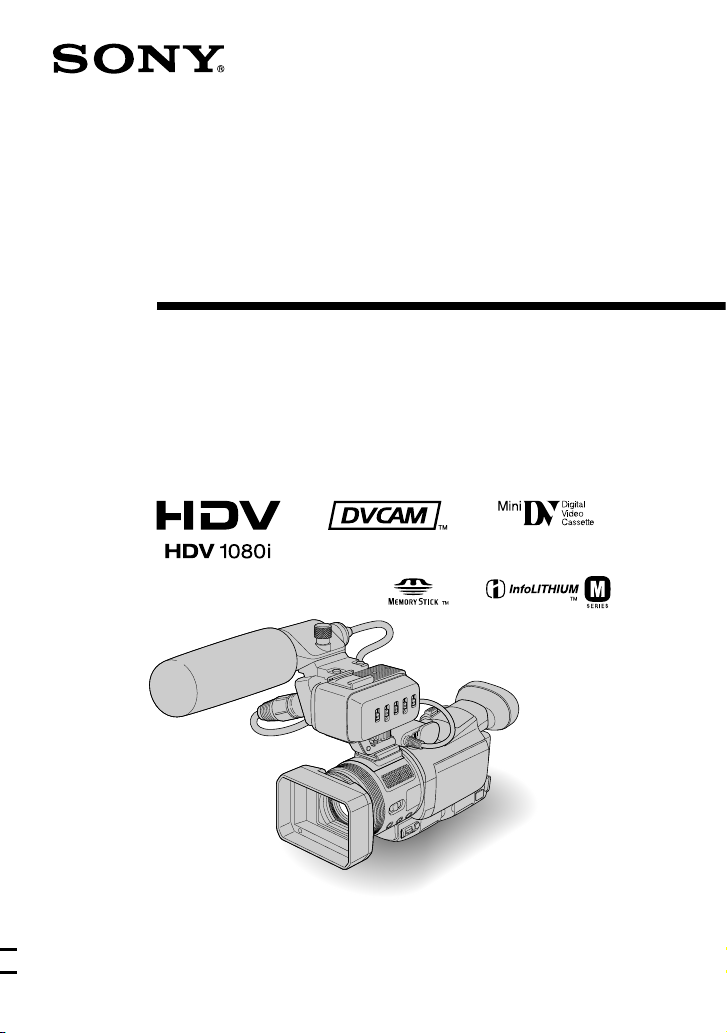
© 2005 Sony Corporation
Caméscope
numérique HD
Mode d’emploi du caméscope
Avant d’utiliser l’appareil, lisez attentivement ce mode d’emploi
et conservez-le pour toute référence ultérieure.
HVR-A1E
2-639-668-22 (1)
Page 2
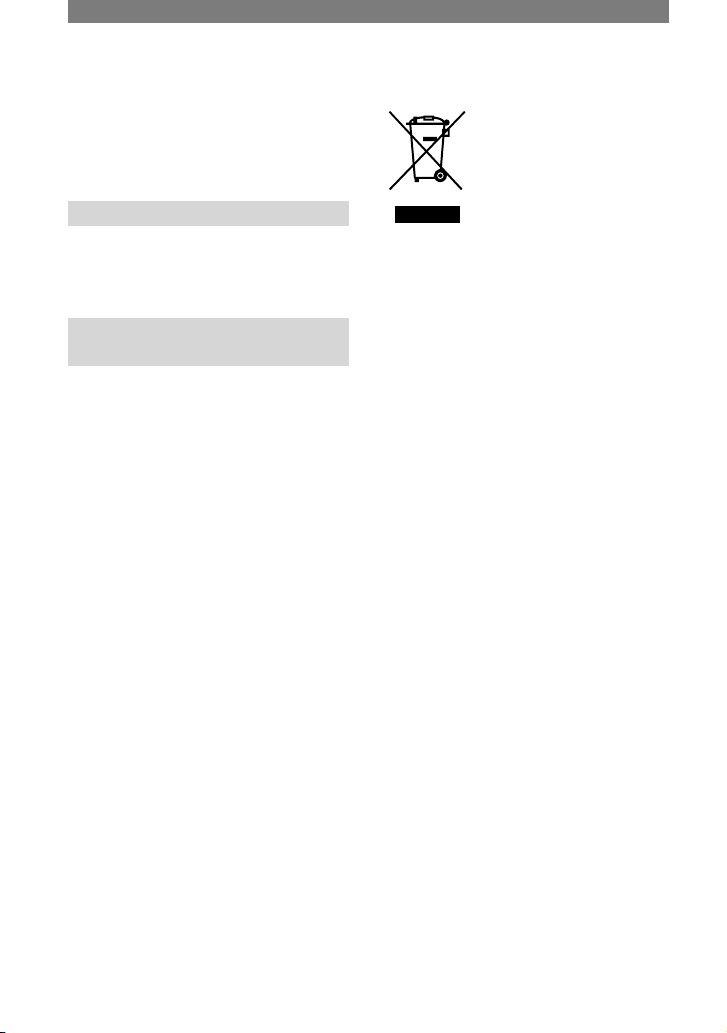
2
A lire avant toute utilisation
Avant d’utiliser l’appareil, lisez
attentivement ce mode d’emploi et
conservez-le pour toute référence
ultérieure.
AVERTISSEMENT
Pour prévenir les risques d’incendie
ou d’électrocution, tenir cet appareil
à l’abri de la pluie et de l’humidité.
POUR LES CLIENTS RESIDANT
EN EUROPE
Ce produit porte la marque CE et est
conforme à la Directive EMC (89/336/
EEC) et à la Directive
« basse tension » (73/23/EEC) publiées
par la Commission de la Communauté
Européenne. La conformité à ces directives
implique la conformité aux normes
européennes suivantes :
• EN60065 : Sécurité des produits
(adaptateur secteur fourni uniquement)
• EN55103-1 : Interférences (émissions)
électromagnétiques
• EN55103-2 : Susceptibilité (immunité)
électromagnétique
Ce produit est destiné à une utilisation dans
les environnements électromagnétiques
suivants : E1 (résidentiel), E2 (commercial
et industrie légère), E3 (intérieur urbain)
et E4 (environnement EMC contrôlé, par
exemple studio de télévision).
ATTENTION
A certaines fréquences spécifiques, les
champs électromagnétiques peuvent altérer
l’image et le son de ce caméscope.
Élimination des appareils
électriques et électroniques
professionnels en fin de vie
(Applicable dans les pays de
l’Union Européenne et aux
autres pays européens disposant
de systèmes de collecte
sélective)
Ce symbole, apposé sur le produit ou son
emballage, indique que ce produit ne doit pas
être traité avec les déchets ménagers. Il doit
être déposé dans un point de collecte spécialisé
dans le recyclage des équipements électriques et
électroniques. En s’assurant que ce produit est
bien mis au rebut de manière appropriée, vous
aiderez à prévenir les conséquences négatives
potentielles pour l’environnement et la santé
humaine. Le recyclage des matériaux aidera à
conserver les ressources naturelles. Pour toute
information supplémentaire concernant le
recyclage de ce produit, contactez votre centre
Sony local ou consultez le site web de Sony pour
l’Europe destiné aux professionnels :
http://www.sonybiz.net/environment
Page 3
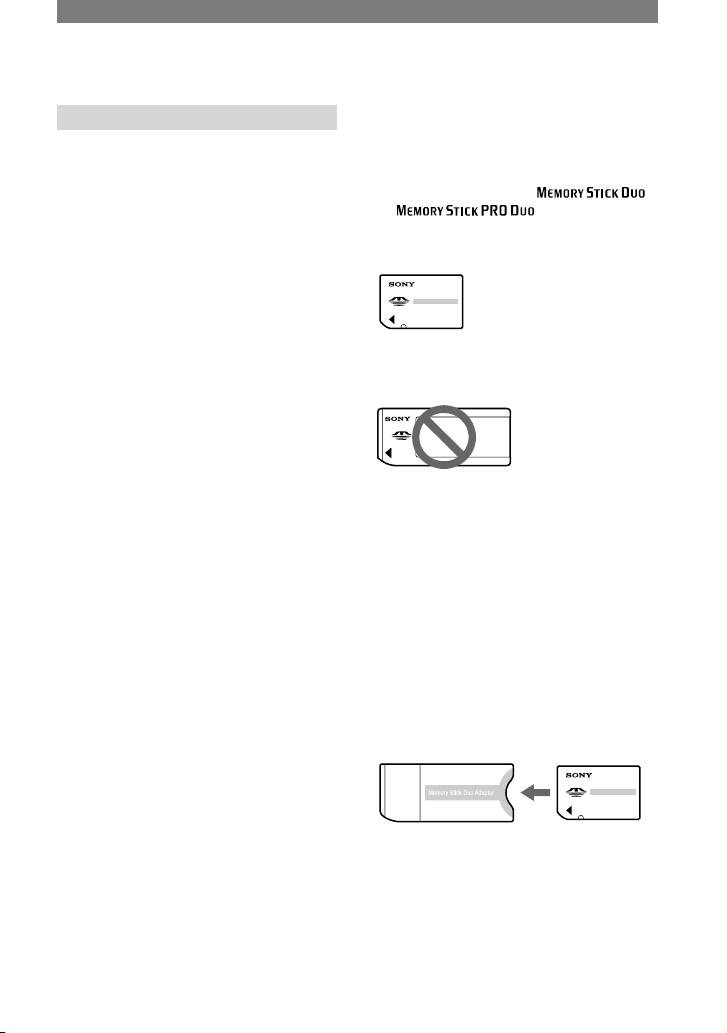
3
Remarques sur l’utilisation
Types de cassettes que vous pouvez
utiliser avec votre caméscope
• Votre caméscope peut enregistrer aux
formats HDV, DVCAM et DV.
Lors de l’enregistrement au format
HDV/DV, il est recommandé d’utiliser
des cassettes mini DV.
Lors de l’enregistrement au format
DVCAM, il est recommandé d’utiliser
des cassettes mini DVCAM.
Les cassettes mini DV avec Cassette
Memory sont incompatibles (p. 102).
Normes HDV
• Les signaux vidéo numériques hautedéfinition (HD) sont enregistrés et lus sur
une cassette au format DV.
• Les signaux HDV sont compressés au
format MPEG2, qui est adopté dans les
émissions HDTV numériques terrestres
et numériques BS (Broadcast Satellite),
ainsi que dans les graveurs de disques
Blu-Ray. (p.102)
Types de « Memory Stick » que vous
pouvez utiliser avec votre caméscope
Il existe deux types de « Memory Stick ».
Vous pouvez utiliser un « Memory Stick
Duo » portant la marque
ou (p. 106).
« Memory Stick Duo » (Taille utilisée par
cet appareil)
« Memory Stick »
(Vous ne pouvez pas l’utiliser dans votre
caméscope.)
• Vous ne pouvez utiliser aucun type de
carte mémoire à l’exception de « Memory
Stick Duo ».
• « Memory Stick PRO » et « Memory
Stick PRO Duo » peuvent être
uniquement utilisés avec un appareil
compatible « Memory Stick PRO ».
Lors de l’utilisation d’un « Memory
Stick Duo » avec un appareil
compatible « Memory Stick »
Veillez à insérer le « Memory Stick Duo »
dans l’adaptateur pour Memory Stick Duo
fourni.
Adaptateur pour Memory Stick Duo
Suite
Page 4
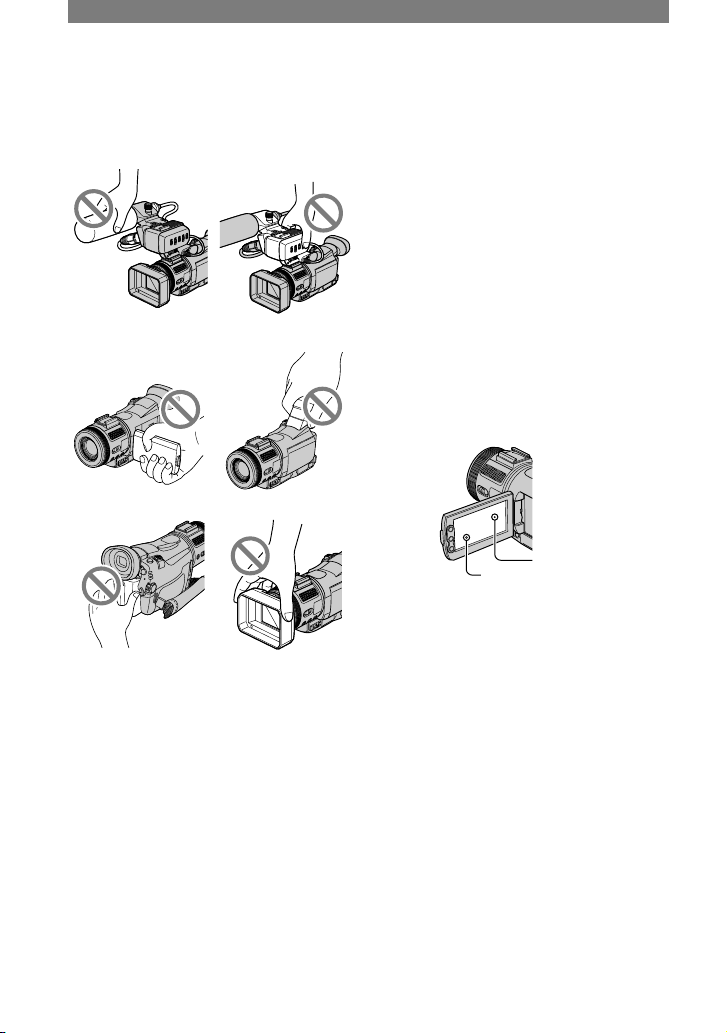
4
Utilisation du caméscope
• Ne tenez pas le caméscope par les parties
suivantes :
Microphone Adaptateur XLR
Panneau LCD Viseur
Batterie Pare-soleil avec
bouchon d’objectif
• Le caméscope n’est pas anti-poussière, ni
résistant à l’eau ou étanche.
Voir « Précautions et entretien » (p. 110).
• Avant de connecter votre caméscope
à un autre appareil à l’aide d’un câble
vidéo composant ou d’un câble USB
ou i.LINK, veillez à insérer la fiche du
connecteur dans le bon sens. Si vous
forcez pour insérer la fiche du connecteur
dans le mauvais sens, vous risquez
d’endommager le connecteur ou de
provoquer un mauvais fonctionnement du
caméscope.
A propos des éléments de menu,
du panneau LCD, du viseur et de
l’objectif
• Si une option de menu est grisée, cela
signifie qu’elle n’est pas disponible dans
les conditions de lecture ou de prise de
vue en cours.
• L’et le viseur sont le produit d’une
technologie extrêmement pointue
permettant d’avoir plus de 99,99 % des
pixels opérationnels. Cependant, on peut
constater de très petits points noirs et/ou
lumineux (blancs, rouges, bleus ou verts)
qui apparaissent en permanence sur
l’écran LCD et dans le viseur. Ces points
sont normaux et proviennent du processus
de fabrication ; ils n’affectent en aucun
cas la qualité de l’enregistrement.
Point blanc, rouge,
bleu ou vert
Point noir
• Si l’écran LCD, le viseur ou l’objectif
sont exposés aux rayons directs du
soleil pendant de longues périodes, des
problèmes de fonctionnement peuvent se
présenter.
• Ne filmez pas le soleil directement.
Cela pourrait entraîner un mauvais
fonctionnement de votre caméscope.
Effectuez des prises de vue du soleil
uniquement dans des conditions de faible
lumière faible, par exemple au crépuscule.
Prise de vue
• Avant le début de la prise de vue, testez
cette fonction pour vous assurer que
l’image et le son sont enregistrés sans
problème.
A lire avant toute utilisation (suite)
Page 5
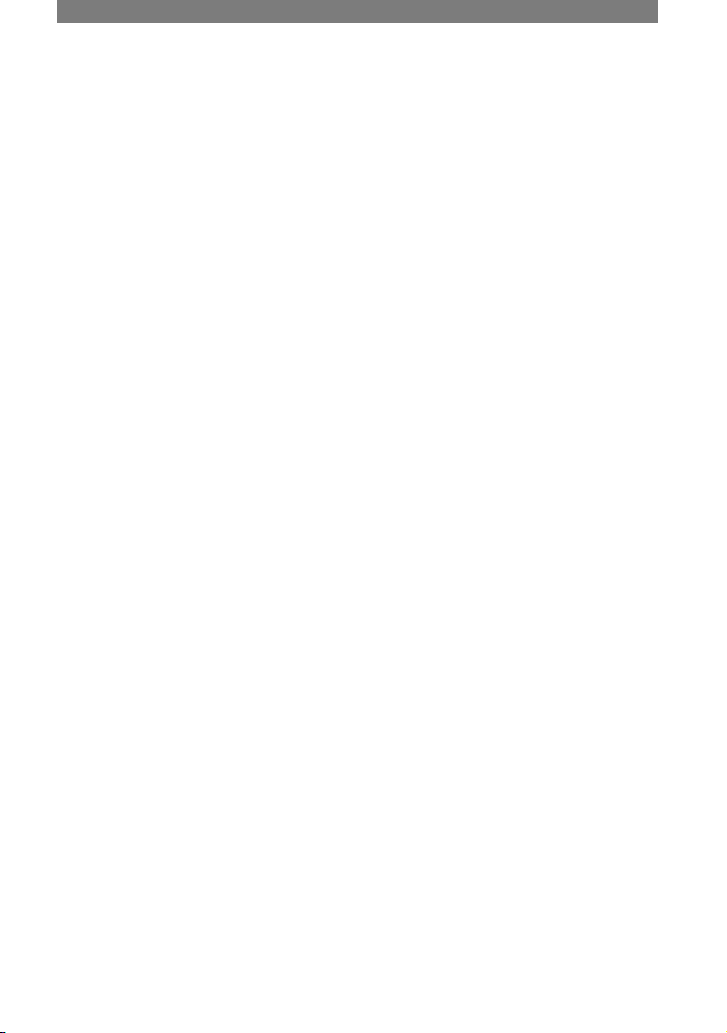
5
• Aucune compensation relative au contenu
de l’enregistrement ne sera accordée,
même si la prise de vue ou la lecture
ne se font pas en raison d’un mauvais
fonctionnement du caméscope, du support
d’enregistrement, etc.
• Les standards couleur des téléviseurs
sont différents d’un pays et d’une
région à l’autre. Pour visionner vos
enregistrements sur un téléviseur, il vous
faut un modèle utilisant le système PAL.
• Les programmes de télévision, les
films, les cassettes vidéo et les autres
enregistrements peuvent être protégés par
des droits d’auteur. Leur enregistrement
non autorisé peut être contraire aux lois
sur les droits d’auteur.
Lecture de cassettes HDV sur d’autres
appareils
Une cassette enregistrée au format HDV
ne peut pas être lue sur un appareil
incompatible avec le format HDV. L’écran
est alors bleu.
Vérifiez le contenu des cassettes en les
lisant avec ce caméscope avant de les lire
sur d’autres appareils.
A propos de ce mode d’emploi
• Les images utilisées dans ce mode
d’emploi concernant l’écran LCD et le
viseur sont des images utilisées à des fins
d’illustration. Elles ont été réalisées à
l’aide d’un appareil photo numérique et
peuvent donc apparaître différentes.
• Des captures d’écran dans votre langue
sont utilisées pour illustrer les procédures
d’utilisation. Si nécessaire, modifiez la
langue utilisée à l’écran avant d’utiliser
votre caméscope.
• La conception et les spécifications
des supports d’enregistrement et des
accessoires peuvent faire l’objet de
modification sans préavis.
A propos de l’objectif Carl Zeiss
Votre caméscope est équipé d’un objectif
Carl Zeiss, mis au point dans le cadre
d’une collaboration entre Carl Zeiss, en
Allemagne, et Sony Corporation. Cet
objectif produit des images de qualité
supérieure. Il adopte le système de mesure
MTF pour caméscopes et offre une
qualité identique à celle des objectifs Carl
Zeiss. L’objectif est également doté d’un
revêtement T* pour supprimer les reflets
indésirables et reproduire fidèlement les
couleurs.
MTF = Modulation Transfer Function
(fonction de transfert de modulation). La
valeur numérique indique la quantité de
lumière d’un sujet entrant dans l’objectif.
Page 6
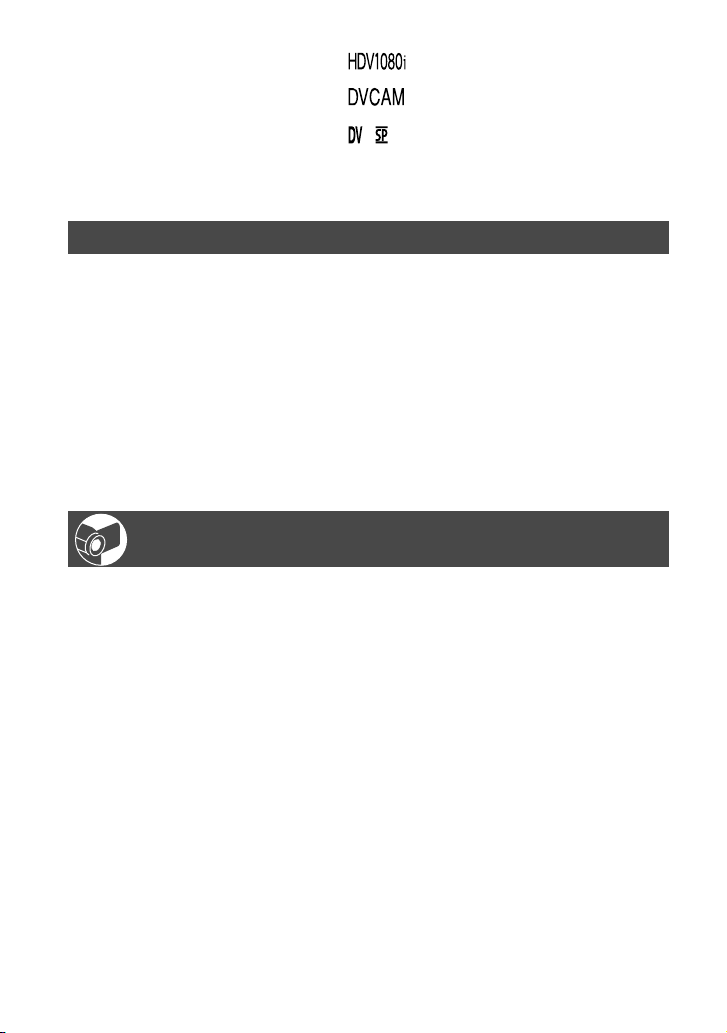
6
Table des matières
A lire avant toute utilisation .......................................................................2
Préparation
Etape 1 : Vérification des accessoires fournis ...........................................9
Etape 2 : Recharge de la batterie ............................................................10
Etape 3 : Mise sous tension et tenue ferme du caméscope ....................13
Etape 4 : Réglage du panneau LCD et du viseur ................................... 14
Etape 5 : Utilisation de l’écran tactile .......................................................15
Etape 6 : Réglage de la date et de l’heure ..............................................16
Etape 7 : Insertion d’une cassette ou d’un « Memory Stick Duo » ..........17
Etape 8 : Installation du microphone et du pare-soleil avec bouchon
d’objectif fournis .......................................................................19
Enregistrement/Lecture
Enregistrement ........................................................................................22
Lecture ....................................................................................................23
Fonctions utilisées pour l’enregistrement/la lecture, etc. .........................24
Enregistrement
Utilisation du zoom
Réglage manuel de la luminosité ou de l’exposition de l’image
(EXPOSURE/REG.EXP.AUTO)
Réalisation de prises de vue dans un endroit sombre (NightShot)
Détachement du sujet sur l’image (TELE MACRO)
Utilisation du commutateur Commutateur AUTO LOCK
Pour régler la mise au point manuellement
Agrandissement et mise au point de l’image (Mise au point étendue)
Réglage de l’exposition pour les sujets en contre-jour
Enregistrement en mode miroir
Utilisation d’un trépied
Lecture
Utilisation de la commande Zoom de lecture
Réglage du volume du film
Enregistrement/Lecture
Vérification de l’autonomie de la batterie
(Informations relatives à la batterie)
Remarque sur les icônes utilisées dans ce manuel
: Fonctions disponibles uniquement
pour le format HDV.
: Fonctions disponibles uniquement
pour le format DVCAM.
: Fonctions disponibles uniquement
pour le format DV SP.
Page 7
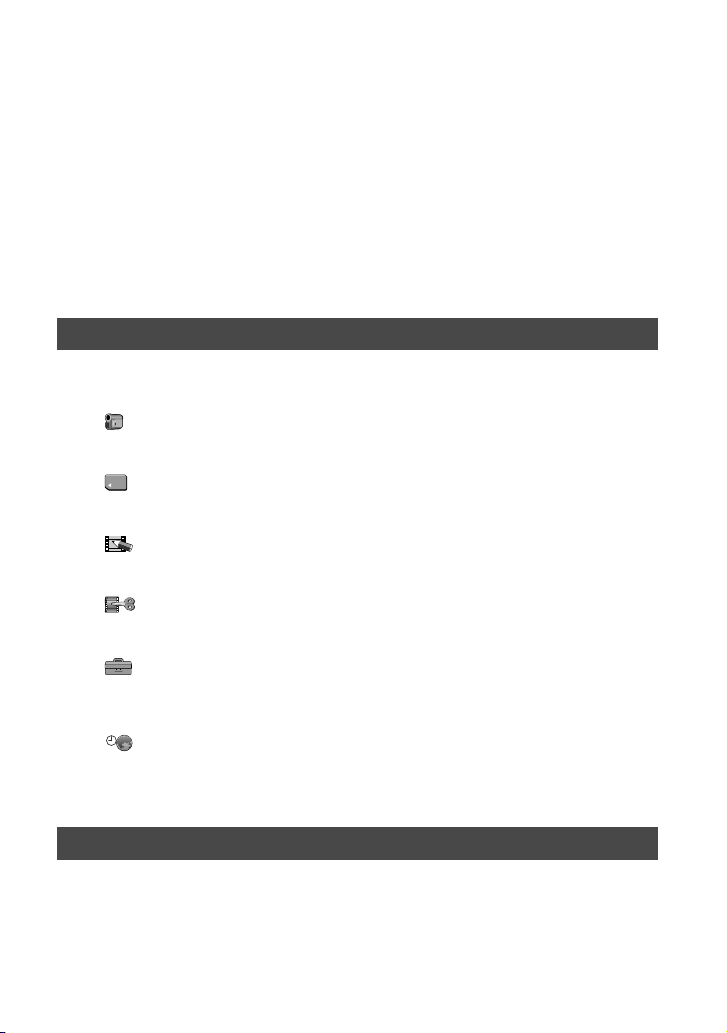
7
Suite
Vous pouvez affecter des fonctions à la touche ASSIGN
Désactivation du bip de confirmation des opérations
Initialisation des réglages
Autres éléments et fonctions
Indicateurs affichés pendant l’enregistrement/lecture .............................28
Recherche du point de départ .................................................................31
Recherche de la dernière scène de l’enregistrement le plus récent
(RECH.DE FIN) ...............................................................................................31
Vérification des dernières scènes enregistrées (Vérification de
l’enregistrement) ............................................................................................31
Télécommande ........................................................................................32
Recherche d’une scène par date d’enregistrement (Recherche par date) ...32
Raccordement à un TV pour le visionnage .............................................33
Utilisation des menus
Utilisation des options de menu .............................................38
Options de menu .....................................................................................40
Menu REGL.CAMES. .........................................................................43
Réglages permettant de régler le caméscope selon les conditions
d’enregistrement (SPOTMETRE/BAL BLANCS/STEADYSHOT, etc.)
Menu REGL.MEM. .............................................................................49
Réglages du « Memory Stick Duo »
(ENREG.CONT/QUALITE/TAILLE/SUPPR.TOUT/NOUV.DOSS., etc.)
Menu APPLI.IMAGE .........................................................................52
Effets spéciaux pour images ou fonctions d’enregistrement/de lecture
supplémentaires (DIAPORAMA/EFFET SPEC., etc.)
Menu MONTER&LIRE .....................................................................56
Réglages pour l’édition ou la lecture dans différents modes
(LEC.VIT.V/RECH.DE FIN, etc.)
Menu REGL.NORM. .........................................................................57
Réglages à effectuer pendant l’enregistrement sur une cassette ou autres
réglages élémentaires
(MODE ENR./MULTI-SON/REG.LCD/VIS./SORTIE AFF., etc.)
Menu HEURE/LANGU. .....................................................................66
(REGL.HORLOGE/HEURE UNIV./LANGUAGE)
Personnalisation du menu personnel ......................................................66
Copie/Montage
Copie vers un autre appareil (magnétoscope, graveur de DVD, etc.) .....68
Enregistrement d’images à partir d’un magnétoscope ............................71
Copie d’images enregistrées sur une cassette vers un
« Memory Stick Duo » ...................................................................72
Suppression d’images enregistrées sur un « Memory Stick Duo » .........73
Page 8
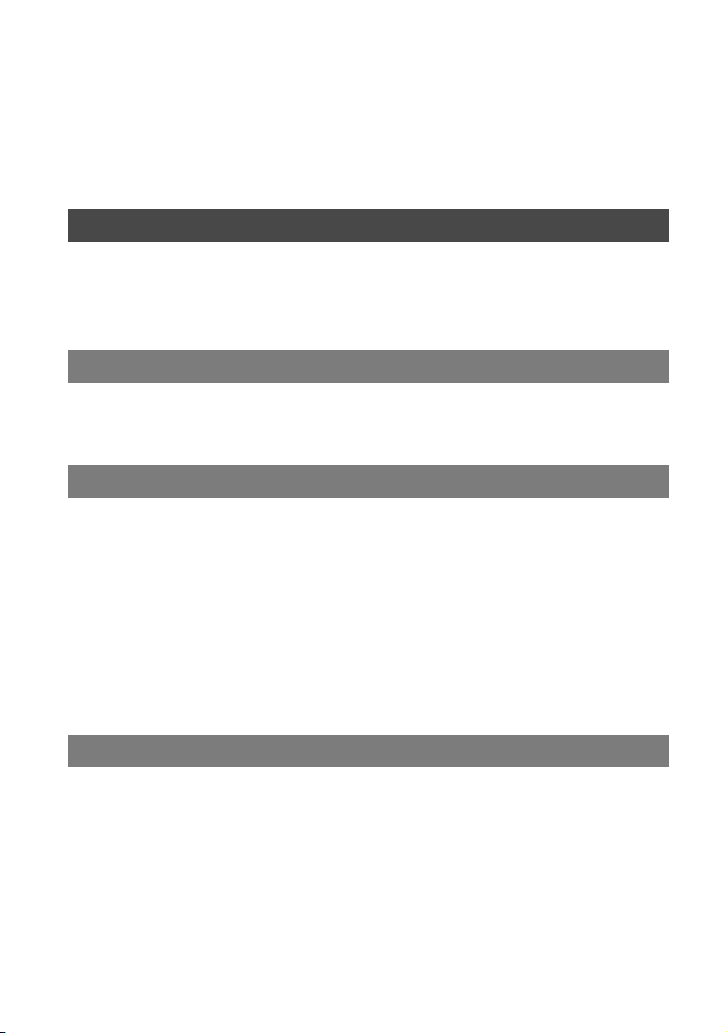
8
Marquage d’informations spécifiques sur les images
enregistrées dans le « Memory Stick Duo »
(Protection de l’image/Marque d’impression) ................................73
Impression d’images enregistrées
(imprimante compatible PictBridge) ...............................................74
Prises permettant de raccorder des appareils externes ..........................76
Utilisation d’un ordinateur
Raccordement à un ordinateur ................................................................77
Copier des images fixes vers un ordinateur ............................................77
Copie de films enregistrés sur cassettes vers un ordinateur ..................80
Dépannage
Dépannage ..............................................................................................82
Indicateurs et messages d’avertissement ...............................................97
Informations complémentaires
Utilisation du caméscope à l’étranger ...................................................101
Format HDV et enregistrement/lecture ..................................................102
Compatibilité des formats DVCAM/DV ..................................................104
A propos du « Memory Stick » ..............................................................106
A propos de la batterie “InfoLITHIUM” ...................................................108
A propos de i.LINK ................................................................................109
Entretien et précautions ........................................................................110
Spécifications ........................................................................................113
Référence rapide
Identification des composants et des commandes ................................116
Index .....................................................................................................119
Page 9
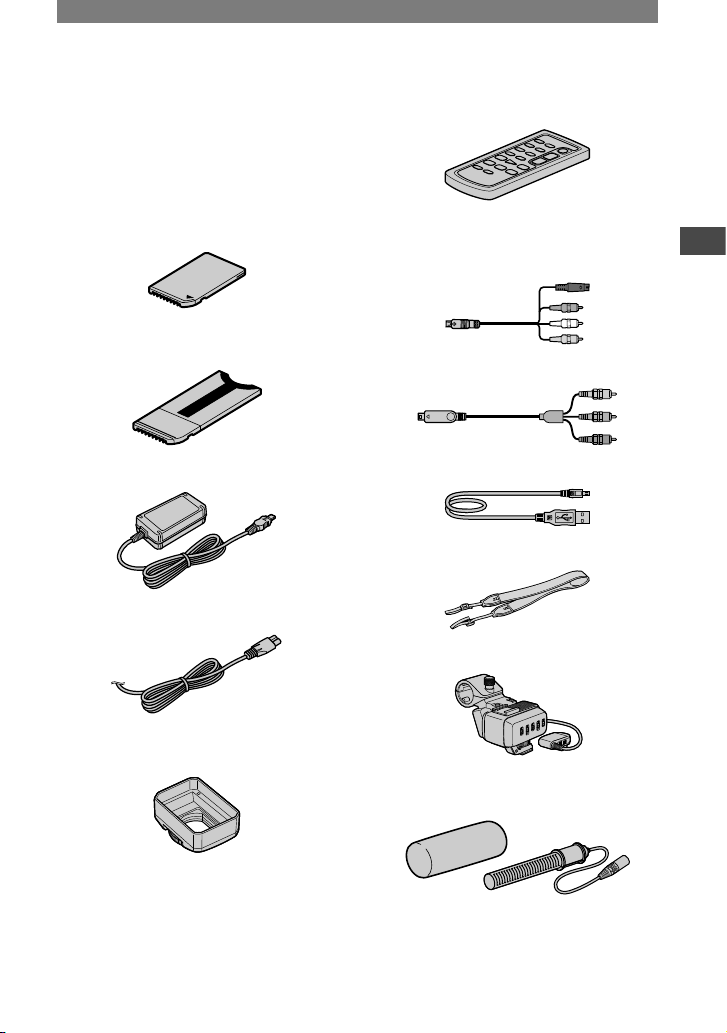
9
Préparation
Etape 1 : Vérification des accessoires fournis
Assurez-vous que tous les accessoires
cités ci-dessous sont fournis avec votre
caméscope.
Le chiffre entre parenthèses indique la
quantité totale d’accessoires de ce type
fournis.
« Memory Stick Duo » (1) (p. 17, 106)
Adaptateur pour Memory Stick Duo (1)
(p. 107)
Adaptateur secteur (1) (p. 10)
Cordon d’alimentation (1) (p. 10)
Pare-soleil avec bouchon d’objectif (1)
(p. 21, 117)
Utilisez le pare-soleil pour effectuer une prise de
vue lorsque la luminosité est élevée, par exemple,
au soleil.
Télécommande sans fil (1) (p. 32)
Une pile bouton au lithium est déjà installée.
Cordon de liaison audio et vidéo (1)
(p. 33, 68)
Câble vidéo composant (1) (p. 33, 34)
Câble USB (1) (p. 77)
Bandoulière (1) (p. 117)
Adaptateur XLR (1) (p. 19)
Bonnette anti-vent (1),
Microphone (1) (p. 19)
Batterie rechargeable NP-FM50 (1)
(p. 10, 108)
Mode d’emploi (ce manuel) (1)
Page 10
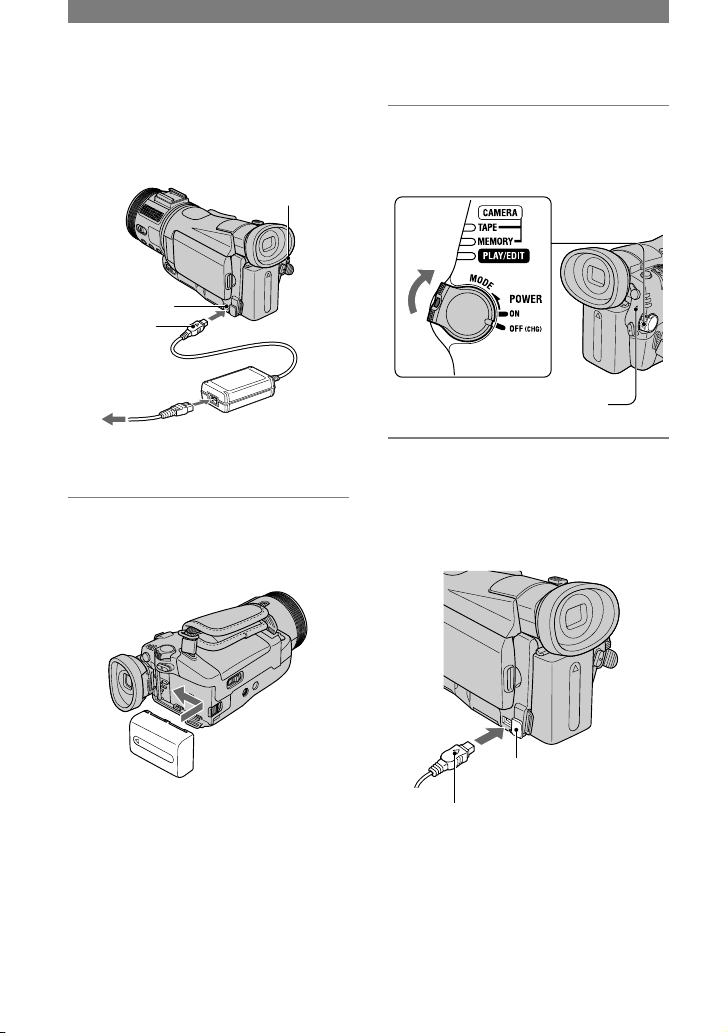
10
Etape 2 : Recharge de la batterie
Vous pouvez charger la batterie
“InfoLITHIUM” (modèle M) (p. 108) après
l’avoir fixée sur votre caméscope.
Commutateur
POWER
Prise DC IN
Fiche DC
Adaptateur
secteur
Vers la prise
murale
Cordon
d’alimentation
1 Fixez la batterie en la faisant
coulisser dans le sens de la
flèche jusqu’au déclic.
2 Faites coulisser le commutateur
POWER vers le haut sur OFF
(CHG). (réglage par défaut).
Témoin CHG (charge)
3 Raccordez l’adaptateur secteur
à la prise DC IN de votre
caméscope. Assurez-vous que le
repère situé sur la fiche DC est
tourné vers le haut.
Le repère est orienté
vers le haut.
Ouvrez le
cache de la prise DC IN.
Page 11
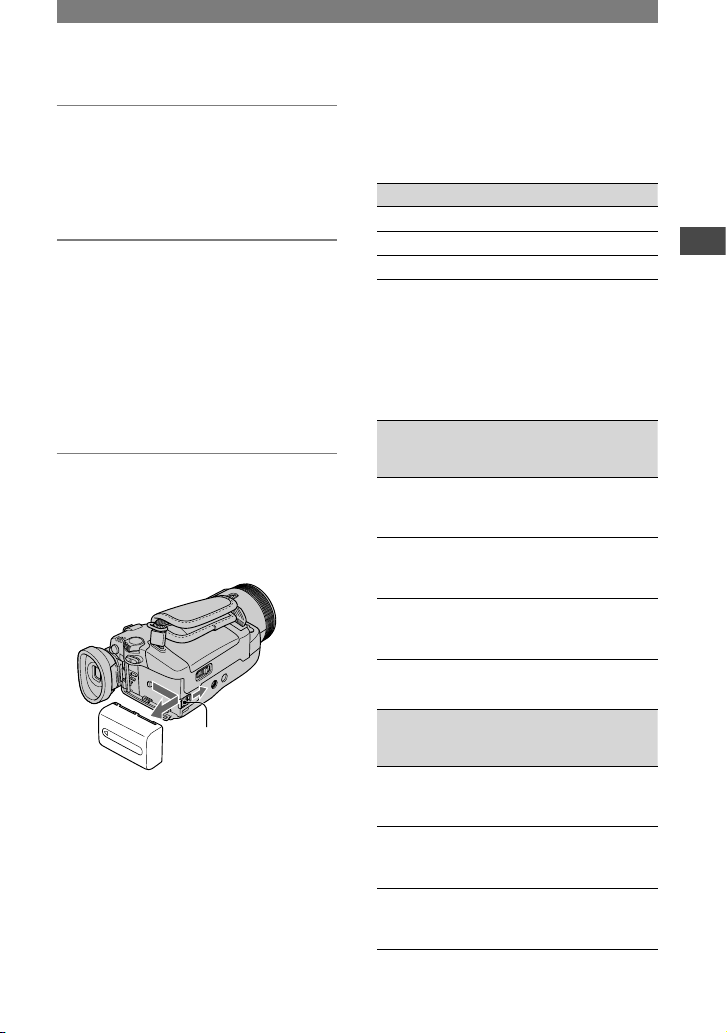
11
Préparation
4 Raccordez l’adaptateur secteur à
la prise murale à l’aide du cordon
d’alimentation.
Le témoin CHG (charge) s’allume et la
batterie commence à se charger.
5 Le témoin CHG (charge)
s’éteint lorsque la batterie est
entièrement chargée. Débranchez
l’adaptateur secteur de la prise
DC IN de votre caméscope et de
la fiche DC.
Débranchez l’adaptateur secteur de la
prise DC IN en tenant votre caméscope
et la fiche DC.
Pour retirer la batterie
Faites glisser le commutateur POWER vers
le haut sur la position OFF (CHG). Faites
coulisser la manette BATT (déblocage de la
batterie) et retirez la batterie.
Manette BATT
(déblocage de la
batterie)
Avant de ranger la batterie
Déchargez entièrement la batterie avant de
la ranger pour une période prolongée (p. 108).
Pour utiliser une source
d’alimentation externe
Pour utiliser votre caméscope tout en le
raccordant à la prise murale, effectuez
les mêmes branchements que pour le
chargement de la batterie. La batterie ne se
décharge pas dans ce cas.
Temps de charge
Temps approximatif (en minutes)
nécessaire à la recharge complète d’une
batterie totalement déchargée.
Batterie Temps de charge
NP-FM50 (fournie)
150
NP-QM71D 260
NP-QM91D 360
Durée d’enregistrement
Temps approximatif (en minutes)
disponible lors de l’utilisation d’une
batterie en pleine charge.
Enregistrement au format HDV
(avec l’adaptateur XLR)
Batterie
Durée de
prise de vue
continue*
Durée de
prise de
vue type*
NP-FM50
(fournie)
75
80
75
40
40
40
NP-QM71D 190
205
190
105
110
105
NP-QM91D 285
315
290
155
175
160
Enregistrement au format DVCAM (DV)
(avec l’adaptateur XLR)
Batterie
Durée de
prise de vue
continue*
Durée de
prise de
vue type*
NP-FM50
(fournie)
85
95
85
45
50
45
NP-QM71D 210
230
215
115
125
120
NP-QM91D 320
350
325
175
195
180
Suite
Page 12
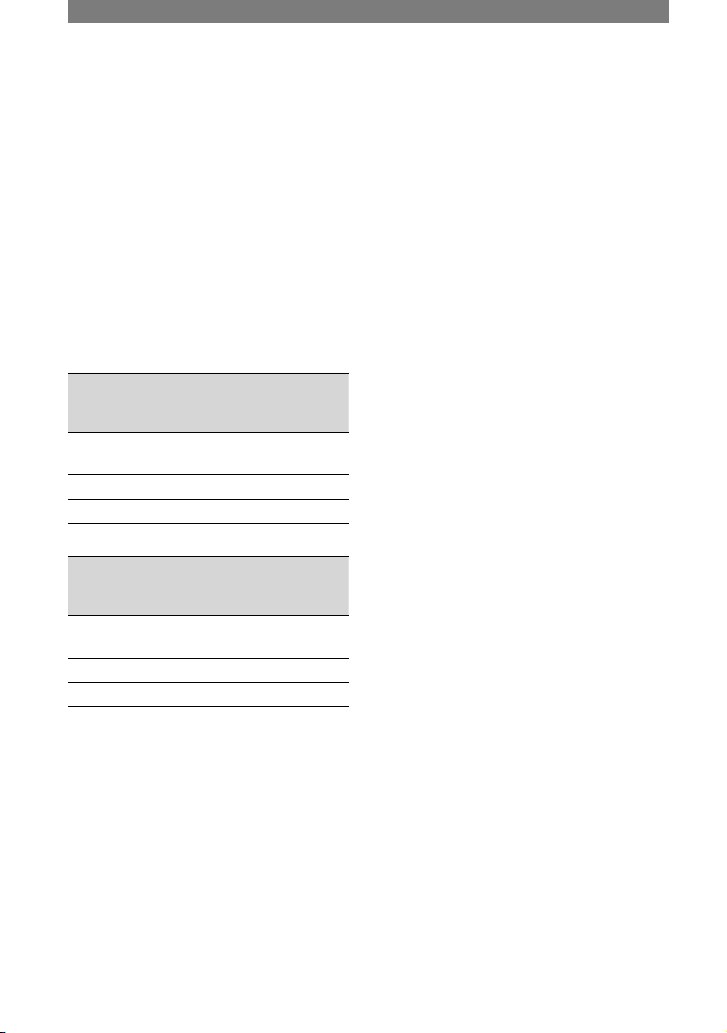
12
*
Ligne du haut : lorsque le rétroéclairage est allumé.
Ligne du milieu : lorsque le rétroéclairage est
éteint.
Ligne du bas : lorsque vous utilisez le viseur
avec le panneau LCD fermé.
• La durée de prise de vue type correspond à des
prises de vue avec marche/arrêt, utilisation du
zoom et mise sous et hors tension répétées.
Temps de lecture
Temps approximatif (en minutes)
disponible lors de l’utilisation d’une
batterie en pleine charge.
Images au format HDV
Batterie
Panneau
LCD
ouvert*
Panneau
LCD fermé
NP-FM50
(fournie)
105 115
NP-QM71D 255 285
NP-QM91D 390 430
Images au format DVCAM (DV)
Batterie
Panneau
LCD
ouvert*
Panneau
LCD fermé
NP-FM50
(fournie)
125 145
NP-QM71D 305 355
NP-QM91D 465 535
* Lorsque le rétroéclairage est allumé.
Batterie
• Avant de changer la batterie, faites coulisser
le commutateur POWER vers le haut sur OFF
(CHG).
• Le témoin CHG (charge) clignote pendant le
chargement, sinon les informations relatives à la
batterie (p. 27) ne s’affichent pas correctement
dans les conditions suivantes.
– la batterie n’est pas installée correctement ;
– la batterie est endommagée ;
– la batterie est totalement déchargée. (Cela
concerne uniquement les informations
relatives à la batterie.)
• La batterie n’alimente pas l’appareil lorsque
l’adaptateur secteur est raccordé à la prise DC
IN de votre caméscope, même si le cordon
d’alimentation est débranché de la prise murale.
• Utilisez la batterie “InfoLITHIUM” (modèle
M) fournie ou en option. Vous ne pouvez
pas utiliser la batterie NP-FM30 avec votre
caméscope.
• En cas de raccordement d’une lampe vidéo,
il est recommandé d’utiliser la batterie NPQM71D ou NP-QM91D.
Durée de charge/enregistrement/lecture
• Durées mesurées avec le caméscope à
une température de 25 °C. (Utilisation
recommandée à une température de 10 à 30 °C).
• La durée de prise de vue et de lecture
est raccourcie lorsque vous utilisez votre
caméscope et que les températures sont basses.
• La durée de prise de vue et de lecture est
raccourcie en fonction des conditions
d’utilisation de votre caméscope.
Adaptateur secteur
• Branchez l’adaptateur secteur sur une prise
murale proche. Débranchez immédiatement
l’adaptateur secteur de la prise murale si un
problème de fonctionnement se produit pendant
l’utilisation du caméscope.
• N’utilisez pas l’adaptateur secteur dans un
endroit exigu, notamment entre un mur et un
meuble.
• Ne court-circuitez pas la fiche DC de
l’adaptateur secteur ou les bornes de la batterie
avec un objet métallique. Cela pourrait entraîner
un problème de fonctionnement.
PRECAUTION
• Même si votre caméscope est mis hors tension,
l’appareil est toujours alimenté tant qu’il est
raccordé à la prise murale via l’adaptateur.
Etape 2 : Recharge de la batterie (suite)
Page 13
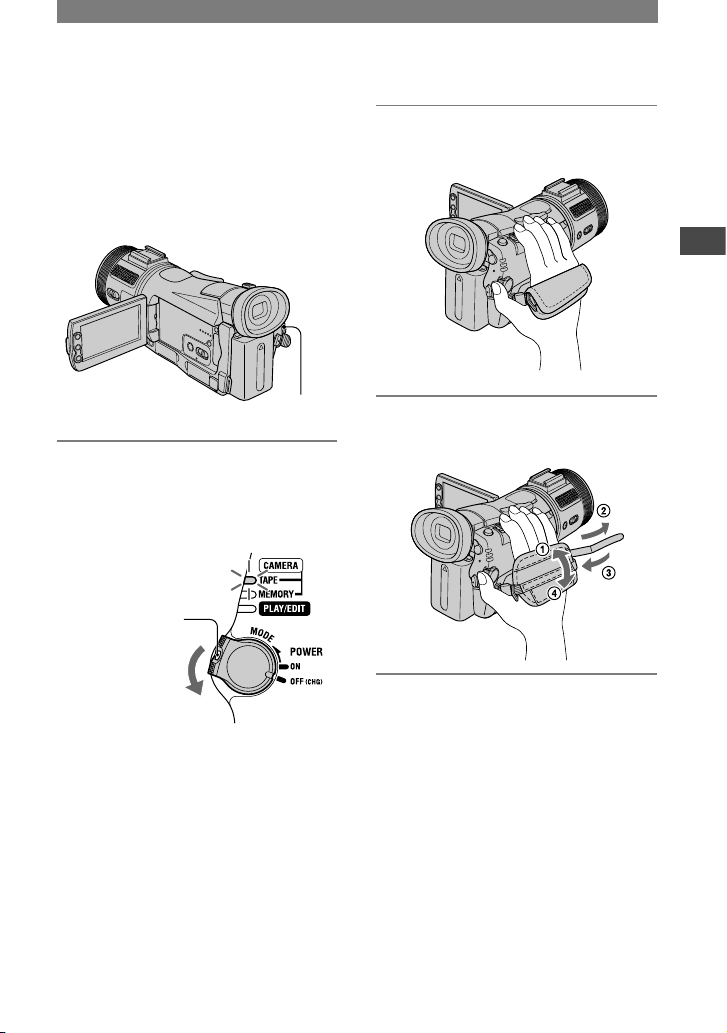
13
Préparation
Etape 3 : Mise sous tension et tenue ferme du caméscope
Pour enregistrer ou lire un enregistrement,
faites coulisser le commutateur POWER à
plusieurs reprises jusqu’à ce que le témoin
approprié s’allume.
L’écran [REGL.HORLOGE] s’affiche lors
de la première utilisation du caméscope
(p. 16).
Commutateur
POWER
1 Faites coulisser plusieurs fois
le commutateur POWER dans le
sens de la flèche pour allumer le
témoin approprié.
Si le commutateur
POWER est réglé
sur OFF (CHG),
faites-le coulisser
vers le bas tout en
appuyant sur le
bouton vert.
Les témoins qui s’allument
CAMERA-TAPE : pour enregistrer sur
une cassette.
CAMERA-MEMORY : pour
enregistrer sur un « Memory Stick
Duo ».
PLAY/EDIT : pour lire ou éditer des
images.
• Lorsque vous faites coulisser le
commutateur POWER de OFF (CHG) à
CAMERA-TAPE ou CAMERA-MEMORY,
la date et l’heure en cours s’affichent sur
l’écran LCD pendant environ 5 secondes.
2 Tenez correctement le
caméscope.
3 Après vous être assuré d’une
bonne prise, serrez la sangle.
Pour mettre l’appareil hors tension
Faites glisser le commutateur POWER vers
le haut sur la position OFF (CHG).
Page 14
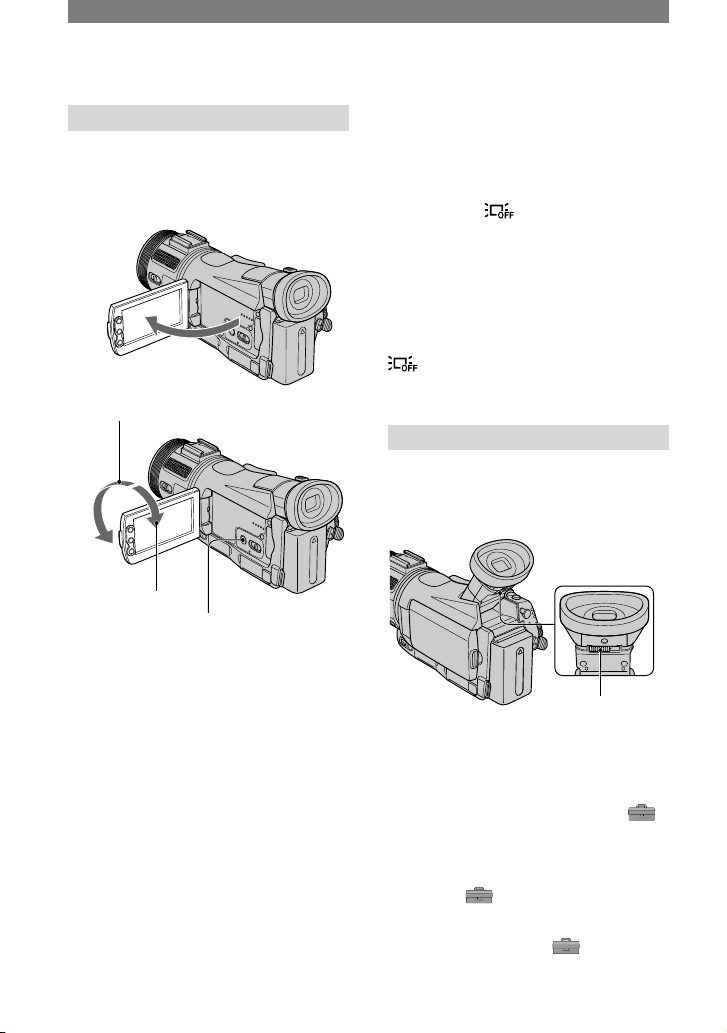
14
Etape 4 : Réglage du panneau LCD et du viseur
Panneau LCD
Ouvrez le panneau LCD à 90 degrés par
rapport au caméscope (), puis faites-le
pivoter jusqu’à obtenir l’angle le mieux
adapté à la prise de vue ou à la lecture ().
90 degrés par
rapport au caméscope
180 degrés (max)
90 degrés (max)
DISPLAY/BATT INFO
• Au moment d’ouvrir ou de régler le
panneau LCD, tâchez de ne pas appuyer
accidentellement sur les boutons situés à côté.
• Lorsque vous faites pivoter le panneau LCD
à 180 degrés sur le côté de l’objectif , vous
pouvez le refermer avec l’écran LCD tourné
vers l’extérieur. Cette position est très pratique
pendant la lecture.
• Lorsque vous souhaitez refermer le panneau
LCD, faites-le pivoter comme illustré au point
, puis fermez-le, l’écran LCD tourné vers
l’intérieur.
Eteignez le rétroéclairage de l’écran
LCD pour que la batterie dure plus
longtemps.
Maintenez la touche DISPLAY/BATT
INFO enfoncée pendant quelques secondes
jusqu’à ce que apparaisse.
Ce réglage est pratique lorsque vous
utilisez votre caméscope en pleine lumière
ou lorsque vous souhaitez économiser
la batterie. L’image enregistrée n’est pas
affectée par ce réglage. Pour allumer le
rétroéclairage de l’écran LCD, maintenez
la touche DISPLAY/BATT INFO enfoncée
pendant quelques secondes jusqu’à ce que
disparaisse.
• Reportez-vous à [LUMI.LCD] (p. 60) pour
régler la luminosité de l’écran LCD.
Viseur
Vous pouvez visionner des images à l’aide
du viseur lorsque le panneau LCD est fermé.
La batterie dure plus longtemps lorsque vous
n’utilisez pas le panneau LCD.
Relevez le
viseur.
Manette de réglage
de l’oculaire
Bougez-la jusqu’à
ce que l’image soit
claire.
• Vous pouvez régler la luminosité du
rétroéclairage du viseur en sélectionnant
(REGL.NORM.)
[REG.LCD/VIS][AR-PL
VISEUR] (p. 60).
•
Pour afficher l’image à la fois sur le panneau
LCD et dans le viseur durant l’enregistrement,
appuyez sur (REGL.NORM.)[REGL.
LCD/VIS][ALIM.VISEUR] [ON] (p. 60).
• Pour afficher l’image en noir et blanc
dans le viseur, appuyez sur (REGL.
NORM.)[REGL.LCD/VIS][VISEUR
COUL.] [OFF] (p.60).
Page 15
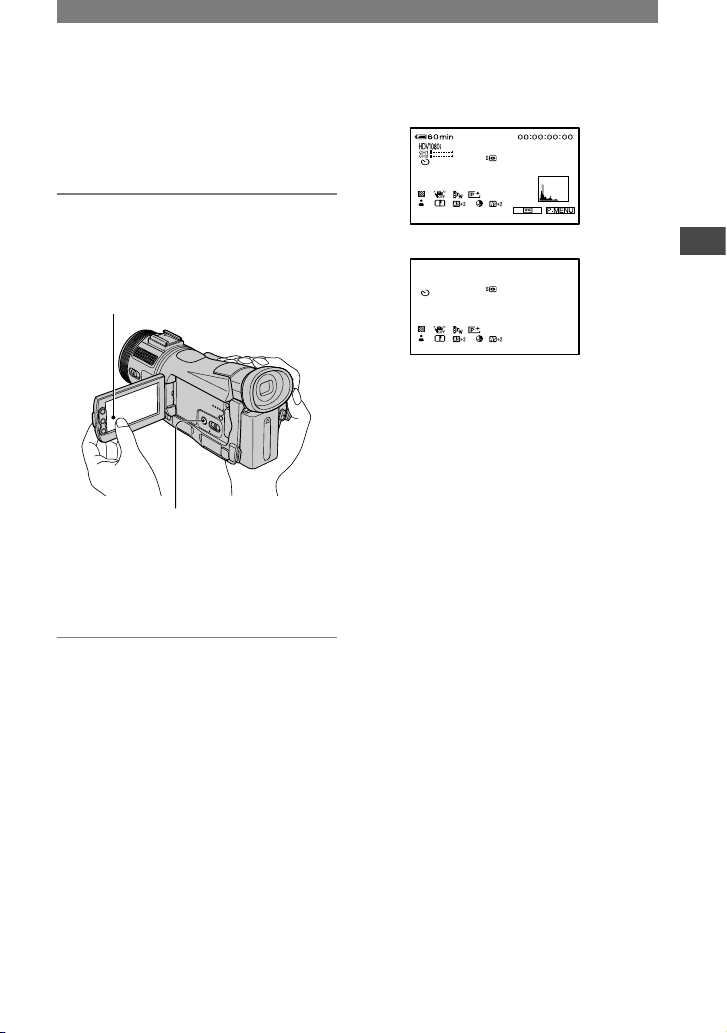
15
Préparation
Etape 5 : Utilisation de l’écran tactile
Vous pouvez lire des images enregistrées
(p. 23) ou modifier les réglages (p. 38)
grâce à l’écran tactile.
Placez la main à l’arrière du panneau
LCD pour le maintenir. Appuyez
ensuite sur les touches affichées à
l’écran.
Appuyez sur la touche affichée sur l’écran
LCD.
Touche DISPLAY/BATT INFO
• Effectuez les opérations telles qu’expliquées cidessus en appuyant sur les boutons de l’écran.
• Lorsque vous utilisez l’écran tactile, tâchez
de ne pas appuyer accidentellement sur ses
boutons.
Pour masquer les indicateurs à
l’écran
Appuyez sur DISPLAY/BATT INFO pour
afficher ou masquer les données à l’écran
(telles que le code temporel, etc.).
Lorsque le commutateur POWER est réglé
sur CAMERA-TAPE ou
CAMERA-MEMORY, l’indicateur bascule
entre affichage détaillé affichage simple
aucun affichage.
Lorsque le commutateur POWER est réglé
sur PLAY/EDIT, l’affichage s’allume et
s’éteint.
Affichagedétaillé
Affichage simple
Page 16
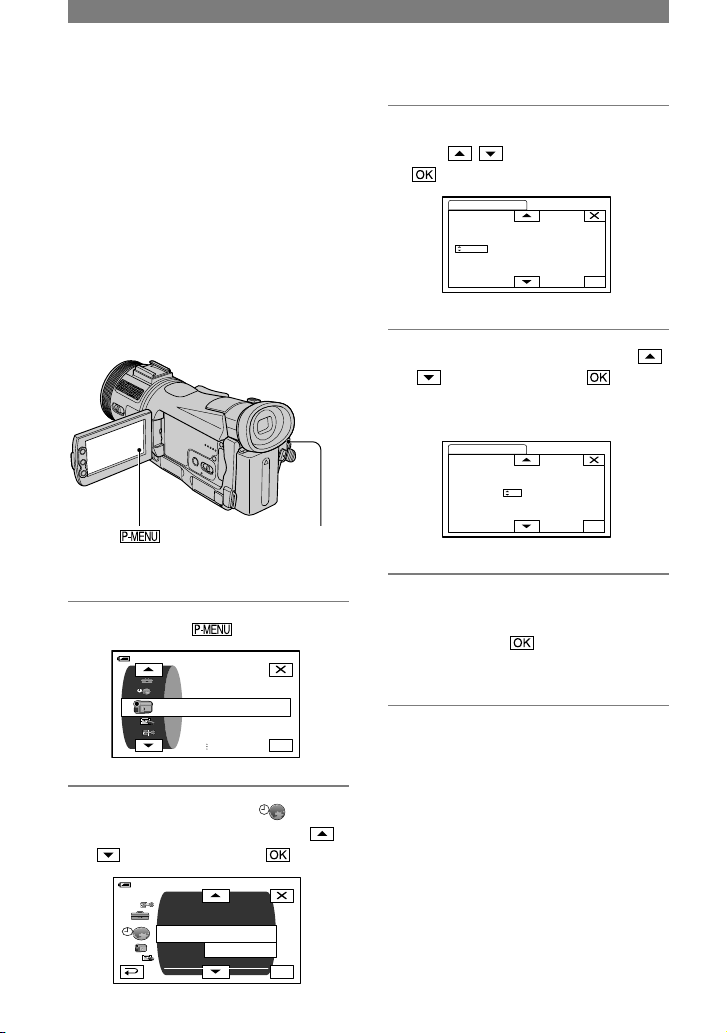
16
Etape 6 : Réglage de la date et de l’heure
Réglez la date et l’heure lors de la première
utilisation du caméscope. Lorsque vous
ne réglez pas la date et l’heure, l’écran
[REGL.HORLOGE] s’affiche chaque
fois que vous mettez le caméscope sous
tension ou que vous modifiez la position du
commutateur POWER.
• Si vous n’utilisez pas votre caméscope pendant
trois mois environ, la batterie rechargeable
intégrée se décharge et les réglages de la date
et de l’heure peuvent s’effacer de la mémoire.
Dans ce cas, rechargez la batterie rechargeable,
puis réglez de nouveau la date et l’heure
(p. 112).
Commutateur POWER
Passez à l’étape 4 la première fois que vous
réglez l’horloge.
1 Appuyez sur
[MENU].
OK
60min
EAPROG.
REGL.CAMES.
SPOTMETRE
EXPOSITION
–– :– –: – –: ––
2 Sélectionnez le menu
(HEURE/LANGU.) à l’aide de
/ , puis appuyez sur .
OK
60min
REGL.HORLOGE
ASSIGN BTN
HEURE UNIV.
ENR.RAPIDE
LANGUAGE
ENR.DATE
EAPROG.
––: ––: ––
–– :– –: – –: ––
3 Sélectionnez [REGL.HORLOGE]
avec / , puis appuyez sur
.
OK
REGL.HORLOGE
DATE
2005A1M1J0: 00
4 Réglez [A] (année) à l’aide de
/ , puis appuyez sur .
Vous pouvez régler n’importe quelle
année jusqu’à l’année 2079.
OK
REGL.HORLOGE
DATE
2005A1M1J0: 00
5 Réglez [M] (mois), [J] (jour),
l’heure et les minutes, puis
appuyez sur .
L’horloge démarre.
Page 17
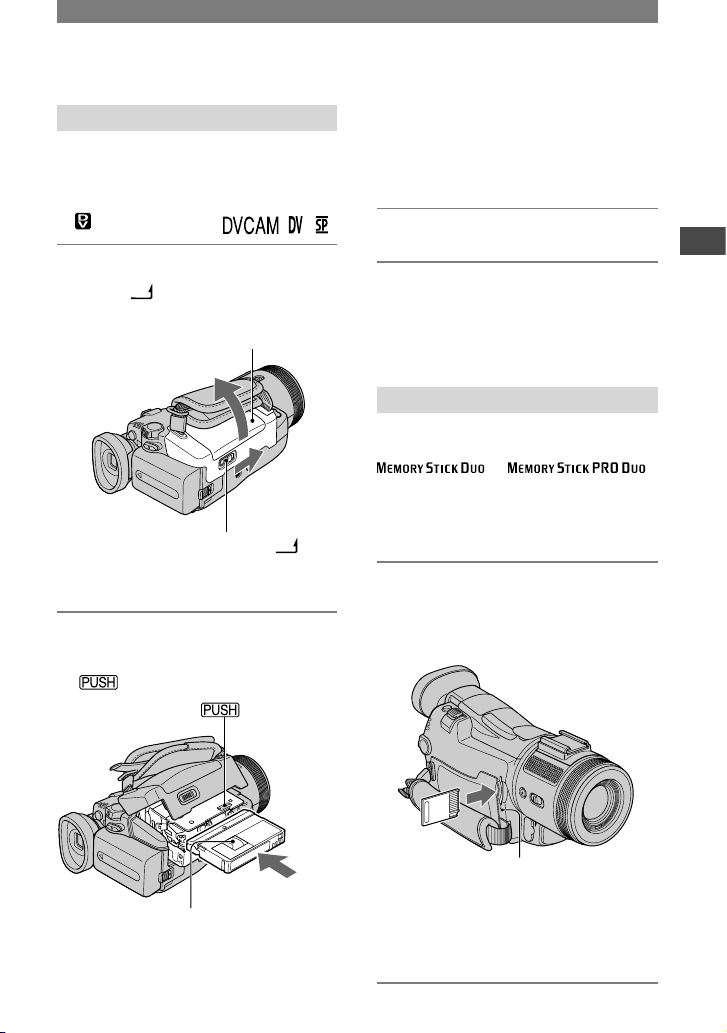
17
Préparation
Etape 7 : Insertion d’une cassette ou d’un « Memory Stick Duo »
Cassette
Voir 102 pour plus de détails sur les
cassettes utilisables et sur la prévention des
effacements accidentels.
• La durée d’enregistrement dépend de
[ MODE ENR.] (p. 57).
1 Faites coulisser le levier OPEN/
EJECT dans le sens de la
flèche, puis ouvrez le couvercle.
Levier OPEN/EJECT
Couvercle
Le logement de la cassette se soulève et
s’ouvre automatiquement.
2 Insérez une cassette fenêtre
vers l’extérieur, puis appuyez sur
.
Appuyez
légèrement au
milieu de la
tranche de la
cassette.
Fenêtre
Le logement de la cassette se rabaisse
automatiquement. Ne forcez pas
l’insertion de la cassette dans le
logement. Cela pourrait entraîner un
problème de fonctionnement.
3 Refermez le couvercle.
Pour éjecter la cassette
Ouvrez le couvercle en utilisant la même
procédure que celle décrite à l’étape 1, puis
retirez la cassette.
« Memory Stick Duo »
Vous pouvez uniquement utiliser un
« Memory Stick Duo » portant la marque
ou
(p. 106).
• Le nombre d’images pouvant être enregistrées
varie selon la qualité ou la taille des images.
Pour plus de détails, voir page 50.
Insérez le « Memory Stick Duo »
dans la fente pour « Memory Stick
Duo » dans le bon sens jusqu’au
déclic.
Témoin d’accès
• Si vous forcez le « Memory Stick Duo » dans
la fente dans le mauvais sens, cela pourrait
endommager le « Memory Stick Duo », la fente
pour « Memory Stick Duo » ou les données
d’images.
Suite
Page 18
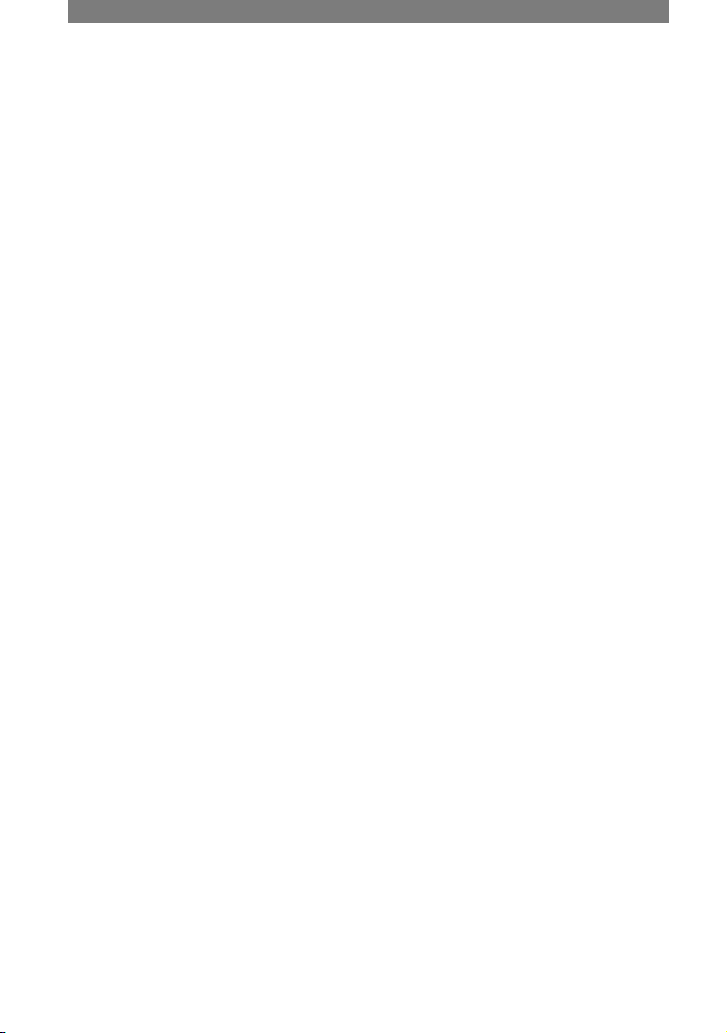
18
Pour éjecter un « Memory Stick Duo »
Appuyez une fois légèrement sur le
« Memory Stick Duo ».
• Lorsque le témoin d’accès est allumé ou
clignote, votre caméscope est en train de lire
ou d’écrire des données. Ne secouez pas le
caméscope et ne le soumettez pas à des chocs,
ne coupez pas l’alimentation, n’éjectez pas
le « Memory Stick Duo » et ne retirez pas la
batterie. Sinon, les données d’images pourraient
être endommagées.
• Assurez-vous que le « Memory Stick Duo » ne
sorte pas ou ne glisse pas lorsque vous l’insérez
ou le retirez du caméscope.
Etape 7 : Insertion d’une cassette ou d’un « Memory Stick Duo » (suite)
Page 19
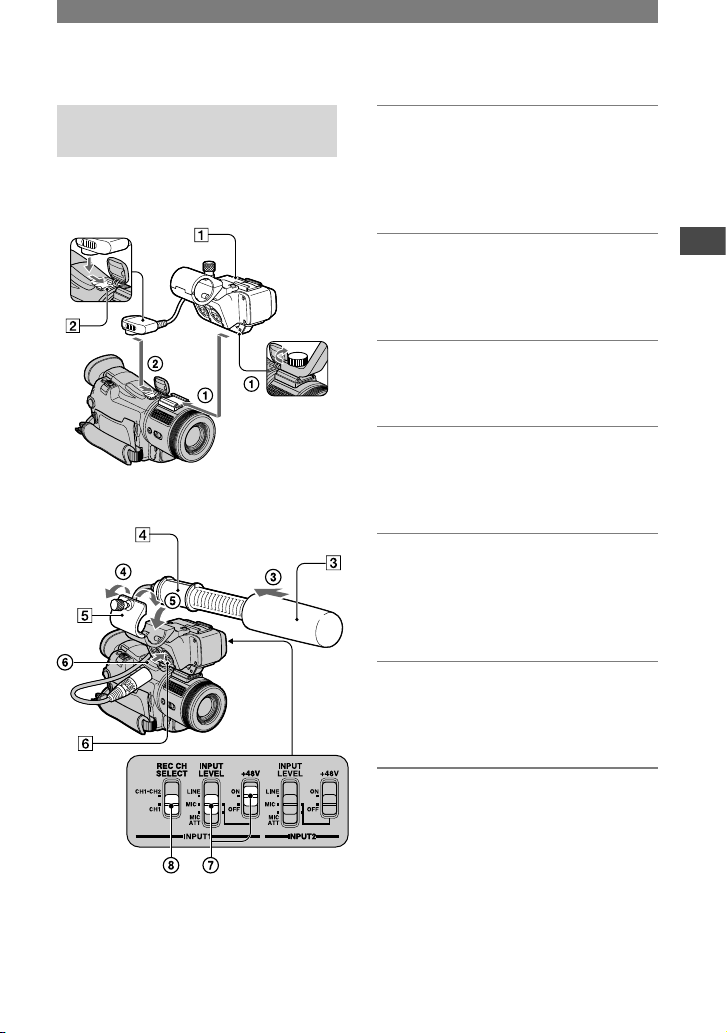
19
Préparation
Etape 8 : Installation du microphone et du paresoleil avec bouchon d’objectif fournis
Installation du microphone
fourni
Installez l’adaptateur XLR et le
microphone fournis. Vous pouvez obtenir la
qualité audio souhaitée.
1 Fixez l’adaptateur XLR
à la
griffe porte-accessoire sur le
caméscope et serrez la vis de
l’adaptateur XLR.
2 Raccordez la prise de
l’adaptateur XLR à l’Active
Interface Shoe du caméscope.
3 Fixez la bonnette anti-vent au
microphone .
4 Desserrez la vis du support
de microphone et ouvrez le
couvercle.
5 Placez le microphone dans le
support avec le nom du modèle
(ECM-NV1) vers le haut, fermez le
couvercle, puis serrez la vis.
6 Raccordez la prise du
microphone au connecteur
INPUT1 .
7 Réglez le sélecteur INPUT LEVEL
sur MIC ou MIC ATT.
Lorsque le sélecteur est réglé sur MIC
ATT, vous pouvez réduire le volume
d’environ 20 dB.
Réglez le commutateur +48V sur ON.
Suite
Page 20
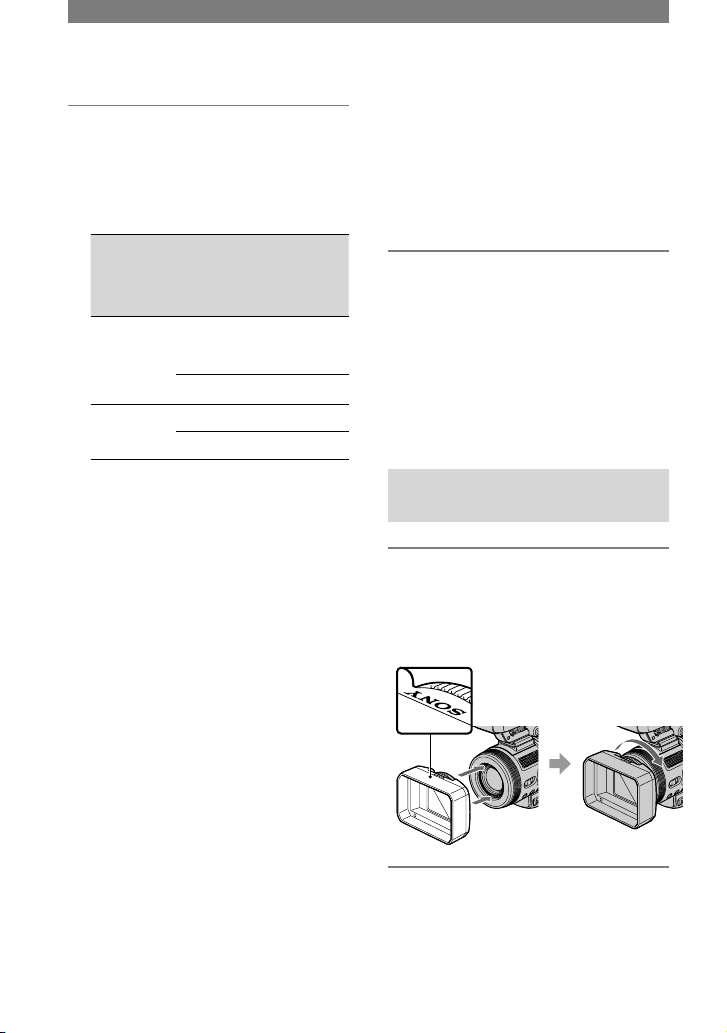
20
8 Sélectionnez le canal à l’aide du
commutateur REC CH SELECT.
Les canaux utilisés en fonction de la
position du commutateur REC CH
SELECT sont les suivants :
Position du
commutateur
REC CH
SELECT
Entrée
audio via
Son
enregistré
sur
CH1, CH2 INPUT1 Canal 1
Canal 2
INPUT2
CH1 INPUT1 Canal 1
INPUT2 Canal 2
• Nous vous recommandons de régler [RED.
BR MIC.] sur [ARRET] dans les cas
suivants.
– Lorsque vous utilisez le microphone
externe à une certaine distance du
caméscope.
– Lorsque le commutateur REC CH
SELECT est réglé sur CH1 et qu’aucun
signal d’entrée ne sera fourni à partir du
connecteur INPUT2.
– Lorsque vous réglez le sélecteur INPUT
LEVEL sur LINE.
• Si vous utilisez un équipement autre qu’un
microphone 48-V avec le commutateur
+48V réglé sur ON, un dysfonctionnement
de l’équipement peut se produire. Lorsque
vous raccordez un équipement autre qu’un
microphone 48-V, réglez-le sur OFF.
• Lorsque le vent souffle beaucoup et que
l’entrée audio s’effectue par le biais du
connecteur INPUT1 réglez INPUT1 du
commutateur LOW CUT sur ON. Réglez
INPUT2 sur ON lorsque l’entrée audio
s’effectue par le biais du connecteur
INPUT2. Le bruit du vent est alors réduit.
• Lorsque vous raccordez un équipement
autre qu’un microphone, réglez le
commutateur +48V sur OFF et le sélecteur
INPUT LEVEL sur LINE.
• Avec un microphone externe, utilisez un
moniteur simple à balayage complet ou
à sous-balayage et assurez-vous que la
bonnette anti-vent n’apparaît pas à l’écran.
Déconnexion de l’adaptateur XLR.
Débranchez tout d’abord la fiche du
connecteur de l’adaptateur XLR de
la Griffe d’interface active. Détachez
l’adaptateur XLR après avoir desserré sa
vis.
• Lorsque vous débranchez la prise du
microphone, maintenez enfoncé le bouton
PUSH.
Fixation de l’objectif fourni paresoleil avec bouchon d’objectif
Insérez les crochets du pare-soleil
dans les orifices prévus à cet effet
sur le caméscope. Tournez la vis de
fixation du pare soleil dans le sens
de la flèche.
Etape 8 : Installation du microphone et du pare-soleil avec bouchon
d’objectif fournis (suite)
Page 21
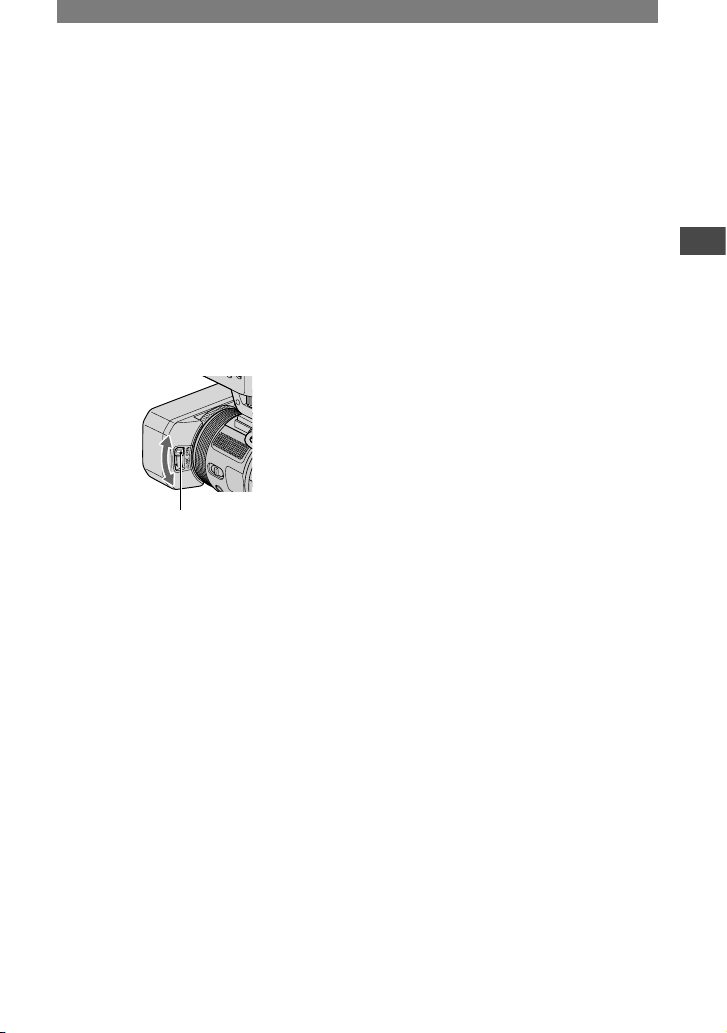
21
Préparation
Pour retirer le pare-soleil
Desserrez la vis de fixation du pare-soleil
en la tournant dans le sens opposé de
la flèche, comme le montre la figure cidessus.
• Il est impossible de fixer un filtre (en
option) lorsque le pare-soleil avec
bouchon d’objectif est en place.
Pour ouvrir et fermer le bouchon
d’objectif
Déplacez la manette du bouchon d’objectif
vers le haut et vers le bas pour ouvrir ou
fermer le bouchon d’objectif.
Placez la manette du bouchon
d’objectif sur OPEN pour ouvrir
le bouchon d’objectif et placez la
manette sur CLOSE pour fermer le
bouchon d’objectif.
Page 22
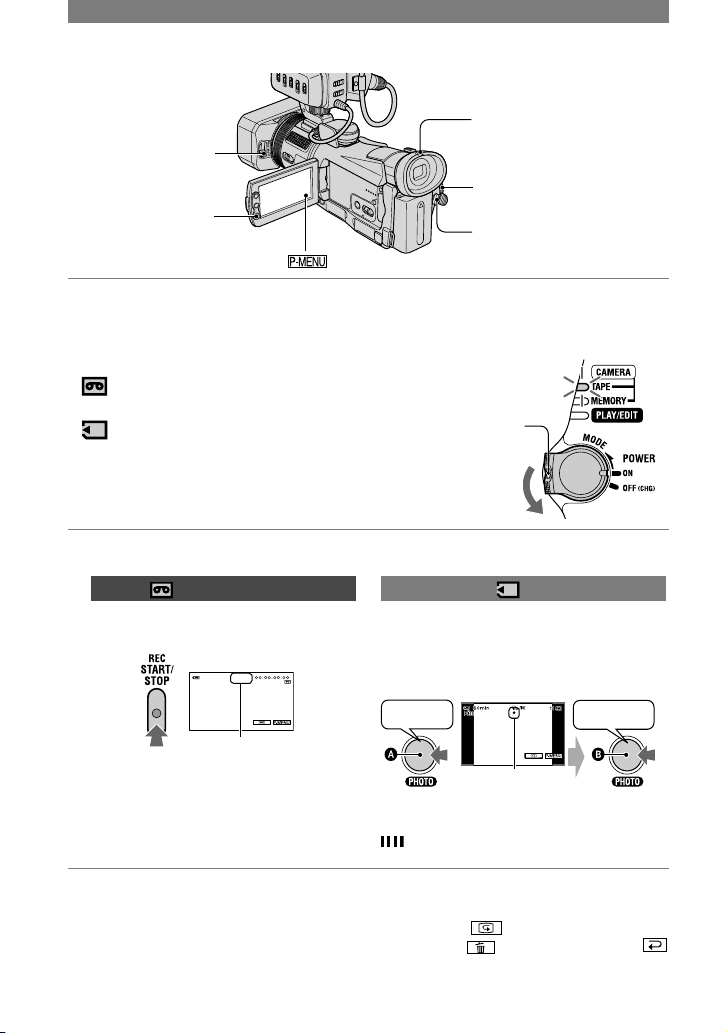
22
Enregistrement
1 Faites coulisser plusieurs fois le commutateur POWER dans le sens de la
flèche pour allumer le témoin correspondant à la sélection d’un support
d’enregistrement.
Si le commutateur
POWER est réglé
sur OFF (CHG),
faites-le coulisser
vers le bas tout en
appuyant sur le
bouton vert.
Films sur cassette : le voyant
CAMERA-TAPE s’allume.
Images fixes sur « Memory Stick
Duo » : le voyant CAMERA-MEMORY
s’allume.*
* Le format de l’image est réglé par défaut sur 4:3.
2 Commencez l’enregistrement.
Films
Appuyez sur REC START/STOP
(ou ).
60min
60min
ENR.
[VEILLE][ENR.]
Pour arrêter l’enregistrement du film,
appuyez à nouveau sur REC START/
STOP.
• Par défaut, les images sont enregistrées au
format HDV. (p. 57)
Images fixes
Appuyez légèrement sur PHOTO
et maintenez la touche dans cette
position pour régler la mise au point
(), puis appuyez à fond ().
Bip
Déclic de l’obturateu
Témoin clignotant
Témoin allumé
Un son d’obturateur se fait entendre. Lorsque
disparaît, l’image est enregistrée
PHOTO
Commutateur
POWER
REC START/STOP
REC START/
STOP
Ouvrez le
bouchon de
l’objectif
• Vous pouvez enregistrer une image fixe sur un
« Memory Stick Duo » tout en enregistrant des
films sur une cassette ou en mode de veille en
appuyant fermement sur PHOTO. La taille des
images fixes est [1440 × 810] au format HDV,
[1080 × 810] (4:3) ou [1440 × 810] (16:9) au
format DVCAM (DV).
Pour vérifier le dernier enregistrement
sur un « Memory Stick Duo »
Appuyez sur . Pour supprimer l’image,
appuyez sur [OUI]. Appuyez sur
pour revenir en mode de veille.
•
Reportez-vous à la page 50 pour la taille d’image.
Page 23
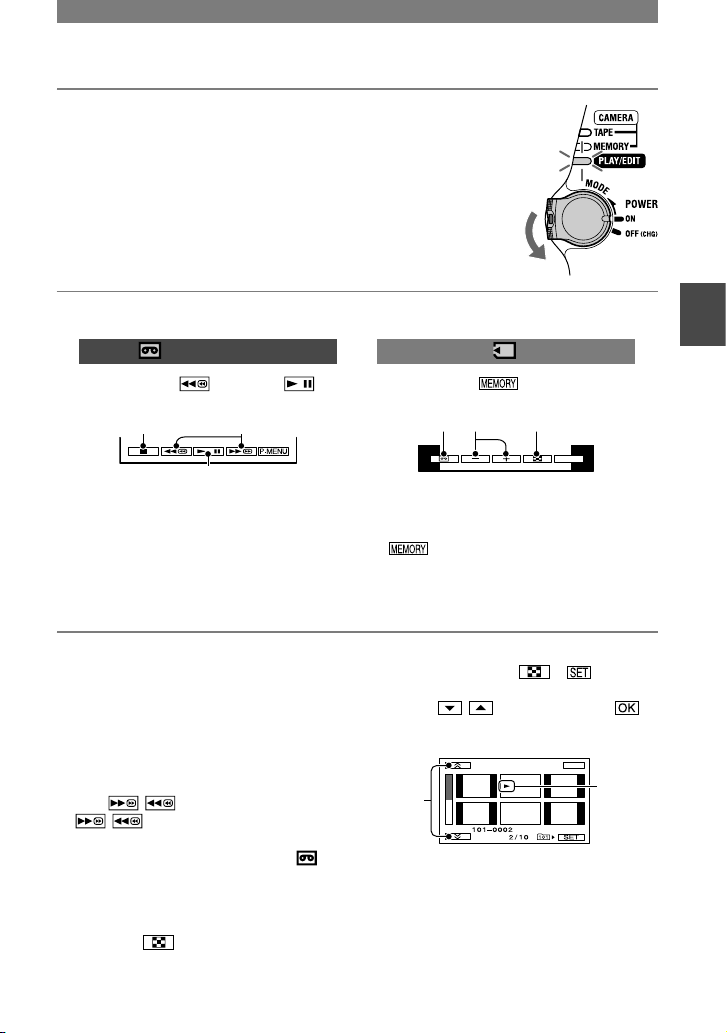
23
Enregistrement/Lecture
Lecture
1 Faites coulisser plusieurs fois le commutateur POWER
dans le sens de la flèche pour allumer le témoin PLAY/EDIT.
Pour régler le volume
Pour régler le volume, déplacez la manette
EXPOSURE/VOL vers le haut et vers le
bas (p. 27).
Pour rechercher une scène pendant
la lecture
Lors de la lecture, appuyez et maintenez
enfoncé / (Recherche d’images)
ou / pendant l’avance rapide ou le
rembobinage de la bande (Balayage par saut).
• Vous pouvez lire dans plusieurs modes ([
LEC.VIT.V], p. 56).
Pour afficher les images d’un « Memory
Stick Duo » sur l’écran d’index
Appuyez sur . Appuyez sur l’image
que vous souhaitez afficher en mode
d’affichage unique.
Pour visualiser des images dans d’autres
dossiers, appuyez sur
[DOSS. LECT.], sélectionnez un dossier à
l’aide de / , puis appuyez sur
(p. 52).
Affichage de l’écran d’index
A
B
FIN
Les 6 images précédentes/suivantes
L’image affichée avant le passage à l’écran
d’index.
2 Commencez la lecture.
Films
Appuyez sur , puis sur
pour commencer la lecture.
A
B
C
Stop
Permet de basculer entre la lecture et la
pause.*
Rembobinage/avance rapide
* La lecture s’arrête automatiquement si
l’appareil reste en mode de pause pendant
plus de 3 minutes.
Images fixes
Appuyez sur .
La dernière image enregistrée s’affiche.
P-MENU
A B C
Lecture cassette
Image précédente/suivante
Affichage de l’écran d’index
• ne s’affiche pas lorsqu’un
« Memory Stick Duo » n’est pas inséré ou
qu’il ne contient aucun fichier d’images.
Page 24
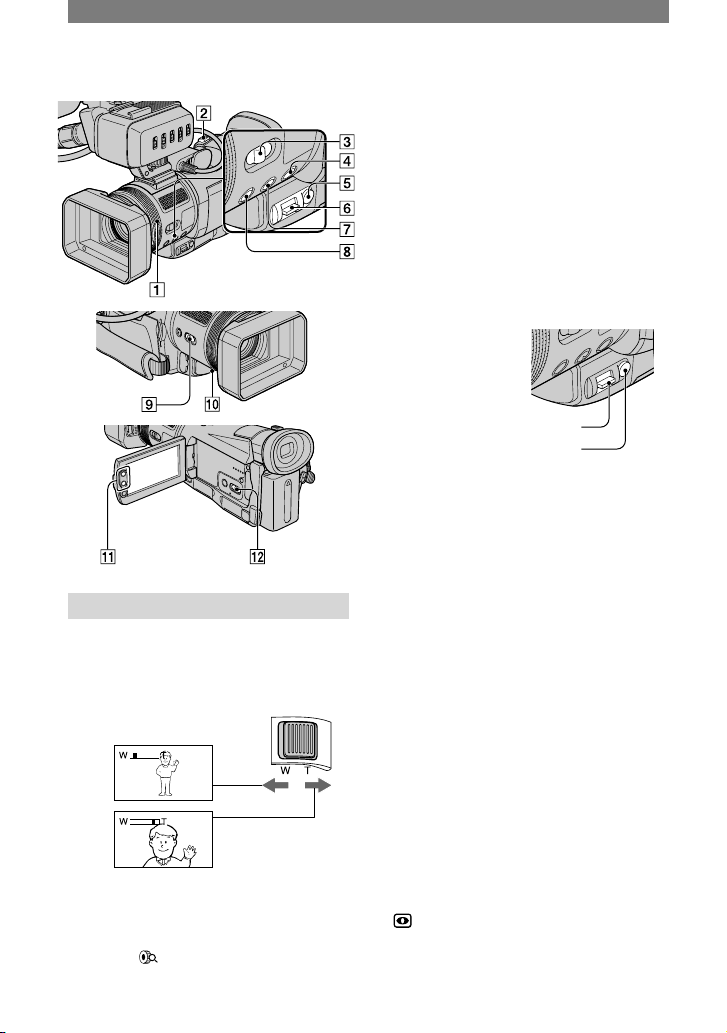
24
Fonctions utilisées pour l’enregistrement/la lecture, etc.
Enregistrement
Utilisation du zoom ........
Déplacez légèrement la manette de
zoom pour un zoom plus lent. Déplacez-la
davantage pour un zoom plus rapide.
Plan plus large :
(Plan large)
Vue rapprochée :
(Téléobjectif)
• Lors de l’utilisation de la bague de zoom ,
réglez le commutateur FOCUS/ZOOM
sur ZOOM et faites-le pivoter sur la vitesse
souhaitée ( apparaît).
• Vous ne pouvez pas modifier la vitesse de zoom
avec les boutons de zoom de l’écran LCD.
• Pour que la mise au point soit nette, la distance
minimale requise entre le caméscope et le sujet
à filmer est de 1 cm environ en mode Grand
angle et 80 cm environ en mode Téléobjectif.
• Vous pouvez régler [ZOOM NUM.] si vous
souhaitez un zoom supérieur à 10 × (p. 48).
• Si la bague de zoom est tournée trop
rapidement, le zoom ne pourra pas s’ajuster à la
vitesse souhaitée.
Réglage manuel de la luminosité
ou de l’exposition de l’image
(EXPOSURE/REG.EXP.AUTO) ....
Manette EXPOSURE/VOL
Touche EXPOSURE
Vous pouvez ajuster la luminosité ou
l’exposition d’une image manuellement à
l’aide de la manette EXPOSURE/VOL .
Au préalable, réglez le commutateur AUTO
LOCK sur OFF (p. 25).
Sélectionnez le réglage de la manette
EXPOSURE/VOL avec [EXPOSURE
LEVER] (p. 49).
Vous pouvez affecter la valeur
[EXPOSITION] (p. 44) ou [REG.EXP.
AUTO] (p. 45).
Appuyez sur le touche EXPOSURE .
Le paramètre affecté devient manuel.
Déplacez la manette EXPOSURE/VOL
vers le haut ou vers le bas pour ajuster
le paramètre.
Vous pouvez définir les mêmes options
de menu que pour l’écran du menu.
• Pour revenir en mode automatique, appuyez à
nouveau sur la touche EXPOSURE.
Réalisation de prises de vue dans un
endroit sombre (NightShot) .........
Réglez le commutateur NIGHTSHOT
sur ON.
( et [“NIGHTSHOT”] apparaît.)
• Pour enregistrer des images plus lumineuses,
utilisez la fonction Super NightShot (p. 47).
Pour enregistrer une image plus fidèle aux
couleurs d’origine, utilisez la fonction Color
Slow Shutter (p. 47).
Page 25
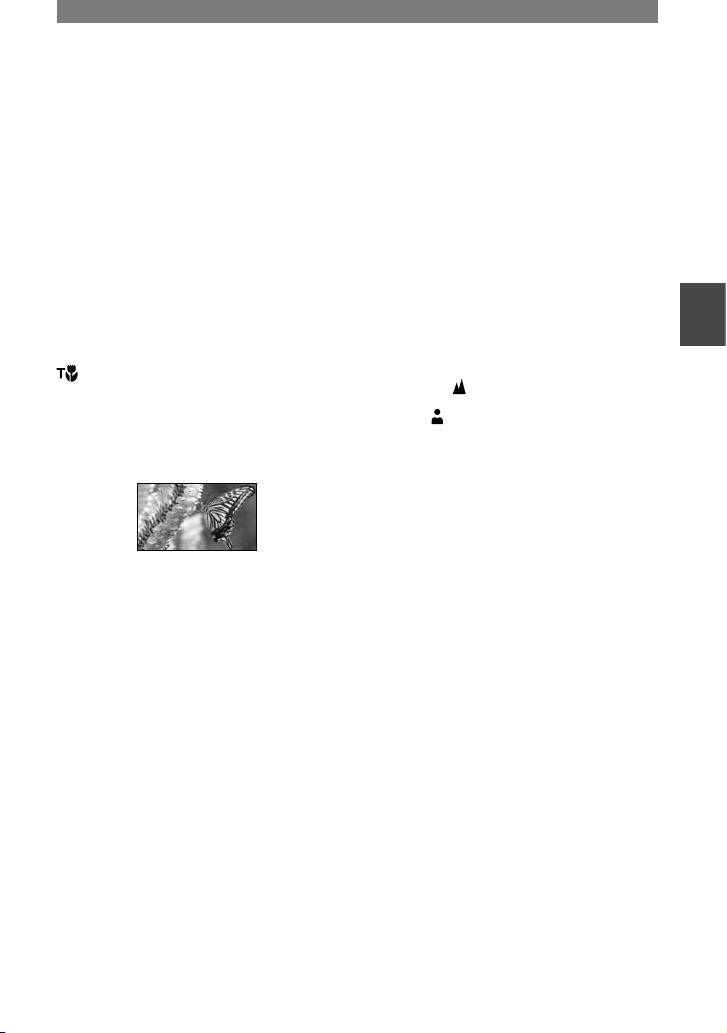
25
Enregistrement/Lecture
• Les fonctions NightShot et Super NightShot
utilisent une lumière infrarouge. Par
conséquent, ne couvrez pas le port infrarouge
avec les doigts ou d’autres objets et retirez
le pare-soleil avec bouchon d’objectif fourni ou
le convertisseur (“lens” en option).
• Effectuez la mise au point manuellement (p.
25) lorsque la mise au point automatique se fait
difficilement.
• N’utilisez pas ces fonctions dans des endroits
lumineux. Cela pourrait entraîner un problème
de fonctionnement.
Détachement du sujet sur l’image
(TELE MACRO) ........................
Appuyez sur TELE MACRO .
apparaît et le zoom se déplace
automatiquement jusqu’en haut de T
(téléobjectif) et vous permet d’enregistrer
des sujets rapprochés jusqu’à 48 cm. Ce
mode est très utile pour filmer des sujets
de petite taille, comme des fleurs ou des
insectes.
Pour annuler, appuyez à nouveau sur TELE
MACRO ou effectuez un zoom vers grand
angle (côté W).
• Lors de la prise de vue d’un sujet éloigné, il
peut s’avérer difficile et plus long d’effectuer la
mise au point.
• Effectuez la mise au point manuellement (p.
25) lorsque la mise au point automatique se fait
difficilement.
Utilisation du commutateur
Commutateur AUTO LOCK ...........
Avec le commutateur sur OFF, vous pouvez
définir manuellement les paramètres suivants.
Vous retournez en mode automatique lorsque le
commutateur est sur ON.
– [SPOTMETRE]
– [EXPOSITION]
– [EA PROG.]
– [BAL BLANCS]
– [VITESSE OBT.]
•
Les réglages, effectués lorsque le commutateur
AUTO LOCK est sur OFF, sont conservés lorsque
celui-ci est sur ON. Les réglages sont restaurés
lorsque le commutateur est à nouveau sur OFF.
• Réglez le commutateur AUTO LOCK sur ON
lors de l’utilisation du flash externe (en option).
Pour régler la mise au point
manuellement.. ...................
Réglez le (commutateur) FOCUS/ZOOM
sur MANUAL ( s’affiche).
Faites tourner la bague de mise au point
pour effectuer la mise au point.
Pour régler la mise au point manuellement,
réglez le commutateur FOCUS/ZOOM sur
AUTO.
•
Utilisez également cette fonction lorsque vous
souhaitez effectuer la mise au point sur un autre sujet.
• devient lorsque la mise au point ne peut
pas être réglée sur un sujet plus éloigné.
devient lorsque la mise au point ne peut pas
être réglée sur un sujet plus proche.
• Pour faciliter la mise au point sur le sujet,
déplacez la manette de zoom vers T
(téléobjectif) pour régler la mise au point, puis
vers W (grand angle) pour régler le zoom pour
la prise de vue. Si vous souhaitez filmer un sujet
de près, déplacez la manette de zoom vers W
(grand angle), puis ajustez la mise au point.
Agrandissement et mise au point de
l’image (Mise au point étendue) ..
Réglez le commutateur FOCUS/ZOOM
sur MANUAL en mode de veille.
Appuyez sur EXPANDED FOCUS
pour doubler la taille de l’image.
Lorsque la mise au point est terminée,
l’écran revient automatiquement à
l’affichage de l’image normale.
Pour annuler la mise au point étendue,
appuyez à nouveau sur EXPANDED FOCUS.
Réglage de l’exposition pour les
sujets en contre-jour .................
Pour compenser l’exposition pour les
sujets en contre-jour, appuyez sur BACK
LIGHT pour afficher . Pour annuler
la fonction de compensation du contre-jour,
appuyez de nouveau sur BACK LIGHT.
Suite
Page 26
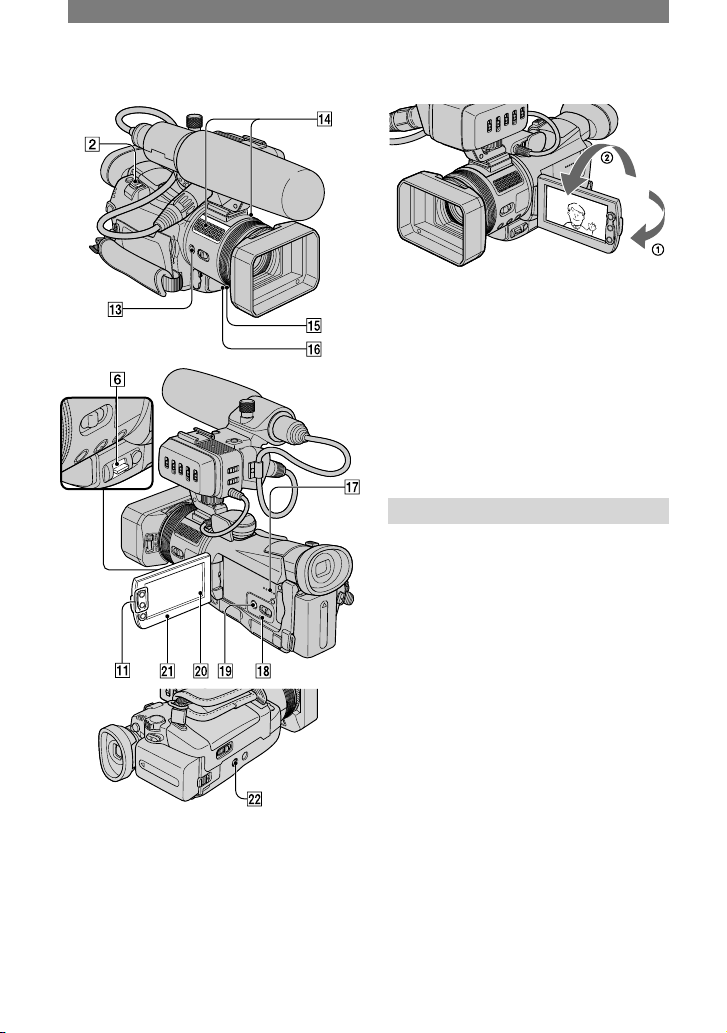
26
Enregistrement en mode miroir ....
Ouvrez le panneau LCD à 90 degrés par
rapport au caméscope (), puis faites-le
pivoter à 180 degrés sur le côté de l’objectif
().
• Une image en miroir du sujet s’affiche sur
l’écran LCD, mais l’image enregistrée est une
image normale.
Utilisation d’un trépied ..............
Fixez le trépied (en option : la longueur
de la vis doit être inférieure à 5,5 mm) au
logement du trépied à l’aide d’une vis
de trépied.
• Retirez le trépied lorsque vous enlevez la
cassette.
Lecture
Utilisation de la commande Zoom de
lecture .............................
Vous pouvez agrandir des images fixes sur
un « Memory Stick Duo » d’environ 1,5 à 5
fois par rapport à leur taille d’origine.
Vous pouvez régler l’agrandissement à
l’aide de la manette de zoom ou des
touches de zoom situées sur l’écran
LCD.
Lisez l’image que vous souhaitez
agrandir.
Agrandissez l’image avec T
(Téléobjectif).
Appuyez sur l’écran sur le point que
vous souhaitez afficher au centre de
l’image affichée.
Réglez l’agrandissement avec W (Grand
angle)/T (Téléobjectif).
Pour annuler, appuyez sur [FIN].
Fonctions utilisées pour l’enregistrement/la lecture, etc. (Suite)
Page 27
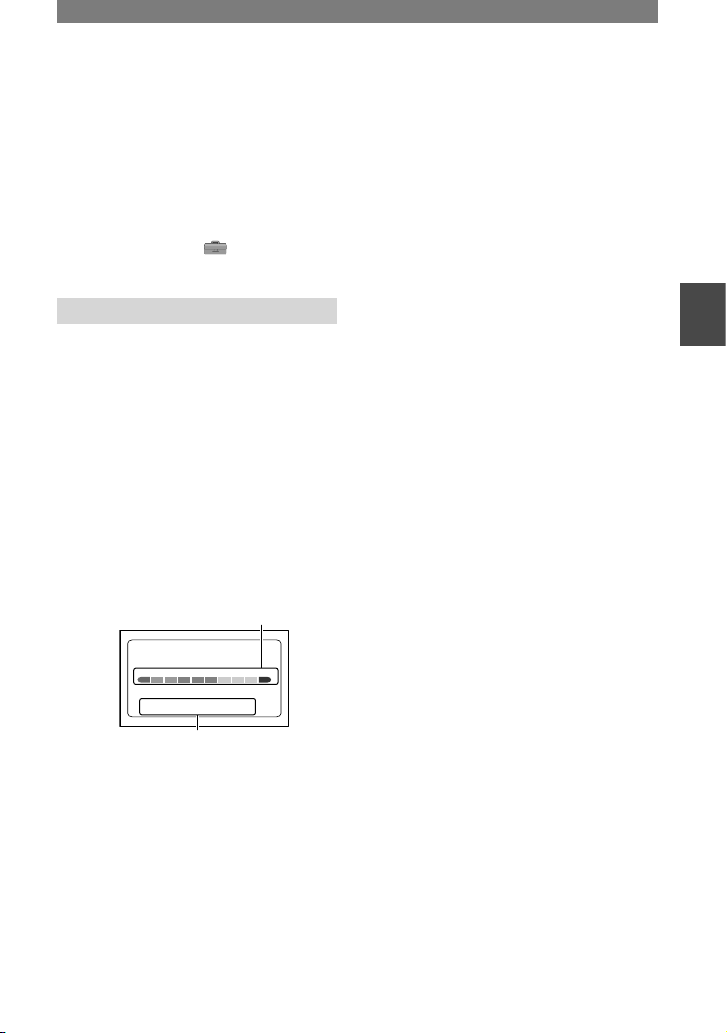
27
Enregistrement/Lecture
Réglage du volume du film ..........
Pour régler le volume, déplacez la manette
EXPOSURE/VOL vers le haut ou vers
le bas. Déplacez la manette vers le haut
pour augmenter le volume et vers le bas
pour le diminuer.
• Vous pouvez également régler le
volume en appuyant sur (REGL.
NORM.)[LAUTSTÄRKE] (p. 58)
Enregistrement/Lecture
Vérification de l’autonomie de la
batterie (Informations relatives à la
batterie) ................................
Réglez le commutateur POWER sur OFF
(CHG), puis appuyez sur DISPLAY/BATT
INFO . La durée d’enregistrement
approximative pour le format sélectionné
et les informations relatives à la batterie
s’affichent pendant environ 7 secondes. En
appuyant sur DISPLAY/BATT INFO, vous
pouvez visualiser les informations relatives
à la batterie pendant vingt secondes au
maximum.
Autonomie de la batterie (approximative)
NIV. CHA RGE BATTERIE
0% 50% 100%
BATTERY INFO
DUR. ENR. D ISPON IBLE
ECRAN LCD :67min
67
min
VISEUR :
Capacité d’enregistrement
(approximative)
Vous pouvez affecter des fonctions à
la touche ASSIGN .....................
Vous pouvez affecter une fonction à la
[ASSIGN BTN] (p. 65).
Désactivation du bip de confirmation
des opérations ........................
Voir [BIP] (p. 65) pour régler le bip des
opérations.
Initialisation des réglages ..........
Appuyez sur RESET pour initialiser
tous les réglages, y compris les réglages de
la date et de l’heure.
(Les options de menu personnalisées dans
le menu personnel ne sont réinitialisées.)
Autres éléments et fonctions
Microphone stéréo intégré
Lorsqu’un microphone externe est
raccordé, l’entrée audio du microphone
externe prend le pas sur les autres.
Témoin REC
Le témoin REC s’allume en rouge
pendant l’enregistrement (p. 65).
Capteur de télécommande
Dirigez la télécommande (p. 32) vers
le capteur de télécommande pour faire
fonctionner le caméscope.
Haut-parleur
Les sons sont émis par le haut-parleur.
• Pour plus d’informations sur le réglage du
volume, reportez-vous à la page 23.
Page 28
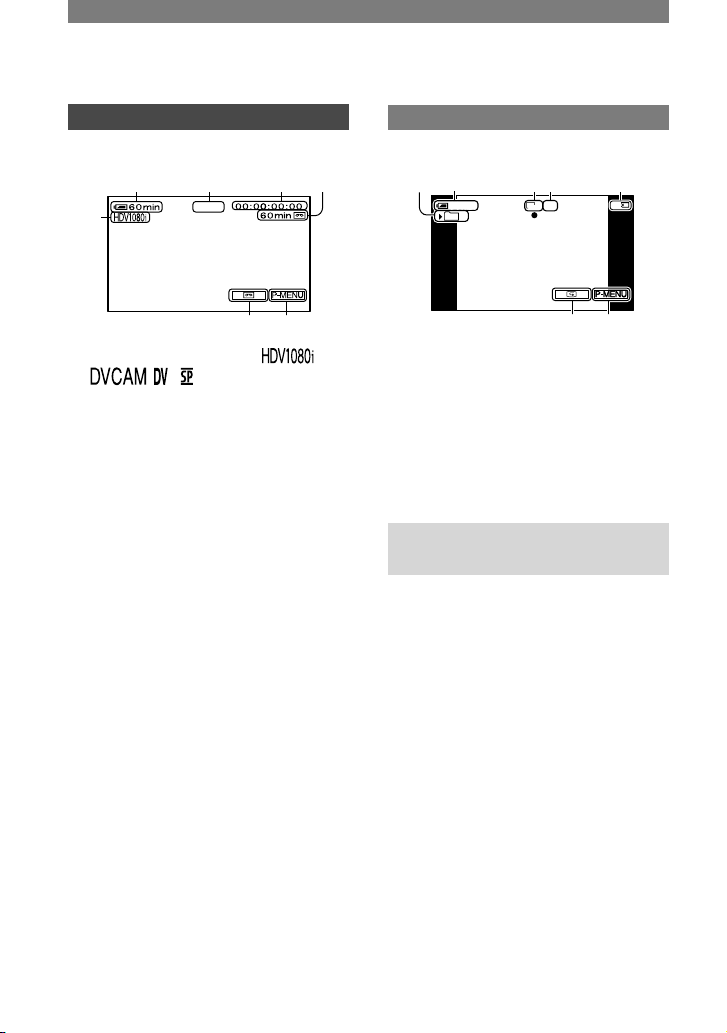
28
Indicateurs affichés pendant l’enregistrement/
lecture
Enregistrement de films
En mode CAMERA-TAPE
ENR.
2
1
3 4 5
76
Format d’enregistrement ( ou
) (57)
Autonomie de la batterie
(approximative)
Statut d’enregistrement ([VEILLE] ou
[ENR.] (enregistrement))
Code temporel ou bits utilisateur
Capacité d’enregistrement de la cassette
(approximative) (64)
commutateur d’écran et vérificateur
d’enregistrement RECH.DE FIN/Rec
(31)
Touche Menu personnel (38)
Enregistrement d’images fixes
8
2
90 qa
7qs
11
60min1160min
FINE
1920
101
Dossier d’enregistrement (52)
Taille d’image (50)
Qualité ([FINE] ou [STD]) (49)
Indicateur « Memory Stick Duo »
et nombre (approximatif) d’images
pouvant être enregistrées
Touche de vérification (22)
Code de données pendant la
lecture
Les données de date et d’heure lors de
l’enregistrement ainsi que celles de réglage
du caméscope sont automatiquement
enregistrées. Elles ne s’affichent pas à
l’écran pendant l’enregistrement, mais
vous pouvez les vérifier dans [CODE
DONNEES] pendant la lecture (p. 64).
Page 29
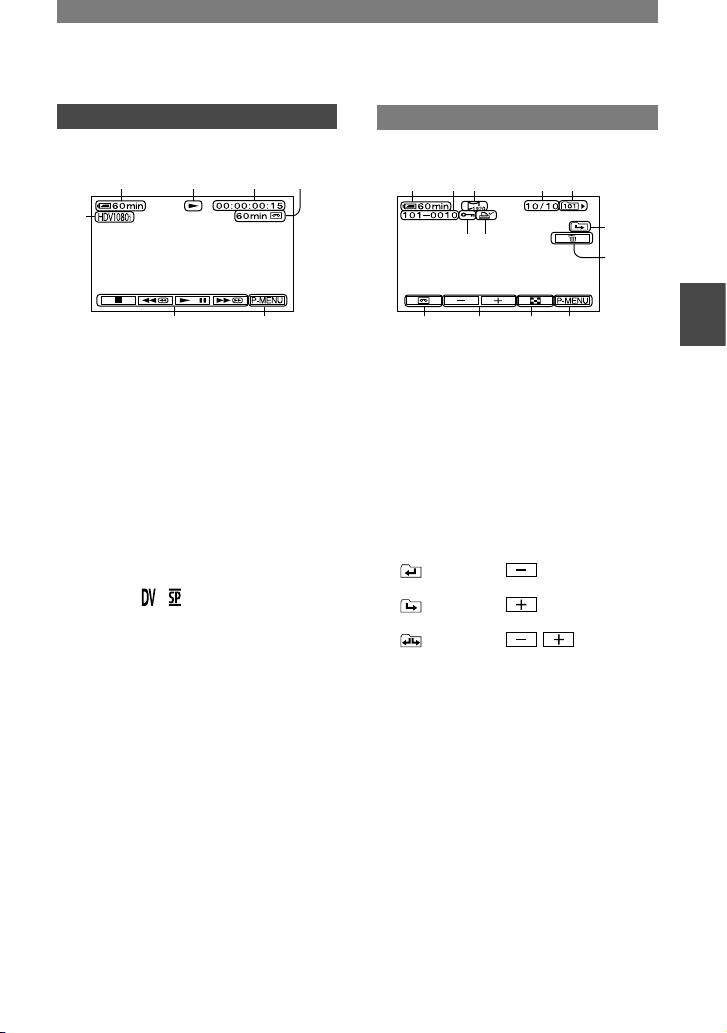
29
Enregistrement/Lecture
( ) correspond à la page de référence.
Les indicateurs ne sont pas enregistrés pendant l’enregistrement.
Visualisation de films
2 qd 4 5
7qf
1
Indicateur de défilement de la bande
Touches de commande vidéo (23)
• Lors de la lecture d’une cassette enregistrée
aux formats HDV et DVCAM (DV) (le signal
bascule entre les formats HDV et DVCAM
(DV)), l’image et le son disparaissent
temporairement.
• Vous ne pouvez pas lire une cassette enregistrée
au format HDV sur un caméscope pour format
DVCAM (DV), ni sur des lecteurs pour format
mini-DVCAM (DV).
• Les cassettes au format DV sont lues sur votre
caméscope uniquement si elles sont enregistrées
en mode SP ( est affiché à l’écran). Les
cassettes enregistrées en mode LP ne sont pas
lues.
• Le code temporel et les bits utilisateur ne sont
affichés correctement que s’ils sont enregistrés
sur la cassette ou si le code temporel enregistré
est compatible avec votre caméscope.
Visualisation d’images fixes
LECT.MEM.
2 qg 9 qh qj
qk
ql
7ws
wdwf
waw;
Nom de fichier de données
Nombre d’images/Nombre total
d’images enregistrées dans le dossier de
lecture en cours
Dossier de lecture (52)
Icône du dossier précédent/suivant
Les indicateurs suivants s’affichent lorsque la
première ou la dernière image du dossier en
cours est affichée et lorsqu’il existe plusieurs
dossiers dans le même « Memory Stick
Duo ».
: Appuyez sur pour revenir au
dossier précédent.
: Appuyez sur pour passer au
dossier suivant.
: Appuyez sur / pour revenir
au dossier précédent ou passer au
suivant.
Touche de suppression d’image (73)
Touche de sélection de lecture d’une
cassette (23)
Touche d’image précédente/suivante
(23)
Touche d’affichage de l’écran d’index
(23)
Marque de protection d’image (73)
Marque d’impression (74)
Suite
Page 30
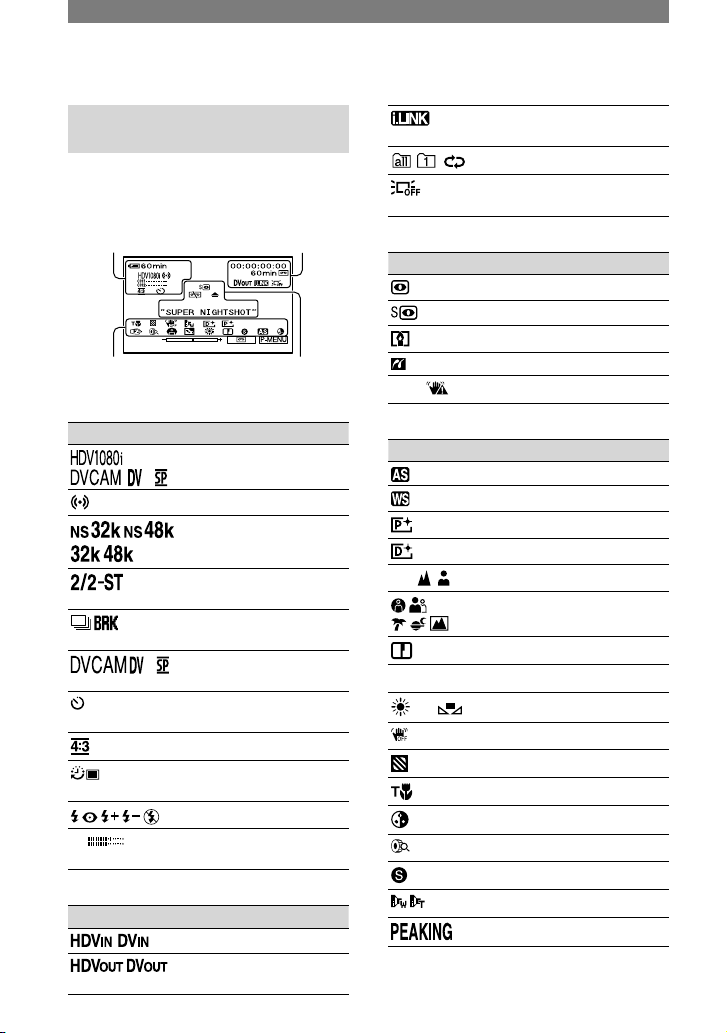
30
Indicateurs lorsque vous
effectuez des modifications
Reportez-vous à [GUIDE AFFICH] (p.
62) pour vérifier la fonction de chaque
indicateur affiché sur l’écran LCD.
En haut à gauche En haut à droite
VEILLE
En bas Au centre
En haut à gauche
Indicateur Signification
Format d’enregistrement
(57)
MIC.EX.SURND (59)
MODE AUDIO (58)*
Norme d’enregistrement à
microphone à 4 canaux (91)
Enregistrement de photos
en continu (49)
Mode d’enregistrement
(57)*
Enregistrement avec le
retardateur (48)
SEL.GD FRMAT (58)*
Enregistrement de photos
par intervalles (54)
Flash (46)
CH1
CH2
Mesure du niveau
d’enregistrement (59)
En haut à droite
Indicateur Signification
Entrée HDV/sortie DV (71)
Sortie HDV/sortie DV
(33, 70)
Connexion i.LINK (33,
70, 71)
Diaporama (52)
Rétroéclairage LCD
désactivé (14)
Au centre
Indicateur Signification
NightShot (24)
Super NightShot (47)
Color Slow Shutter (47)
Raccordement PictBridge (74)
Avertissement (97)
En bas
Indicateur Signification
REG.EXP.AUTO (45)
REGL BAL.B (46)
Effet d’image (53)
Effet numérique (53)
Mise au point manuelle (25)
EA PROG. (43)
Netteté (45)
Rétroéclairage (25)
Balance des blancs (44)
SteadyShot désactivé (48)
Zébré (47)
TELE MACRO (25)
COUL. CAMES. (45)
Bague de zoom (24)
Vitesse d’obturation (45)
Convertisseur (48)
INTENSIFICAT (46)
* Ces réglages peuvent être uniquement effectués
sur les images au format DVCAM (DV).
Indicateurs affichés pendant la lecture/l’enregistrement (Suite)
Page 31

31
Enregistrement/Lecture
Recherche du point de départ
Vérifiez que le témoin CAMERA-TAPE
s’allume (p. 22).
Recherche de la dernière scène de l’enregistrement le plus récent (RECH.DE FIN)
La fonction RECH.DE FIN est inactive
lorsque vous avez éjecté la cassette après
l’enregistrement.
Appuyez sur
.
ENDSEARCH
EXECUTION
ANNUL.
00:0 0:0 0:0 0160min
Appuyez ici
pour annuler
l’opération.
La dernière scène de l’enregistrement
le plus récent est lue pendant environ
cinq secondes, puis le caméscope passe
en mode de veille à l’endroit où le
dernier enregistrement s’est terminé.
• La fonction [RECH.DE FIN] ne fonctionne
pas correctement lorsqu’il existe une
section vierge entre les sections enregistrées
sur la cassette.
• Vous pouvez également sélectionner
[RECH.DE FIN] à partir du menu.
Lorsque le témoin PLAY/EDIT s’allume,
sélectionnez le raccourci [RECH.DE FIN]
dans le menu personnel (p. 38).
Vérification des dernières scènes enregistrées
(Vérification de l’enregistrement)
Vous pouvez visualiser environ 2 secondes
de la scène enregistrée juste avant l’arrêt de
la cassette.
Appuyez sur
.
00:0 0:0 0:0 0VEILLE60min
Les 2 dernières secondes (environ) de la
dernière scène enregistrée sont lues. Votre
caméscope passe ensuite en mode de veille.
Page 32

32
Télécommande
Retirez la feuille de protection avant
d’utiliser la télécommande.
Feuille de protection
6
1
q;
2
3
4
5
7
8
9
PHOTO (p. 22)
Lorsque vous appuyez sur cette touche,
l’image à l’écran est enregistrée sous forme
d’image fixe.
SEARCH M. (p. 32)
Touches de commande vidéo
(rembobinage, lecture, avance rapide,
pause, arrêt, ralenti) (p. 23)
ZERO SET MEMORY
Cette touche n’est pas applicable à votre
caméscope.
Transmetteur
REC START/STOP (p. 22)
Puissance de zoom (p. 24)
DISPLAY (p. 15)
Touches de commande mémoire (index,
–/+, lecture de mémoire) (p. 23)
• Dirigez la télécommande vers le capteur
de télécommande pour faire fonctionner le
caméscope (p. 27).
• Pour changer la pile, reportez-vous à la page
113.
Recherche d’une scène par date d’enregistrement (Recherche par date)
Vous pouvez retrouver le point de
changement de la date d’enregistrement.
1 Faites coulisser le commutateur
POWER vers le bas pour allumer
le témoin PLAY/EDIT.
2 Appuyez sur SEARCH M.
.
3 Appuyez sur (précédente)/
(suivante)
pour
sélectionner une date
d’enregistrement.
P.MENU
30
min
DATE -01
RECHERCHE
60
min
00:0 0:0 0:0 0
Pour annuler l’opération
Appuyez sur STOP .
• La fonction de recherche par date ne fonctionne
pas correctement lorsqu’il existe une section
vierge entre les sections enregistrées sur la
cassette.
Page 33

33
Enregistrement/Lecture
Raccordement à un TV pour le visionnage
Les méthodes de raccordement et la qualité d’image dépendent du téléviseur à raccorder et
des connecteurs à utiliser.
Utilisez l’adaptateur secteur fourni comme source d’alimentation (p. 10).
Reportez-vous à la page 36 pour les « Remarques sur le raccordement ». Reportez-vous
également aux modes d’emploi fournis avec les appareils à raccorder.
Choisissez la méthode de raccordement appropriée en fonction du téléviseur à
raccorder et de ses connecteurs.
COMPONENT IN
i.LINK (
pour
HDV1080i)
COMPONENT IN
i.LINK prise S
VIDEO
VIDEO/
AUDIO
Pour des informations concernant les
méthodes de connexion, reportez-vous
à la page 34.
Pour des remarques concernant la
connexion, reportez-vous à la page 36.
Voir page 34 pour la méthode de raccordement
et page 35 pour la méthode de
raccordement , et .
Pour des remarques concernant la connexion,
reportez-vous à la page 36.
TV haute définition
HD (haute
définition) qualité de
l’image *
TV 16:9 ou TV 4:3
SD (standard definition) qualité de l’image *
• Avant le raccordement, réglez le menu de votre caméscope. Le téléviseur peut ne pas détecter le signal
vidéo correctement lorsque les réglages [VCR HDV/DV] et [CONV.i.LINK] sont modifiés après un
raccordement avec un câble i.LINK (en option).
* Les images enregistrées au format DVCAM (DV) sont lues en tant qu’images SD (définition standard) et
ce quel que soit le raccordement.
Prises sur votre caméscope
Ouvrez le cache de la prise et raccordez le câble.
Suite
Page 34

34
Caméscope
Téléviseur
Réglages de menu
: Sens du signal
CâbleType
Câble i.LINK (en option)
(REGL.NORM.)
[VCR HDV/DV]
[AUTO] (p. 57)
[CONV.i.LINK]
[ARRET] (p.61)
Câble vidéo composant (fourni)
Câble de raccordement audio et vidéo (fourni)
Ne raccordez pas la prise S video et la prise vidéo (jaune).
(Rouge)
(Blanc)
(Jaune)
(REGL.NORM.)
[VCR HDV/DV]
[AUTO]
(p. 57)
[COMPOSANT]*
(p. 60)
(Vert) Y
(Bleu) PB/CB
(Rouge) PR/CR
Câble i.LINK (en option)
(REGL.NORM.)
[VCR HDV/DV]
[AUTO]
(p. 57)
[CONV.i.LINK]
[ACT. HDV
DV)]
(p. 61)
[CONVERS.BAS]
*
(p. 61)
* Modifiez les réglages en fonction du téléviseur raccordé.
Raccordement à un téléviseur pour visionnage (Suite)
Page 35

35
Enregistrement/Lecture
Suite
Caméscope
Téléviseur
Réglages de menu
: Sens du signal
CâbleType
Câble vidéo composant (fourni)
Cordon de liaison audio et vidéo (fourni)
Ne raccordez pas la prise S video et la prise vidéo (jaune).
(Rouge)
(Blanc)
(Jaune)
(REGL.NORM.)
[VCR HDV/DV]
[AUTO]
(p. 57)
[COMPOSANT]*
(p. 60)
[CONVERS.BAS]
*
(p. 61)
(Vert) Y
(Bleu) PB/CB
(Rouge) PR/CR
Cordon de liaison audio et vidéo
(fourni)
Ne raccordez pas la fiche vidéo (jaune).
(Rouge)
(Blanc)
(Jaune)
(REGL.NORM.)
[VCR HDV/DV]
[AUTO]
(p. 57)
[CONVERS.BAS]
*
(p. 61)
Cordon de liaison audio et vidéo (fourni)
(Rouge)
(Blanc)
(Jaune)
(REGL.NORM.)
[VCR HDV/DV]
[AUTO]
(p. 57)
[CONVERS.BAS]
*
(p. 61)
Ne raccordez pas la fiche S video.
* Modifiez les réglages en fonction du téléviseur raccordé.
Page 36

36
Remarques sur le raccordement
Type Remarques
• Requiert des connecteurs HDV1080i. Pour de plus amples détails, contactez le fabricant de
votre téléviseur. Pour une liste des appareils pris en charge, voir page 103.
•
Le téléviseur doit être réglé pour qu’il puisse détecter le caméscope. Reportez-vous aux modes
d’emploi fournis avec votre téléviseur.
•
Lors du raccordement à l’aide du câble vidéo composant (fourni), les signaux audio ne sont
pas émis. Pour émettre les signaux audio, raccordez les fiches blanche et rouge du câble de
raccordement audio et vidéo (fourni) à la prise d’entrée audio de votre téléviseur.
•
Les images au format DVCAM (DV) ne sont pas émises à partir de la prise COMPONENT
OUT, si des signaux de protection des droits d’auteur sont enregistrés sur les images.
•
Le téléviseur doit être réglé pour qu’il puisse détecter le caméscope. Reportez-vous aux modes
d’emploi fournis avec votre téléviseur.
•
Lors du raccordement à l’aide du câble vidéo composant (en option), les signaux audio ne sont
pas émis. Pour émettre les signaux audio, raccordez les fiches blanche et rouge du câble de
raccordement audio et vidéo (fourni) à la prise d’entrée audio de votre téléviseur.
•
Les images au format DVCAM (DV) ne sont pas émises à partir de la prise COMPONENT
OUT, si des signaux de protection des droits d’auteur sont enregistrés sur les images.
•
Si seule la prise S VIDEO est raccordée, les signaux audio ne sont pas émis. Pour émettre les
signaux audio, raccordez les fiches blanche et rouge du câble de raccordement audio et vidéo
(fourni) à la prise d’entrée audio de votre téléviseur.
•
Ce raccordement permet de produire des images à haute résolution si on effectue une
comparaison avec le câble de raccordement audio et vidéo (Type ).
-
•
Si vous raccordez votre caméscope à votre téléviseur en utilisant plus d’un type de câble pour la sortie
d’images à partir d’une prise autre que la prise i.LINK, l’ordre de priorité des signaux de sortie est le suivant :
vidéo composant S video audio/video
• Reportez-vous à la page 109 pour de plus amples détails sur i.LINK.
Réglage du format en fonction du téléviseur raccordé (16:9/4:3)
Modifiez le réglage [CONVERS.BAS] en fonction de votre téléviseur (p. 61).
•
Lorsque vous lisez une cassette enregistrée au format DVCAM (DV) sur un téléviseur 4:3 incompatible avec le
signal 16:9, réglez [ SEL.GD FRMAT] sur [4:3] sur votre caméscope lors de l’enregistrement d’une image (p.58).
Lorsque votre téléviseur est raccordé à un magnétoscope
Sélectionnez la méthode de raccordement de la page 68 en fonction de la prise d’entrée du
magnétoscope. Raccordez votre caméscope à la prise d’entrée LINE IN du magnétoscope
à l’aide du câble de raccordement audio et vidéo (fourni). Réglez le sélecteur d’entrée du
magnétoscope sur LINE (VIDEO 1, VIDEO 2, etc.).
Si votre téléviseur est de type mono (si votre téléviseur est doté uniquement
d’une prise d’entrée audio)
Raccordez la fiche jaune du câble de raccordement audio et vidéo (fourni) à la prise d’entrée
vidéo et la fiche blanche ou la fiche rouge à la prise d’entrée audio du téléviseur ou du
magnétoscope. Pour écouter le son en mode mono, utilisez un câble de raccordement (en option).
Raccordement à un téléviseur pour visionnage (Suite)
Page 37

37
Enregistrement/Lecture
Si votre téléviseur ou magnétoscope possède un adaptateur à 21 broches
(EUROCONNECTOR)
Utilisez un adaptateur à 21 broches (facultatif) pour visionner l’image en lecture.
Téléviseur/magnétoscope
Page 38

38
Utilisation des options de menu
Suivez les instructions ci-dessous pour utiliser chacune des options de menu répertoriées dans
les pages suivantes.
1 Faites coulisser le commutateur POWER vers le bas pour allumer le témoin
approprié.
Témoin CAMERA-TAPE : Réglages sur une cassette
Témoin CAMERA-MEMORY:
Réglages sur un « Memory Stick Duo »
Témoin PLAY/EDIT : Réglages pour la visualisation/l’édition
2 Appuyez sur l’écran LCD pour sélectionner l’option de menu.
Les options non disponibles sont grisées.
Utilisation des raccourcis du Menu personnel
Sur le Menu personnel ont été ajoutés les raccourcis des options de menu fréquemment utilisées.
• Vous pouvez personnaliser le Menu personnel à votre gré (p.66).
Appuyez sur .
MENU
MARQ.
4:3
PREREG
TC
1/3
00:0 0:0 0:0 0
60min
ALL
SCAN
AFF.
TC/UB
VERIF.
STATUT
VEILLE
Appuyez sur l’option souhaitée.
Si l’option souhaitée ne s’affiche pas à l’écran, appuyez sur / jusqu’à ce qu’elle s’affiche.
Sélectionnez le réglage souhaité, puis appuyez sur .
Utilisation des options de menu
Vous pouvez personnaliser les options de menu non ajoutées au Menu personnel.
OK
60min
EAPROG.
REGL.CAMES.
SPOTMETRE
EXPOSITION
OK
60min
REGL.HORLOGE
ASSIGN BTN
HEURE UNIV.
ENR.RAPIDE
LANGUAGE
ENR.DATE
EAPROG.
––:–– :––
MARCHE
ARRET
60min
TELECOMMANDE :
MARCHE
VEILLE
MARCHE
ARRET
60min
OK
TELECOMMANDE :
ARRET
VEILLE
Appuyez sur [MENU].
L’écran d’index des menus s’affiche.
Sélectionnez le menu souhaité.
Appuyez sur / pour sélectionner l’option, puis sur . (La procédure de l’étape
est identique à celle de l’étape .)
Page 39

39
Utilisation des menus
Sélectionnez l’option souhaitée.
• Vous pouvez également appuyer directement sur l’option souhaitée pour la sélectionner.
Personnalisez l’option.
Une fois les réglages terminés, appuyez sur (fermer) pour masquer l’écran du
menu.
Si vous décidez de ne pas modifier le réglage, appuyez sur pour revenir à l’écran
précédent.
Page 40

40
Options de menu
Position du témoin : TAPE MEMORY PLAY/EDIT
Menu REGL.CAMES. (p. 43)
EA PROG.
–
SPOTMETRE
–
EXPOSITION
–
BAL BLANCS
–
NETTETE
–
VITESSE OBT.
–
–
OBTUR.AUTO
–
–
REG.EXP.AUTO
–
COUL. CAMES.
–
CINEMATONE ϒ
–
–
CINEFRAME
–
–
REGL BAL.B
–
SENS.ATW
–
AMPLI.NOIR
–
–
MISE PT CEN.
–
INTENSIFICAT
–
REGL.FLASH
–
–
SUPER NS
–
–
ECL. P.V. N.
–
COLOR SLOW S
–
–
RAY.DIAG.
–
HISTOGRAMME
–
RETARDATEUR
–
ZOOM NUM.
–
–
STEADYSHOT
–
–
OBJ.GD.ANGLE
–
–
FULL SCAN
–
–
LEVIER D’EXPOSITION
–
Menu REGL.MEM. (p. 49)
IMAGE FIXE
–
SUPPR.TOUT
–
–
FORMATER
–
N° FICHIER
–
NOUV.DOSS.
–
DOSSIER ENR.
–
DOSS.LECT.
–
–
•
La disponibilité des options de menu pour une opération donnée () dépend de la position du témoin
lumineux du commutateur POWER.
Page 41

41
Utilisation des menus
Menu APPLI.IMAGE (p. 52)
FONDU
–
–
DIAPORAMA
–
–
EFFET NUM.
–
EFFET SPEC.
–
PHOTO INTERV
–
–
SHOT TRANS
–
–
PictBridge IMPR.
–
–
Menu MONTER&LIRE (p. 56)
LEC. VIT.V
–
–
ENREG.
–
–
RECH.DE FIN
–
Menu REGL.NORM. (p. 57)
VCR HDV/DV
–
–
FORMAT ENR.
–
–
REGLAGES DV
–
VOLUME
SEL CH AUDIO
–
–
RED.BR MIC.
–
–
NIVEAU MICRO
–
–
MIC EX.SURND
–
–
REG XLR
–
–
REGL.LCD/VIS
COMPOSANT
CONV.i.LINK
–
CONVERS.BAS
–
SELECT.USB
–
–
GUIDE AFFICH
VERIF.STATUT
–
REGL.TC/UB
–
MARQUEURS
–
BARRE COUL.
–
–
CODE DONNEES
–
–
RESTANT
–
TELECOMMANDE
VOY.TOURNAGE
–
Position du témoin : TAPE MEMORY PLAY/EDIT
Suite
Page 42

42
BIP
SORTIE AFF.
ROTAT.MENU
ETALONNAGE
–
–
ENR.DATE
–
–
ENR.RAPIDE
–
–
ASSIGN BTN
Menu HEURE/LANGU. (p. 66)
REGL.HORLOGE
HEURE UNIV.
LANGUE
Position du témoin : TAPE MEMORY PLAY/EDIT
Options de menu (suite)
Page 43

43
Utilisation des menus
Menu REGL.CAMES.
Réglages permettant de régler le
caméscope selon les conditions
d’enregistrement (SPOTMETRE/BAL
BLANCS/STEADYSHOT, etc.)
Les réglages par défaut sont accompagnés
du symbole .
Les indicateurs entre parenthèses
s’affichent lorsque les options sont
sélectionnées.
Reportez-vous à la page 38 pour
obtenir des détails sur la sélection
des options de menu.
EA PROG.
Vous pouvez enregistrer des images de
bonne qualité dans différentes situations,
grâce à la fonction [EA PROG]. Au
préalable, réglez le commutateur AUTO
LOCK sur OFF (p. 25).
AUTO
Sélectionnez ce mode pour enregistrer
automatiquement des images de bonne
qualité sans la fonction [EA PROG.].
PROJ.*( )
Sélectionnez ce mode pour empêcher que
les visages des sujets n’apparaissent trop
pâles dans des conditions de forte lumière.
PORTRAIT (Portrait doux) ( )
Sélectionnez ce mode pour bien faire
ressortir le sujet, par exemple des
personnes ou des fleurs, tout en créant un
arrière-plan doux.
PLAGE&SKI*( )
Sélectionnez ce mode pour éviter que les
visages des personnes n’apparaissent trop
sombres sous une lumière intense ou une
lumière réfléchie, en particulier à la plage
en été ou sur les pistes de ski.
CREPUSCULE**( )
Sélectionnez ce mode pour conserver
l’atmosphère du moment lors de la prise
de vue de couchers de soleil, de vues
nocturnes ou de feux d’artifice.
PAYSAGE**( )
Sélectionnez ce mode pour filmer avec
netteté des sujets distants. Ce réglage
empêche également le caméscope de faire
la mise au point sur la vitre ou le maillage
métallique d’une fenêtre lorsque vous
filmez un sujet au travers d’une vitre.
• Les options suivies d’un astérisque (*) sont
définies pour ne pas effectuer de mise au point
sur des sujets proches. Les options suivies
de deux astérisques (**) sont définies pour
effectuer une mise au point uniquement sur des
sujets éloignés.
SPOTMETRE
(Spotmètre flexible)
Vous pouvez régler et fixer l’exposition
du sujet, de sorte qu’il soit filmé dans
des conditions de luminosité appropriée,
même lorsque le contraste entre le sujet et
l’arrière-plan est important (par exemple,
avec les sujets sous la lumière des
projecteurs sur une scène). Au préalable,
réglez le commutateur AUTO LOCK sur
OFF (p. 25).
0:00 :00
SPOTMETRE VEILLE
FIN
AUTO
1
2
Appuyez là où vous souhaitez régler et
fixez l’exposition à l’écran.
s’affiche.
Appuyez sur [FIN].
Suite
Page 44

44
Pour revenir au mode d’exposition
automatique, appuyez sur [AUTO][FIN].
• Si vous activez [SPOTMETRE],
[EXPOSITION] est automatiquement défini sur
[MANUEL]
EXPOSITION
Vous pouvez fixer la luminosité d’une
image manuellement. Par exemple, lors
d’un enregistrement en intérieur dans la
journée, vous pouvez régler manuellement
l’exposition sur le mur de la pièce, afin
d’éviter que les personnes proches de la
fenêtre n’apparaissent sombres à cause
du contre-jour. Au préalable, réglez le
commutateur AUTO LOCK sur OFF (p. 25).
2
1
3
VEILLE
EXPOSITION:
MANUEL
AUTO
MANUEL
Appuyez sur [MANUEL].
Ajustez l’exposition en appuyant sur
/ .
Appuyez sur .
s’affiche.
Pour revenir au mode d’exposition
automatique, appuyez sur [AUTO] .
• Vous pouvez également régler la luminosité
avec la manette EXPOSURE/VOL affectée à
[EXPOSITION] (p. 24).
BAL BLANCS (Balance des blancs)
Vous pouvez régler la balance des couleurs
pour qu’elle corresponde à la luminosité
de l’environnement d’enregistrement. Au
préalable, vous devez régler le commutateur
AUTO LOCK sur OFF (p. 25).
AUTO
Le réglage de la balance des blancs
s’effectue automatiquement.
EXTERIEUR ( )
La balance des blancs est réglée afin
qu’elle soit appropriée aux conditions
d’enregistrement suivantes :
– Extérieur
– Vues nocturnes, néons et feux d’artifice
– Lever ou coucher du soleil
– Sous des lampes fluorescentes à la lumière
du jour
INTERIEUR ()
La balance des blancs est réglée afin
qu’elle soit appropriée aux conditions
d’enregistrement suivantes :
– Intérieur
– Lors de soirées ou en studio où les
conditions d’éclairage varient rapidement
– Sous des lampes vidéo, comme celles d’un
studio, sous des lampes au sodium ou des
lampes de couleur de type incandescent
UNE PRES. ( )
La balance des blancs est réglée en
fonction de la lumière environnante.
Appuyez sur [UNE PRES.].
Effectuez le cadrage sur un objet blanc,
tel qu’une feuille de papier remplissant
tout l’écran, dans les mêmes conditions
d’éclairage que pour filmer le sujet.
Appuyez sur [ ].
clignote rapidement.Lorsque
la balance des blancs a été ajustée
et enregistrée, l’indicateur cesse de
clignoter.
Vous pouvez également régler la valeur
de la touche ASSIGN sur [ONE PUSH
WB] (p.65).
• Cadrez un objet blanc pendant que
clignote rapidement.
• clignote lentement si la balance des
blancs n’a pu être réglée.
• Si continue de clignoter même
après que ayez appuyé sur , réglez
[BAL BLANCS] sur [AUTO].
• Une fois que vous avez changé la batterie en
mode [AUTO], sélectionnez [AUTO] et diriger
votre caméscope vers un objet blanc proche
pendant environ 10 secondes afin d’obtenir un
meilleur réglage de la balance des couleurs.
• Recommencez la procédure [UNE PRES.] si
vous modifiez les réglages [AE PROG.] ou
transportez votre caméscope de l’intérieur à
l’extérieur de la maison ou vice-versa.
• Pour régler la balance des blancs en présence de
lampes fluorescentes blanches ou blanc froid,
réglez [BAL BLANCS] sur [AUTO], ou utilisez
la procédure d’utilisation de [UNE PRES.].
Menu REGL.CAMES (suite)
Page 45

45
Utilisation des menus
Suite
NETTETE
Vous pouvez régler la netteté du contour de
l’image à l’aide des boutons / .
s’affiche lorsque la netteté est définie
sur un autre réglage que celui par défaut.
Doux Net
VITESSE OBT.
Vous pouvez ajuster et régler la vitesse
d’obturation manuellement selon vos
besoins. Selon la vitesse d’obturation, vous
pouvez faire en sorte que le sujet ait l’air
immobile ou, au contraire, vous pouvez
augmenter la fluidité de son mouvement.
Au préalable, réglez le commutateur AUTO
LOCK sur OFF (p. 25).
AUTO
A sélectionner afin de régler la vitesse
d’obturation automatiquement.
MANUEL
Réglez la vitesse d’obturation à l’aide de
/ .
Vous pouvez sélectionner une
vitesse d’obturation comprise entre
1/10000 seconde et 1/3 seconde.
120, 150, 215
Lent
Rapide
• Par exemple, lorsque vous sélectionnez
1/100 seconde, [100] s’affiche à l’écran.
• Lorsque vous filmez un objet très lumineux,
il est recommandé de régler la vitesse
d’obturation sur une valeur plus rapide.
• Il est possible que la mise au point automatique
soit difficile avec une vitesse d’obturation lente.
Utilisez un trépied et effectuez la mise au point
manuellement.
• Lorsque vous filmez sous un tube à décharge
comme une lampe fluorescente, une lampe au
sodium ou une lampe au mercure, il se peut que
des bandes horizontales apparaissent sur l’écran
ou que les couleurs soient différentes selon la
vitesse d’obturation.
OBTUR.AUTO
Lorsque ce mode est réglé sur [MARCHE]
(réglage par défaut), l’obturateur
électronique est activé automatiquement et
sa vitesse ajustée lors de prises de vue dans
des conditions lumineuses.
REG.EXP.AUTO
Lorsque [EXPOSITION] (p. 44) est
réglé sur [AUTO], vous pouvez régler
l’exposition à l’aide de (sombre)/
(lumineux). et la valeur du réglage
s’affichent lorsque le réglage de [REG.
EXP.AUTO] diffère du réglage par défaut.
• Vous pouvez également régler la valeur à l’aide
de la manette EXPOSURE/VOL affectée à
[REG.EXP.AUTO] (p. 24).
COUL. CAMES.
Vous pouvez régler l’intensité de la couleur
à l’aide de / . s’affiche lorsque
le réglage de [COUL. CAMES] diffère du
réglage par défaut.
Diminue
l’intensité de
la couleur
Augmente
l’intensité de
la couleur
CINEMATONE ϒ
ARRET
Ne réglez pas cette fonction.
TYPE1
Une meilleure échelle de luminances que
l’échelle gamma vidéo standard permet
de reproduire des couleurs intermédiaires
naturelles entre une couleur de peau et
des couleurs neutres. Une couleur de peau
enregistrée avec ce paramètre aura un aspect
plus « vif ». En outre, la reproduction
extrêmement précise des parties lumineuses
procure une profondeur à l’image.
TYPE2
En plus des fonctionnalité de [TYPE1],
ce réglage est capable de fournir un
rendu extrêmement précis de toute la
zone d’exposition, des parties ombrées
aux parties lumineuses, ce qui permet de
reproduire un noir plus profond.
CINEFRAME
ARRET
Ne réglez pas cette fonction.
Page 46

46
CINEFRAME 25
Les images sont enregistrées avec une
atmosphère semblable au cinéma. Cela
produit un effet plus doux.
• Si vous sélectionnez [CINEFRAME 25] et que
vous réglez la vitesse d’obturation sur 1/25
ou inférieur, la vitesse d’obturation revient
automatiquement sur 1/50.
REGL. BAL.B (Réglage Balance
des blancs)
Vous pouvez régler la balance des blancs
comme vous le souhaitez à l’aide de
/ .
et la valeur du réglage s’affichent
lorsque le réglage de [REGL. BAL.B]
diffère du réglage par défaut.
• Lorsque la balance des blancs est réglée sur une
valeur inférieure, les images sont bleuâtres ;
lorsqu’elle est réglée sur une valeur supérieure,
les images sont rougeâtres.
SENS.ATW
Réglage de l’opération automatique de
balance des blancs sous une source de
lumière rougeâtre, telle qu’une lampe
incendescente ou une bougie, ou sous une
source de lumière bleuâtre telle qu’une
ombre en extérieur.
INTELLIGENT
Le réglage s’effectue automatiquement afi
n d’obtenir une atmosphère naturelle selon
la luminosité de la scène.
ELEVEE
Les teints rougeâtres ou bleuâtres sont
réduits.
MOYENNE
Entre [ELEVEE] et [FAIBLE]
FAIBLE
Les teints rougeâtres ou bleuâtres sont
augmentés.
• [SENS.ATW] ne fonctionne pas lorsque le ciel
est clair, ni par temps ensoleillé.
AMPLI.NOIR
Lorsque vous réglez [AMPLI.NOIR]
sur [MARCHE], augmentez les
caractéristiques de courbe ϒ de la partie
sombre de sorte que le dégradé des teintes
soit mieux reproduit.
MISE PT CEN.
Vous pouvez sélectionner et régler le point
de focale pour le diriger vers un sujet ne se
trouvant pas au centre de l’écran.
MISE PT CEN. VEILLE
FIN
2
3
Réglez le commutateur FOCUS/ZOOM
sur MANUAL (p. 25).
Appuyez sur le sujet à l’écran.
Appuyez sur [FIN].
Pour régler la mise au point manuellement,
réglez le commutateur FOCUS/ZOOM sur
AUTO.
INTENSIFICAT
Le contour du sujet à l’écran est amélioré
afin de faciliter la mise au point. Vous
pouvez régler la couleur du contour affiché
à l’écran durant le peaking. Si vous
modifiez le réglage par défaut,
s’affiche à l’écran.
ARRET
Ne réglez pas cette fonction.
BLANC
Affiche un contour blanc.
ROUGE
Affiche un contour rouge.
JAUNE
Affiche un contour jaune.
• Le peaking n’apparaît pas sur l’enregistrement
de la cassette.
• Si [RAY.DIAG.] est réglé alors que
[INTENSIFICAT] est utilisé, [INTENSIFICAT]
est annulé.
REGL.FLASH
MODE FLASH
MARCHE
Le flash (en option) est déclenché quelle
que soit la luminosité de l’environnement.
Menu REGL.CAMES (suite)
Page 47

47
Utilisation des menus
Suite
MARCHE
Le flash (en option) est déclenché quelle
que soit la luminosité de l’environnement.
Le flash est déclenché prématurément afin
de réduire le phénomène « yeux rouges ».
AUTO
Le flash (en option) est déclenché
automatiquement.
AUTO
Le flash (en option) est déclenché
automatiquement. Le flash est déclenché
prématurément afin de réduire le
phénomène « yeux rouges ».
NIV.FLASH
ELEVE( )
Augmente le niveau du flash.
NORMAL( )
BAS( )
Atténue le niveau du flash.
SUPER NS (Super NightShot)
L’image est enregistrée avec jusqu’à
16 fois la sensibilité de la prise de vue
NightShot lorsque vous réglez [SUPER
NS] sur [MARCHE] avec le commutateur
NIGHTSHOT (p. 24) également réglé sur
ON. et [« SUPER NIGHTSHOT »]
s’affichent à l’écran.
Pour revenir au réglage normal, réglez le
commutateur NIGHTSHOT sur OFF.
• N’utilisez pas NightShot/[SUPER NS] dans des
endroits lumineux. Cela pourrait entraîner un
problème de fonctionnement.
• Ne couvrez pas le port infrarouge avec les
doigts ou d’autres objets.
• Retirez le bouchon d’objectif avec pare-soleil
(fournis) ou le convertisseur (en option).
• Effectuez la mise au point manuellement (p.
25) lorsque la mise au point automatique se fait
difficilement.
• La vitesse d’obturation de votre caméscope
change en fonction de la luminosité. Dans ce cas,
le mouvement de l’image peut être plus lent.
ECL. P.V. N (éclairage NightShot)
Si vous utilisez la fonction NightShot
(p. 24) ou [SUPER NS] (p. 47) pour
l’enregistrement, vous pouvez enregistrer des
images plus claires en réglant [ECL. P.V. N.]
(émission d’une lumière infrarouge invisible)
sur [MARCHE] (réglage par défaut).
• Ne couvrez pas le port infrarouge avec les
doigts ou d’autres objets.
• Retirez le bouchon d’objectif avec pare-soleil
(fournis) ou le convertisseur (en option).
• La distance de prise de vue maximale avec
[ECL. P.V. N.] est d’environ 3 m.
COLOR SLOW S
(Color Slow Shutter)
Lorsque vous réglez [COLOR SLOW S]
sur [MARCHE], vous pouvez enregistrer
une image aux couleurs plus lumineuses,
même dans des endroits sombres.
et [COLOR SLOW SHUTTER]
s’affichent à l’écran.
Pour annuler [COLOR SLOW S], appuyez
sur [ARRET].
• Effectuez la mise au point manuellement (p.
25) lorsque la mise au point automatique se fait
difficilement.
•
La vitesse d’obturation de votre caméscope
change en fonction de la luminosité. Dans ce cas,
le mouvement de l’image peut être plus lent.
RAY.DIAG.
Ce mode est utile comme guide pour régler
la luminosité. Lorsque vous modifiez le
réglage par défaut, s’affiche. Le motif
zébré n’est pas enregistré.
OFF
Le motif zébré n’est pas affiché.
70
Le motif zébré s’affiche à un niveau de
luminosité d’écran d’environ 70 IRE.
100
Le motif zébré s’affiche à un niveau de
luminosité d’écran d’environ 100 IRE ou
davantage.
• Les parties de l’écran où la luminosité est
d’environ 100 IRE ou davantage peuvent
sembler surexposées.
• Le motif zébré apparaît sous forme de rayures
diagonales sur certaines parties de l’écran où la
luminosité est à un niveau préréglé.
Page 48

48
• Si [RAY.DIAG.] est réglé alors que
[INTENSIFICAT] est utilisé, [INTENSIFICAT]
est annulé.
HISTOGRAMME
Lorsque vous réglez [HISTOGRAMME] sur
[MARCHE], La fenêtre [HISTOGRAMME]
(graphique représentant la distribution des
tons de l’image) s’affiche à l’écran.
Cet élément peut être utile lors du réglage
de l’exposition. Vous pouvez régler
l’[EXPOSITION] ou [REG.EXP.AUTO] en
consultant la fenêtre [HISTOGRAMME].
L’histogramme ne sera pas enregistré sur une
cassette ou sur le « Memory Stick Duo ».
Vous pouvez également régler histogramme
avec la touche ASSIGN affectée à
[HISTOGRAMME] (p. 27).
80
Pixels
Sombre
Luminosité
Lumineux
• La partie gauche du graphique montre les zones
les plus sombres de l’image, tandis que la partie
droite montre les zones les plus lumineuses.
RETARDATEUR
Le retardateur déclenche l’enregistrement
au bout de 10 secondes environ.
Appuyez sur [MENU][RETAR
DATEUR][ON] .
s’affiche.
Appuyez sur REC START/STOP pour
enregistrer des films ou sur PHOTO pour
enregistrer des images fixes.
Pour annuler le compte à rebours, appuyez
sur [REINI.].
Pour annuler le retardateur, sélectionnez
[ARRET] à l’étape .
• Vous pouvez également utiliser le retardateur
avec la télécommande (p. 32).
• Il existe un raccourci dans (p. 38)
lorsque le commutateur POWER est réglé sur
CAMERA-MEMORY.
ZOOM NUM.
Vous pouvez sélectionner le niveau de
zoom maximum si vous souhaitez effectuer
un zoom supérieur à 10 × (réglage par
défaut) pendant l’enregistrement sur une
cassette. Notez que la qualité de l’image
diminue lorsque vous utilisez le zoom
numérique.
Le côté droit de la barre indique le facteur de
zoom numérique. La zone de zoom s’affiche
lorsque vous sélectionnez le niveau de zoom.
OFF
Les zooms sont effectués de manière
optique jusqu’au niveau 10 ×.
20 ×
Les zooms sont effectués de manière
optique jusqu’au niveau 10 ×. Au-delà et
jusqu’au niveau 20 ×, ils sont effectués de
manière numérique.
40 ×
Les zooms sont effectués de manière
optique jusqu’au niveau 10 ×. Au-delà et
jusqu’au niveau 40 ×, ils sont effectués de
manière numérique.
STEADYSHOT
Vous pouvez compenser les bougés de la
caméra (le réglage par défaut est [MARCHE]).
Réglez [STEADYSHOT] sur [ARRET] ( )
lorsque vous utilisez un trépied (en option)
pour que l’image devienne naturelle.
Vous pouvez également le régler avec la touche
ASSIGN affectée à [STEADYSHOT] (p. 27).
OBJ.GD.ANGLE
Lorsque vous utilisez un convertisseur
(disponible en option), utilisez cette
fonction pour enregistrer avec une
compensation maximale des bougés de la
caméra pour chaque objectif.
Menu REGL.CAMES (suite)
Page 49

49
Utilisation des menus
ARRET
Sélectionnez ce réglage lorsque le
convertisseur (en option) n’est pas utilisé.
GRAND ANGLE ( )
Sélectionnez ce réglage pour utiliser le
convertisseur grand angle (en option).
TELE-OBJ.( )
Sélectionnez ce réglage pour utiliser le
convertisseur téléobjectif (en option).
FULL SCAN
Lorsque vous réglez [STEADYSHOT] sur
[ARRET], il est possible d’enregistrer tous
les pixels à tout moment, quelle que soit la
position du zoom.
ARRET
Ne réglez pas cette fonction.
MARCHE
Affichage de tous les pixels.
LEV.EXPOSURE
Vous pouvez affecter les fonctions
d’opération et de réglage de la manette
EXPOSURE/VOL et de la touche
EXPOSURE (p. 24).
EXPOSITION
Sélectionnez ce réglage pour ajuster
[EXPOSITION] avec la manette
EXPOSITION/VOL.
REGLA.EA
Sélectionnez ce réglage pour ajuster
[REGLA.EA] avec la manette
EXPOSURE/VOL.
Menu REGL.MEM.
Réglages du « Memory Stick Duo »
(ENREG.CONT/QUALITE/TAILLE/SUPPR.
TOUT/NOUV.DOSS., etc.)
Les réglages par défaut sont accompagnés
du symbole .
Les indicateurs entre parenthèses s’affichent
lorsque les options sont sélectionnées.
Reportez-vous à la page 38 pour
obtenir des détails sur la sélection
des options de menu.
IMAGE FIXE
ENREG.CONT
Vous pouvez enregistrer plusieurs images fixes
l’une après l’autre en appuyant sur PHOTO.
ARRET
Sélectionnez ce mode lorsque vous
n’effectuez pas un enregistrement continu.
NORMAL ( )
Enregistre 3 images (au format 1920 × 1440),
5 images (au format 1440 × 1080) ou
25 images (au format 640 × 480) à la suite à
des intervalles d’environ 0,5 seconde.
Le nombre d’images maximum est enregistré
lorsque que vous appuyez sur la touche
PHOTO en la maintenant enfoncée à fond.
DIF. EXPO ( )
Enregistre 3 images à la suite avec
différentes expositions à des intervalles
d’environ 0,5 seconde. Vous pouvez
comparer les 3 images et sélectionner celle
enregistrée avec la meilleure exposition.
• Le flash ne fonctionne lors de l’enregistrement
de photos en continu.
• Le nombre maximum d’images est enregistré en
mode de retardateur ou lorsque vous utilisez la
télécommande.
• [DIF. EXPO.] ne fonctionne pas lorsque
l’espace disponible ne permet pas d’enregistrer
3 images sur le « Memory Stick Duo ».
• Lorsque vous réglez l’écran au format grand
écran (16:9), vous pouvez enregistrer 3 images
(de taille 1920 × 1080) en continu.
QUALITE
HAUTE ( )
Enregistre des images fixes de grande
qualité.
Suite
Page 50

50
STANDARD ( )
Enregistre des images fixes de qualité
standard.
TAILLE
1920 × 1440 ( )
Enregistre des images fixes nettes.
1920 × 1080 ( )
Enregistre des images fixes nettes au
format grand écran (16:9).
1440 × 1080 ( )
Vous permet d’enregistrer davantage
d’images fixes d’une qualité relativement
nette.
640 × 480 ( )
Vous permet d’enregistrer un nombre
maximum d’images.
Capacité du « Memory Stick Duo »
(Mo) et nombre d’images pouvant
être enregistrées
Lorsque le commutateur POWER est réglé
sur CAMERA-MEMORY
1920 ×
1440
1920 ×
1080
1440 ×
1080
640 ×
480
16 Mo
1126143419
4396240
32 Mo
225429693988190
485
64 Mo
45
1055913578175
390
980
128 Mo
91
215
115
280
155
355
780
1970
256 Mo
165
395
215
500
280
640
1400
3550
512 Mo
335
800
435
1000
570
1300
2850
7200
1 Go
680
1600
890
2100
1150
2650
5900
14500
2 Go
1400
3350
1800
4300
2400
5500
12000
30000
Lorsque le commutateur POWER est réglé
sur CAMERA-TAPE ou PLAY/EDIT*
1440 ×
810
1080 ×
810
640 ×
480
640 ×
360
16 Mo
25 60348096
240
115
240
32 Mo
51
12069160
190
485
240
485
64 Mo
100
240
135
325
390
980
490
980
128 Mo
205
490
280
650
780
1970
980
1970
256 Mo
370
890
500
1150
1400
3550
1750
3550
512 Mo
760
1800
1000
2400
2850
7200
3600
7200
1 Go
1550
3650
2100
4900
5900
14500
7300
14500
2 Go
3150
7500
4300
10000
12000
30000
15000
30000
* La taille de l’image est fixée comme suit :
– Les images enregistrées avec le commutateur
POWER réglé sur CAMERA-TAPE font
1440 × 810 lorsque le format est HDV ou
DVCAM (DV) format (16:9) et 1080 × 810
lorsque le format est DVCAM (DV) format
(4:3).
– Les images enregistrées avec le commutateur
POWER réglé sur PLAY/EDIT font 1440 ×
810 lorsque le format est HDV, 640 × 360
lorsque le format est DVCAM (DV) format
(16:9) et 640 × 480 lorsque le format est
DVCAM (DV) format (4:3).
• Le nombre d’images enregistrables est
mentionné dans le tableau.
Le chiffre du haut correspond à [HAUTE],
tandis que le chiffre du bas correspond à
[STANDARD].
• Si vous utilisez le « Memory Stick Duo »
fabriqué par Sony Corporation. Le nombre
d’images pouvant être enregistrées dépend de
l’environnement d’enregistrement.
Menu REGL.MEM. (suite)
Page 51

51
Utilisation des menus
Suite
Taille approximative d’une image
(Ko)
Image 4:3
1920 ×
1440
1440 ×
1080
1080 ×
810
640 ×
480
1380
580
800
350
450
190
150
60
Image 16:9
1920 ×
1080
1440 ×
810
640 ×
360
1060
450
600
260
130
60
• Le tableau indique le nombre approximatif
d’images fixes pouvant être prises pour chaque
taille d’image.
Le chiffre du haut correspond à [HAUTE],
tandis que le chiffre du bas correspond à
[STANDARD].
SUPPR.TOUT
Supprime toutes les images d’un « Memory
Stick Duo » non protégées ou situées dans
le dossier sélectionné.
Sélectionnez [TOUS FICH.] ou [DOSS.
UTIL.].
[TOUS FICH.] : Supprime toutes les
images du « Memory Stick Duo ».
[DOSS.UTIL.] : Supprime toutes
les images contenues dans le dossier
sélectionné.
Appuyez deux fois sur [OUI] .
• Annulez tout d’abord la protection des images
contenues dans le « Memory Stick Duo » si
l’onglet de protection en écriture est utilisé pour
le « Memory Stick Duo » (p. 107).
• Le dossier n’est pas supprimé, même si vous
supprimez toutes les images qu’il contient.
• N’effectuez aucune des opérations suivantes
pendant que le message [ Suppression de
toutes les données en cours...] est affiché :
– Utiliser les touches de fonction/le
commutateur POWER
– Retirer le « Memory Stick Duo »
FORMATER
Le « Memory Stick Duo » a été formaté
en usine. Il n’est donc pas nécessaire de le
formater.
Pour lancer le formatage, appuyez deux
fois sur [OUI] .
Le formatage est terminé et toutes les
images sont supprimées.
• N’effectuez aucune des opérations suivantes
lorsque le message [ Formatage en cours...]
est affiché :
– Utiliser les touches de fonction/le
commutateur POWER
– Retirer le « Memory Stick Duo »
• Le formatage supprime toutes les données
contenues sur le « Memory Stick Duo », y
compris les données d’image protégées et les
dossiers qui viennent d’être créés.
N° FICHIER.
SERIE
Affecte des numéros de fichier dans
l’ordre, même si le « Memory Stick Duo »
est remplacé par un autre. Le numéro de
fichier est réinitialisé lorsqu’un nouveau
dossier est créé ou lorsque le dossier
d’enregistrement est remplacé par un autre.
REINI.
Ramène le numéro de fichier à 0001chaque
fois que le « Memory Stick » est changé.
NOUV.DOSS.
Vous pouvez créer un nouveau dossier
(102MSDCF à 999MSDCF) sur un « Memory
Stick Duo ». Lorsqu’un dossier est plein
(9 999 images au maximum sont mémorisées),
un nouveau dossier est automatiquement créé.
Appuyez sur [OUI] .
• Vous ne pouvez pas supprimer les dossiers créés
avec votre caméscope. Vous devez formater le
« Memory Stick Duo » (p. 51) ou les supprimer
à l’aide de l’ordinateur.
• Le nombre d’images pouvant être enregistrées
sur un « Memory Stick Duo » peut diminuer
en fonction de l’augmentation du nombre de
dossiers.
Page 52

52
DOSSIER ENR. (dossier
d’enregistrement)
Sélectionnez le dossier à utiliser pour
l’enregistrement à l’aide des touches
/ , puis appuyez sur .
• Par défaut, les images sont enregistrées dans le
dossier 101MSDCF.
• Après avoir enregistré une image dans un
dossier, ce dossier est défini comme dossier par
défaut pour la lecture.
DOSS.LECT. (dossier de lecture)
Sélectionnez un dossier de lecture à l’aide
des touches / , puis appuyez sur
.
Menu APPLI.IMAGE
Effets spéciaux pour images ou fonctions
d’enregistrement/de lecture supplémentaires
(DIAPORAMA/EFFET SPEC., etc.)
Les réglages par défaut sont accompagnés
du symbole .
Les indicateurs entre parenthèses s’affichent
lorsque les options sont sélectionnées.
Reportez-vous à la page 38 pour
obtenir des détails sur la sélection
des options de menu.
FONDU
Vous pouvez ajouter les effets suivants aux
images en cours d’enregistrement.
Sélectionnez l’effet souhaité, puis appuyez
sur .
Appuyez sur REC START/STOP.
L’indicateur de transition en fondu arrête
de clignoter, puis s’éteint lorsque la
transition en fondu est terminée.
Pour annuler l’opération, sélectionnez
[ARRET] à l’étape .
VEILLE ENR.
Sortie en fondu
Entrée en fondu
EQUIL.BLANC
EQUIL.NOIR
FONDU MOS.
MONOTONE
Pendant l’entrée en fondu, l’image passe
graduellement du noir et blanc à la couleur.
Pendant la sortie en fondu, elle passe
graduellement de la couleur au noir et blanc.
DIAPORAMA
Lecture d’images enregistrées sur un
« Memory Stick Duo » ou dans un dossier
en séquence (diaporama)
Menu REGL.MEM. (suite)
Page 53

53
Utilisation des menus
Appuyez sur [DOSS.LECT.].
Sélectionnez [TOUS FICH. ( )] ou
[DOSS. UTIL. ( )], puis appuyez sur
.
Lorsque vous sélectionnez [DOSS.UTIL.
( )], toutes les images du dossier en
cours de lecture sélectionné dans [DOSS.
LECT.] (p. 52) sont lues en séquence.
Appuyez sur [RELECTURE].
Appuyez sur [MARCHE] ou sur
[ARRET], puis sur .
Pour recommencer le diaporama,
sélectionnez [MARCHE] ( ).
Pour visionner le diaporama une seule fois,
sélectionnez [ARRET].
Appuyez sur [FIN].[LIRE]
Pour annuler [DIAPORAMA], appuyez
sur [FIN]. Pour faire une pause de lecture,
appuyez sur [PAUSE].
• Vous pouvez sélectionner la première image du
diaporama en appuyant sur / avant
d’appuyer sur [LIRE].
EFFET NUM. (effet numérique)
Vous pouvez ajouter des effets numériques
aux enregistrements.
Appuyez sur l’effet souhaité.
Réglez l’effet à l’aide des touches
/ , puis appuyez sur .
Lorsque vous sélectionnez [FIXE]
et appuyez sur [FIXE], l’image est
enregistrée en tant qu’image fixe.
Effet Paramètres à régler
FIXE
Degré de transparence
de l’image fixe à
superposer sur un film.
FLASH
Intervalle de lecture
image par image
TRAINEE
Durée de rémanence
de l’image.
FILM RETRO*
Aucun réglage
nécessaire.
* Disponible pendant l’enregistrement
uniquement.
Suite
Appuyez sur .
s’affiche.
Pour annuler [EFFET NUM.], appuyez sur
[ARRET] à l’étape .
FIXE
Vous pouvez enregistrer un film tout en le
superposant sur une image fixe enregistrée
auparavant.
FLASH (mouvement de flash)
Vous pouvez enregistrer un film avec un effet
d’images fixes en série (effet stroboscopique).
TRAINEE
Vous pouvez enregistrer une image de sorte
qu’un effet de traînée apparaisse.
FILM RETRO
Ajoute un effet de film rétro de couleur
sépia aux images.
•
Il est impossible d’enregistrer sur une cassette
de votre caméscope, des images auxquelles ont
été appliqués des effets spéciaux.
• Vous ne pouvez pas ajouter d’effets à des
images provenant d’un appareil externe.
Les images en lecture auxquelles des effets
numériques ont été appliqués sont émises à
l’aide de la prise pour interface HDV/DV
(i.LINK) sans contrôle des effets appliqués.
• Vous pouvez enregistrer des images auxquelles
ont été appliqués des effets spéciaux sur un
« Memory Stick Duo » (p. 72) ou les enregistrer
sur une autre cassette (p. 68).
EFFET SPEC. (Effet d’image)
Vous pouvez appliquer des effets spéciaux
à une image pendant l’enregistrement ou la
lecture. s’affiche.
OFF
N’utilise pas le réglage [EFFET SPEC.].
DETAIL N.PEAU
Permet de rendre la texture de la peau plus
homogène et plus attrayante. *
NEGATIF
La couleur et la luminosité sont inversées.
Page 54

54
SEPIA
Les images apparaissent en couleur sépia.
NOIR&BLANC
Les images apparaissent en noir et blanc.
EFFET ILLUS.
Les images ressemblent à des illustrations
avec un fort contraste.
PASTEL
Les images ressemblent à des dessins au
pastel pâle.*
MOSAIQUE
Les images apparaissent sous forme de
mosaïque.*
* Disponible pendant l’enregistrement
uniquement.
• Lorsque vous utilisez la fonction de
rétroéclairage, vous ne pouvez pas sélectionner
[DETAIL N.PEAU]. Lorsque vous utilisez la
fonction de rétroéclairage avec [EFFET SPEC.]
réglée sur [DETAIL N.PEAU], le réglage de
[DETAIL N.PEAU] est annulé.
• Vous ne pouvez pas ajouter d’effets à des
images provenant d’un appareil externe. Les
images en lecture auxquelles des effets ont été
appliqués sont émises à l’aide de la prise pour
interface HDV/DV (i.LINK) sans que les effets
appliqués puissent être contrôlés.
• Vous pouvez également enregistrer des images
auxquelles ont été appliqués des effets spéciaux
sur une autre cassette (p. 69).
Menu APPLI.IMAGE (suite)
PHOTO INTERV (enregistrement
de photos par intervalles)
Vous pouvez enregistrer des images
fixes sur le « Memory Stick Duo » à des
intervalles sélectionnés. Cette fonction est
pratique pour observer le mouvement des
nuages ou les changements intervenant
dans la lumière du jour, etc.
[a] : Enregistrement
[b] : Intervalle
Appuyez sur l’intervalle
souhaité (1, 5 ou 10 minutes)
[MARCHE] .
Appuyez à fond sur PHOTO.
arrête de clignoter et l’enregistrement
d’images fixes par intervalles commence.
Pour annuler [PHOTO INTERV],
sélectionnez [ARRET] à l’étape .
SHOT TRANS
Vous pouvez enregistrer les réglages de
mise au point et de zoom, puis modifier
le réglage d’un enregistrement pour celui
qui est en cours et ainsi de suite jusqu’à
celui qui a été enregistré. Cela permet de
créer une transition douce entre les scènes
(transition par séquence).
SHOT A
SHOT B
STORE
Réglez le zoom (p. 24) et la mise au point
(p. 25) selon vos souhaits et appuyez
sur [STORE-A]. [SHOT-A] clignote et
est enregistrée. Enregistrez [STORE-B]
également.
Page 55

55
Utilisation des menus
EXEC
Appuyez sur [NEXT][EXEC-A] ou
[EXEC-B], le réglage des enregistrements
devient alors celui qui a été enregistré.
Appuyez sur [BACK] pour effectuer un
nouvel enregistrement ou appuyez sur
[FIN] pour terminer l’opération.
Une pression sur [REGLER] sur
l’écran [EXECUTER] vous permet
de sélectionner [DUREE TRANS.],
[COURBE TRANS.] ou [ENR.LIAIS.], et
vous pouvez utiliser le temporisateur.
DUREE TRANS.
Sélectionnez la durée de transition (2 ou
15 secondes). La valeur par défaut est 4
secondes.)
COURBE TRANS.
Sélectionnez la courbe de transition. La
courbe de transition change comme suit.
*1: niveau de paramètre
*2: transition temporelle
LINEAIRE
Rendre la transition linéaire.
ARRET FONDU
Ralentir la transition vers la fin.
TRANS.FONDU
Ralentir la transition au début et à la fin, et
la rendre linéaire entre les deux.
ACT.TEMPOR.
Réglez le temporisateur pour démarrer la
transition de prise de vue.
ARRET
Le temporisateur n’est pas utilisé.
5 s
Démarrez la transition de prise de vue
après 5 secondes.
10 s
Démarrez la transition de prise de vue
après 10 secondes.
20 s
Démarrez la transition de prise de vue
après 20 secondes.
ENR.LIAIS.
ARRET
Aucun changement lorsque
l’enregistrement commence.
SHOT-A
Basculement vers SHOT-A lorsque
l’enregistrement commence.
SHOT-B
Basculement vers SHOT-B lorsque
l’enregistrement commence.
• Vous ne pouvez pas sélectionner la fonction
[SHOT TRANS] durant l’enregistrement.
• Si vous activez [SHOT TRANS], le paramètre
[BAL BLANCS] est activé en même temps.
• L’angle d’enregistrement varie durant [SHOT
TRANS].
• Utilisez le trépied car [STEADYSHOT] ne
fonctionne pas.
PictBridge IMPR.
Reportez-vous à la page 74.
Page 56

56
Menu MONTER&LIRE
Réglages pour le montage ou la lecture
d’enregistrements sous divers modes
(LEC.VIT.V/RECH.DE FIN, etc.)
Les réglages par défaut sont accompagnés
du symbole .
Les indicateurs entre parenthèses
s’affichent lorsque les options sont
sélectionnées.
Reportez-vous à la page 38 pour
obtenir des détails sur la sélection
des options de menu.
LECT.VIT.V
(lecture à vitesses variées)
Vous pouvez visualiser des films dans
plusieurs modes.
Appuyez sur les touches suivantes pendant
la lecture.
Pour Appuyez sur
modifier le sens
de lecture*
(image)
lire au ralenti**
Pour changer de sens :
(image)
lire image par
image
(image) pendant la
pause de lecture.
Pour changer de sens :
(image) pendant
la lecture.
* Des lignes horizontales peuvent apparaître
en haut, en bas ou au centre de l’écran. Ceci
n’a rien d’anormal.
**Les images émises à partir de l’interface
HDV/DV (i.LINK) ne peuvent pas être lues
correctement en mode de lecture au ralenti.
Appuyez sur .
Pour revenir au mode de lecture normal,
appuyez deux fois sur (Pause/Lecture)
(une fois lorsque l’appareil est en mode de
lecture image par image).
• Le son enregistré reste inaudible. Vous pouvez
visualiser des images sous forme de mosaïque
de l’image lue auparavant.
• Les images au format HDV ne sont pas émises
à partir de la prise pour interface HDV/DV
(i.LINK) lorsque vous appuyez sur pause ou
que vous les lisez dans un autre mode que le
mode de lecture normal.
• Il se peut que les images au format HDV ne
s’affichent pas correctement lors des opérations
suivantes :
– Recherche d’image
– Lecture inversée
ENREG.(Commande
d’enregistrement vidéo)
Reportez-vous à la page 72.
RECH.DE FIN
EXEC
La dernière image enregistrée est lue
pendant environ 5 secondes, puis s’arrête
automatiquement.
ANNUL.
Arrête [RECH.DE FIN].
Page 57

57
Utilisation des menus
•
Lorsque [AUTO] est sélectionné et que le signal
passe du format HDV au format DVCAM (DV),
l’image et le son disparaissent pendant un instant.
• Lorsque [CONV.i.LINK] est réglé sur [ACT.
(HDVDV)], les images sont émises de la
manière suivante :
– [AUTO], un signal HDV est converti au
format DVCAM (DV) puis est émis, un
signal DV est émis tel quel.
–
[HDV], un signal HDV est converti au format DV
puis est émis, aucun signal DV n’est émis.
– [DV], un signal DV est émis tel quel, aucun
signal HDV n’est émis.
FORMAT ENR.
Vous pouvez sélectionner un format
d’enregistrement.
HDV1080i ( )
Enregistrement au format HDV1080i.
DV ( )
Enregistrement au format DVCAM (DV)
De plus, vous devez régler [ MODE
ENR.] ci-dessous.
• Lorsqu’une image est émise pendant un
enregistrement vers un appareil en utilisant un
câble i.LINK (en option), vous devez régler
[CONV.i.LINK] de manière appropriée.
REGLAGES DV
Cette fonction est disponible lorsque
[FORMAT ENR.] est réglé sur [DV].
MODE ENR.(mode d’enregistrement)
DVCAM ( )
Enregistrement au format DVCAM sur la
cassette.
DV SP ( )
Enregistrement en mode SP (Standard
Play) au format DV pour enregistrer
plus longtemps sur la cassette qu’avec le
format DVCAM.
• Lorsque vous enregistrez en mode SP DV,
des parasites en forme de mosaïque peuvent
apparaître sur l’image ou le son peut être coupé
lors de la lecture de la cassette sur d’autres
caméscopes ou magnétoscopes.
• Lorsque vous enregistrez sur une même
cassette en modes DVCAM et SP DV, l’image
risque d’être parasitée lors de la lecture ou
Menu REGL.NORM.
Réglages à effectuer pendant l’enregistrement
sur une cassette ou autres réglages
élémentaires (MODE ENR./MULTI-SON/REG.
LCD/VIS./SORTIE AFF., etc.)
Les réglages par défaut sont accompagnés
du symbole .
Les indicateurs entre parenthèses
s’affichent lorsque les options sont
sélectionnées.
Reportez-vous à la page 38 pour
obtenir des détails sur la sélection
des options de menu.
VCR HDV/DV
Sélectionnez le signal de lecture. En
général, sélectionnez [AUTO].
Lorsque le caméscope est raccordé à un autre
appareil utilisant un câble i.LINK (en option),
sélectionnez le signal d’entrée/sortie de la
prise pour interface HDV/DV (i.LINK). Le
signal sélectionné est enregistré ou lu.
AUTO
Sélectionnez cette option pour lire des
signaux en alternant les formats HDV et
DVCAM (DV) automatiquement.
Lorsque vous utilisez une connexion
i.LINK, sélectionnez cette option pour
enregistrer/lire les signaux d’entrée/sortie
de la prise pour interface HDV/DV
(i.LINK) en alternant les formats HDV et
DVCAM (DV) automatiquement.
HDV
Sélectionnez cette option pour lire les
signaux au format HDV uniquement.
Lorsque vous utilisez une connexion i.LINK,
sélectionnez cette option pour enregistrer/lire
les signaux d’entrée/sortie au format HDV
uniquement. Sélectionnez cette option pour
raccorder le caméscope à un ordinateur, etc.
DV
Sélectionnez cette option pour lire les signaux
au format DVCAM (DV) uniquement.
Lorsque vous utilisez une connexion i.LINK,
sélectionnez cette option pour enregistrer/lire les
signaux d’entrée/sortie au format DVCAM (DV)
uniquement. Sélectionnez cette option pour
raccorder le caméscope à un ordinateur, etc.
• Débranchez le câble i.LINK (en option)
avant de régler [VCR HDV/DV]. Sinon, il se
peut que l’appareil raccordé (par exemple un
magnétoscope) ne puisse pas reconnaître le
signal vidéo émis par le caméscope.
Suite
Page 58

58
le code temporel risque de ne pas continuer
correctement d’une scène à l’autre.
SEL.GD FRMAT
Vous pouvez sélectionner la taille de
l’image pour le téléviseur à raccorder.
Reportez-vous également aux modes
d’emploi fournis avec votre téléviseur.
FORMAT 16:9
Vous pouvez enregistrer l’image en mode
plein écran.
4:3 ( )
Vous pouvez enregistrer l’image en mode
écran normal.
Sur l’écran LCD ou dans le viseur lorsque
[FORMAT 16:9] est sélectionné
Sur un téléviseur 4:3*
Sur un téléviseur 16:9 à
écran large
* Il se peut que l’image de lecture apparaisse
différemment selon le téléviseur.
• Une image [FORMAT 16:9] lue sur un
téléviseur 4:3 garde sa largeur d’origine, mais
est compressée horizontalement. Afin de mieux
visionner les images sur un téléviseur 4:3,
réglez [ SEL.GD FMT] sur [4:3] sur votre
caméscope lorsque vous filmez.
MODE AUDIO
FS32K ( )
Sélectionnez ce mode pour enregistrer en
mode 12 bits (quatre sons stéréo).
FS48K ( )
Sélectionnez ce mode pour effectuer un
enregistrement en mode 16 bits (deux sons
stéréo de haute qualité).
• [FS48K] est sélectionné automatiquement avec
le format HDV.
• ne s’affiche pas lorsque la norme DVCAM
est respectée. (p. 104).
MEL.AUDIO
Vous pouvez lire le son enregistré sur la
cassette avec un autre appareil avec copie
audio pendant la lecture.
00:0 0:0 0:0 0:0 060mi n
CH1
CH2
CH3
CH4
MEL. AUDIO
Appuyez sur
CH1
CH2
/
CH3
CH4
pour régler la
balance entre la bande sonore d’origine
(CH1, CH2) et celle enregistrée par la suite
(CH3, CH4), puis appuyez sur .
• La bande sonore d’origine (CH1, CH2) est
émise par défaut.
VOLUME
Appuyez sur / pour régler le
volume.
Vous pouvez également ajuster le volume
avec la manette EXPOSURE/VOL (p. 27).
SEL CH AUDIO
CH1, CH2
Lecture des sons CH1/CH2 à partir de
chaque canal.
CH1
Lecture du son CH1 dans les canaux 1/2.
CH2
Lecture du son CH2 dans les canaux 1/2.
• Lorsque vous réglez [SEL CH AUDIO] sur
[CH1, CH2] et que vous lisez des sons avec un
caméscope qui possède un haut-parleur, les sons
sont mélangés.
RED.BR MIC.
MARCHE
Réduction du bruit du microphone.
ARRET
Désactiver cette fonction.
Menu REGL.NORM. (suite)
Page 59

59
Utilisation des menus
Suite
NIV.CH1 AUD
AUTO
Ajuster le niveau d’enregistrement CH1
automatiquement.
MANUEL
Ajustez le niveau d’enregistrement CH1
en appuyant sur / .
NIV.CH2 AUD
AUTO
Ajuster le niveau d’enregistrement CH2
automatiquement.
MANUEL
Ajustez le niveau d’enregistrement CH2
en appuyant sur / .
• Si vous modifiez les réglages par défaut, la
mesure du niveau d’entrée s’affiche à l’écran.
GAIN MAN.AUD
Vous pouvez sélectionner si le niveau audio
du canal 1 est lié ou séparé de celui du canal 2
lors de l’utilisation d’un microphone externe.
SEPARE
Enregistrer le son du canal 1 séparément de
celui du canal 2 (séparation niveau audio).
LIE
Sélectionnez ce réglage pour enregistrer
le son du canal 1 et du canal 2 ensemble,
c’est-à-dire en stéréo (liaison niveau
audio). apparaît sur les affichages
[VERIF.STATUT], [NIV.CH1 AUD] et
[NIV.CH2 AUD].
• Cette fonction est disponible lorsque [NIV.
CH1 AUD] ou [NIV.CH2 AUD] est réglé sur
[MANUAL].
• Si le paramètre CH1 ou CH2 est modifié et
réglé sur [AUTO] ou [MANUEL], l’autre
paramètre est automatiquement modifié et réglé
sur la même valeur.
REG.LCD/VIS.
L’image enregistrée n’est pas affectée par
ce mode.
LUMI.LCD
Vous pouvez régler la luminosité de l’écran
LCD.
NIVEAU MICROV
Vous pouvez régler le niveau
d’enregistrement sonore manuellement.
AUTO
Ajuster le niveau d’enregistrement sonore
automatiquement.
MANUEL
Appuyez sur / pour régler le
niveau d’enregistrement sonore pendant
la prise de vue ou en mode veille. Les
barres permettant le réglage du niveau
d’enregistrement sonore s’affichent à l’écran.
Le niveau d’enregistrement sonore augmente
lorsque la barre s’allonge vers la droite. La
mesure du niveau d’enregistrement s’affiche
lorsque vous modifiez le réglage par défaut.
• Utilisez le casque pour contrôler le son lors du
réglage.
•
Votre caméscope intègre une fonction de limitation
de la déformation du son et ce, même lorsque
le niveau d’enregistrement sonore est très élevé
en mode [MANUEL]. Pour obtenir de meilleurs
résultats, réglez le niveau d’enregistrement sonore
afin de ne pas dépasser 0dB.
•
Lors de la vérification des informations détaillées
sur les paramètres audio, sélectionnez [STATUS
CHECK] (p. 62). Vous pouvez également vérifier
le [NIVEAU MICRO] durant [AUTO].
MIC EX.SURND (micro surround
externe)
STEREO LARGE( )
Ce mode permet d’enregistrer le son sur
2 canaux avec davantage de présence en
raccordant un microphone (en option).
STEREO
Ce mode permet d’enregistrer le son stéréo
normalement.
• Vous avez besoin d’un accessoire compatible
comme le microphone ECM-HQP1 (en option)
pour enregistrer le son en mode [STEREO
LARGE].
• Le son est enregistré en mode [STEREO] si
le microphone n’est pas raccordé, même si un
autre mode est sélectionné.
REG XLR
Vous pouvez sélectionner ce paramètre lors
de l’utilisation d’un microphone à rallonge.
Page 60

60
Réglez la luminosité à l’aide des touches
/ .
Appuyez sur .
• Vous pouvez également éteindre le
rétroéclairage LCD (p.14).
NIV.CTJR LCD
Vous pouvez régler la luminosité du
rétroéclairage de l’écran LCD.
NORMAL
Luminosité normale.
LUMINEUX
Rend l’écran LCD plus lumineux.
•
Lors du raccordement de votre caméscope à des
sources d’alimentation extérieures, le réglage
[LUMINEUX] est automatiquement sélectionné.
• Quand vous sélectionnez [LUMINEUX],
l’autonomie de la batterie diminue légèrement
pendant l’enregistrement.
COULEUR LCD
Vous pouvez régler la couleur de l’écran
LCD à l’aide de / .
Faible intensité Forte intensité
AR-PL VISEUR
Vous pouvez régler la luminosité du viseur.
NORMAL
Luminosité normale.
LUMINEUX
Rend l’écran du viseur plus lumineux.
• Lors du raccordement de votre caméscope
à des sources d’alimentation extérieures, le
réglage [LUMINEUX] est automatiquement
sélectionné.
• Quand vous sélectionnez [LUMINEUX],
l’autonomie de la batterie diminue légèrement
pendant l’enregistrement.
ALIM.VISEUR
AUTO
L’image ne s’affiche pas dans le viseur
lorsque le panneau LCD est ouvert.
MARCHE
L’image s’affiche dans le viseur lorsque le
panneau LCD est ouvert.
• Quand vous sélectionnez [MARCHE],
l’autonomie de la batterie diminue légèrement
pendant l’enregistrement.
VISEUR COUL.
MARCHE
Affichage des images en couleur dans le
viseur.
ARRET
Affichage des images en noir et blanc dans
le viseur.
MODE ALLSCAN
Lorsque vous réglez [MODE ALLSCAN]
sur [MARCHE], vous pouvez vérifier la
zone autour du cadre de l’image. En mode
all scan simple, un cadre noir apparaît
autour de l’écran. Réglez sur [ARRET]
pour revenir à l’écran précédent.
• Lorsque cette fonction et activée, les images
sont sorties au format « boîte aux lettres », à
l’exception des signaux HDV provenant des
prises COMPONENT OUT et interface
HDV/DV (i.LINK).
• Le réglage par défaut est [ARRET].
COMPOSANT
Sélectionnez le signal d’entrée lors du
raccordement de votre caméscope à un
téléviseur avec la prise d’entrée composant.
576i
Sélectionnez cette option lorsque vous
raccordez votre caméscope à un téléviseur
compatible avec le 576i.
576p/576i
Sélectionnez cette option pour raccorder
votre caméscope à un téléviseur
compatible avec le 576p/576i.
1080i/576i
Sélectionnez cette option lorsque
vous raccordez votre caméscope à un
téléviseur équipé d’une prise d’entrée pour
composant compatible avec le 1080i.
• Les signaux vidéo ne peuvent pas être
émis via la prise pour interface HDV/DV
(i.LINK) lorsque [CONV.i.LINK] est réglé
sur [ACT.(HDVDV)] et que [576p/576i]
est sélectionné lors de l’émission de vidéo
composant.
Menu REGL.NORM (suite)
Page 61

61
Utilisation des menus
Suite
LETTER BOX
Signaux envoyés vers un téléviseur non
compatible avec le mode 16:9.
Sur un téléviseur
4:3 standard
RECADRAGE
Affichage du centre de l’image au format
4:3 grâce à la suppression des deux côtés
de l’image.
Sur un téléviseur
4:3 standard
• Lorsque vous affichez des images enregistrées
au format DVCAM (DV) avec [ SEL.GD
FRMAT] réglé sur [16:9FORMAT] sur un
téléviseur standard 4:3, les images peuvent
apparaître avec une hauteur normale mais elles
sont compressées en largeur, selon le téléviseur
utilisé. Si vous affichez les images enregistrées
sur ce type de téléviseur 4:3 standard, réglez
[ SEL.GD FRMAT] sur [4:3] avant de
commencer l’enregistrement.
SELECT.USB
Sélectionnez [SELECT.USB] pour
visionner des images sur un ordinateur
à l’aide d’un câble USB (fourni) (p. 77)
ou pour raccorder votre caméscope à une
imprimante compatible PictBridge. (p. 74)
MEMORY STICK
Sélectionnez cette option pour visionner
des images contenues dans le « Memory
Stick Duo ».
PictBridge IMPR.
Reportez-vous à la page 74.
CONV.i.LINK
Lorsque le commutateur POWER est réglé
sur CAMERA-TAPE, ce réglage n’est effectif
que lorsque [FORMAT ENR.] est réglé
sur [HDV1080i]. Lorsque le commutateur
POWER est réglé sur PLAY/EDIT, ce réglage
n’est effectif que lorsque [VCR HDV/DV] est
réglé sur [AUTO] ou [HDV].
ARRET
Lorsque vous utilisez la
prise pour interface HDV/DV (i.LINK)
pour émettre des images, [FORMAT
ENR.] et [VCR HDV/DV] de manière
appropriée.
ACT (HDVDV)
Utilisez toujours la prise pour interface
HDV/DV (i.LINK) pour émettre des
images au format DVCAM (DV).
• Pour plus d’informations sur le signal en entrée
via une connexion i.LINK, reportez-vous à
[VCR HDV/DV] (p. 57).
• Débranchez le câble i.LINK (en option) avant
de régler [CONV.i.LINK]. Sinon, il se peut que
l’appareil vidéo ne puisse pas reconnaître le
signal vidéo émis par le caméscope.
CONVERS.BAS
Sélectionnez le format d’image à sortir lors
de la lecture d’une cassette enregistrée au
format HDV.
Ce paramètre est disponible pour les sorties
suivantes :
– sortie composant (576p/576i)
– S video
– audio/vidéo
– i.LINK (Lors du réglage sur [ACT. HDV
DV] dans [CONV. i.LINK])
COMPRESSION
Signaux envoyés vers un téléviseur 16:9
à écran large ou un téléviseur compatible
avec le mode 16:9.
Sur un téléviseur
4:3 compatible
avec le mode 16:9
Sur un téléviseur
16:9 à écran large
Page 62

62
GUIDE AFFICH
Vous pouvez facilement vérifier la
signification de chaque indicateur qui
s’affiche à l’écran LCD.
Choi siss ez zone gu ide.
GUIDE AFF.
FIN
Si vous appuyez sur la zone incluant
l’indicateur à vérifier, la signification des
indicateurs s’affiche à l’écran. Si vous ne
trouvez pas l’indicateur souhaité, utilisez les
touches / pour le trouver. Pour revenir
à l’écran de sélection de zone, appuyez sur
. Pour terminer, appuyez sur [FIN].
• Les éléments affichés varient selon les détails
de réglage.
VERIF.STATUT
Vous pouvez vérifier la valeur de réglage des
éléments suivants. Vous pouvez également
la régler à l’aide du touche ASSIGN affecté
à [STATUS CHECK] (p.27).
– AUDIO
Configuration audio telle que [Mel. AUDIO]
(p. 58)
– SORTIE
Configuration de signal de sortie telle que
[VCR HDV/DV] (lorsque le commutateur
POWER est réglé sur PLAY/EDIT.) (p. 57)
– ASSIGN
Fonctions affectées au touche ASSIGN (p.27) et
à la manette EXPOSURE/VOL (p. 49)
– COMPT.HOR.
Le temps de fonctionnement cumulé de votre
caméscope est affiché en nombre d’heures
totales d’utilisation, de rotation du tambour, de
déroulement de la bande ou en nombre total
d’opérations de non-défilement de la bande.
AUTONOMIE
Affiche le nombre total d’heures de
fonctionnement par incréments de 10 heures.
UTIL.TAMBOUR
Affiche le nombre total d’heures de rotation
du tambour par incréments de 10 heures.
UTIL.BANDE
Affiche le nombre total d’heures de déroulement
de bande par incréments de 10 heures.
INSERTIONS
Affiche le nombre total d’opérations
d’éjection de la bande par tranches de 10
opérations.
REGL.TC/UB
Le code temporel de ce caméscope
peut être préprogrammé. Vous pouvez
réinitialiser ou préprogrammer le code
temporel même durant l’enregistrement.
AFFICH.TC/UB
Vous pouvez faire basculer la valeur temporelle
du code temporel aux bits utilisateur.
TC:[00:00:00:00]or[00:00.00:00]
U-BIT:[00 00 00 00]
PREREG TC
Vous pouvez réinitialiser ou
préprogrammer le code temporel.
Sélectionnez les deux premiers chiffres en
appuyant sur / , puis appuyez sur
et réglez les deux autres chiffres.
Dans l’écran de confirmation qui s’affiche,
appuyez sur .
Pour annuler le réglage, appuyez sur
[DESACTIVER] à l’étape .
• Pour réinitialiser le bit utilisateur (00 00 00 00),
appuyez sur [REINIT] à l’étape .
• Réglez un code temporel compris entre
00:00:00:00 et 23:59:59:29.
PREREG.UB
Vous pouvez réinitialiser ou
préprogrammer le bit utilisateur.
Sélectionnez les deux premiers chiffres en
appuyant sur / , puis appuyez sur
et réglez les deux autres chiffres.
Dans l’écran de confirmation qui s’affiche,
appuyez sur .
Pour annuler le réglage, appuyez sur
[DESACTIVER] à l’étape
• Pour réinitialiser le bit utilisateur (00 00 00 00),
appuyez sur [REINIT] à l’étape .
• Le code temporel et les bits utilisateur ne peuvent
pas être affichés correctement si la bande ne
contient pas d’enregistrement de code temporel
et/ou bits utilisateur ou si le code temporel a été
enregistré par le biais d’une méthode incompatible.
• Lorsque vous entrez un signal au format HDV
par le biais d’une connexion i.LINK, les bits
utilisateur du signal vidéo d’entrée sont écrits
sur ce caméscope ; cependant, ils ne sont pas
affichés durant la copie.
UTIL.TC
Vous pouvez définir le mode d’avancée du
code temporel.
Menu REGL.NORM (suite)
Page 63

63
Utilisation des menus
UTIL. ENR
La valeur du code temporel avance
uniquement lors de l’enregistrement.
Sélectionnez ce réglage lorsque vous
souhaitez que le code temporel soit
continu lors de l’édition.
UTIL. LIBRE
Le code temporel avance librement quel que
soit le mode de fonctionnement actuel du
caméscope.
Le code temporel commence à avancer
lorsque ce réglage est sélectionné.
STATUT TC
REGENERER
Rend le code temporel continu lors du
montage en marche arrière. Quel que
soit le réglage [UTIL.TC], le mode
d’exécution est réglé automatiquement sur
[UTIL. ENR].
PREREGLE
Vous ne souhaitez pas rendre le code
temporel continu lors du montage en
marche arrière.
ENR.DUREE UB
ARRET
Vous ne souhaitez pas régler les bits
utilisateur sur l’horloge en temps réel.
MARCHE
Régler les bits utilisateur sur l’horloge en
temps réel.
• Les valeurs des bits utilisateur apparaissent
toutes les 3 images, pour les cassettes
enregistrées au format HDV.
•
Lorsque vous entrez un signal au format HDV
par le biais d’une connexion i.LINK, les bits
utilisateur sont copiés mais ils ne sont pas générés.
• Si vous commencez à enregistrer lorsqu’il n’y a
aucun signal d’entrée vidéo via une connexion
i.LINK, le code temporel peut ne pas continuer
correctement.
• Si vous enregistrez en mode mixte HDV et
DVCAM (DV), le code temporel peut être
initialisé lors du montage en marche arrière.
• Si vous lisez une cassette enregistrée en mode
mixte HDV et DVCAM (DV), le code temporel
risque de ne pas correspondre à l’image lors du
montage en marche arrière.
• Lors de l’enregistrement au format HDV, il
existe une différence maximale de 3 images.
MARQUEURS
Vous pouvez sélectionner le type de
marqueur à afficher à l’écran. Sélectionnez
si chaque type est affiché ou non en
sélectionnant [MARCHE] ou [ARRET].
Vous pouvez afficher plusieurs types de
marqueurs simultanément.
• L’affichage des marqueurs n’affecte en rien
l’enregistrement.
MARQ.CENTR.
Sélectionnez ce réglage pour afficher le
marqueur au centre de l’écran. (La valeur
par défaut est [MARCHE].)
MARQ.4:3
Sélectionnez ce réglage pour afficher
l’image indiquant le format 4:3.
• Le marqueur [4:3] n’est pas affiché lors de
l’enregistrement en mode 4:3 au format
DVCAM (DV).
ZONE SECUR.
Sélectionnez ce réglage pour afficher
l’image indiquant la zone pouvant être
reçue par un téléviseur standard pour une
utilisation domestique (80%).
IMAGE GUIDE
Vous pouvez afficher l’image et vérifier que
le sujet est horizontal ou vertical en réglant
[IMAGE GUIDE] sur [MARCHE].
L’image n’est pas enregistrée.
• Le fait de cadrer le sujet sur la croix de l’image
cadre permet d’obtenir image équilibrée.
• Les marqueurs sont affichés uniquement sur le
panneau LCD et dans le viseur. (Ils ne sont pas
transmis par le biais des prises de sortie.)
• Les indicateurs à l’écran ne sont pas sortis
à partir des prises analogiques lorsqu’un
marqueur est affiché.
Page 64

64
• Vous pouvez afficher tous les marqueurs
simultanément en sélectionnant [MARCHE].
BARRE COUL.
Vous pouvez afficher la palette des couleurs
ou l’enregistrer sur la cassette en réglant
[BARRE COUL.] sur [MARCHE] Vous
pouvez également régler la couleur sur
l’écran raccordé au caméscope. Vous pouvez
également la vérifier à l’aide du bouton
ASSIGN affecté à [BARRE COUL.] (p.27).
ARRET
La barre de couleurs n’est pas affichée.
MARCHE
La barre de couleurs est affichée.
Appuyez sur REGLER [TYPE1]
(paramètre par défaut) ou [TYPE2]
.
Appuyez sur [MARCHE]
.
TYPE1
La barre de couleurs suivante s’affiche.
TYPE2
La barre de couleurs suivante s’affiche.
CODE DONNEES
Pendant la lecture, ce mode vous permet
d’afficher les informations enregistrées
automatiquement (code de données)
pendant la prise de vue.
ARRET
Ne pas afficher.
DATE/HEURE
Affichage de la date et de l’heure.
DONNEES CAM. (ci-dessous)
Affichage des données de réglage du
caméscope.
00:0 0:0 0:0060min
AWB100
9dBF1. 8
AUTO
1
2
3
45
6
SteadyShot désactivé*
Exposition*
Balance des blancs*
Gain*
Vitesse d’obturation
Indice du diaphragme
* S’affiche uniquement pendant la lecture
d’une cassette.
• La valeur de réglage de l’exposition (0EV), la
vitesse d’obturation et l’indice de diaphragme
s’affichent lors de la lecture d’images fixes d’un
« Memory Stick Duo ».
•
s’affiche pour une image enregistrée avec un flash.
• Dans l’écran de données DATE/HEURE, la date
et l’heure sont affichées dans la même zone.
Lorsque vous enregistrez une image sans régler
l’horloge, [-- -- ----] et [--:--:--:--] s’affichent.
RESTANT
AUTO
Ce mode vous permet d’afficher l’indicateur
de bande restante sur la cassette pendant
environ 8 secondes dans des situations telles
que celles décrites ci-dessous.
• Lorsque vous réglez le commutateur
POWER sur PLAY/EDIT ou sur
CAMERA-TAPE avec une cassette insérée.
• Lorsque vous appuyez sur (Lecture/
Pause).
MARCHE
Affichage en continu de l’indicateur
d’autonomie de la bande.
TELECOMMANDE télécommande)
Le réglage par défaut est [MARCHE], ce qui
vous permet d’utiliser la télécommande (p. 32).
• Sélectionnez le mode [ARRET] pour éviter que
votre caméscope ne réagisse à une commande
envoyée par la télécommande d’un autre
magnétoscope.
Menu REGL.NORM (suite)
Page 65

65
Utilisation des menus
Témoin REC
Le voyant de tournage du caméscope ne
s’allume pas pendant l’enregistrement si
vous réglez cette option sur [OFF]. (Le
réglage par défaut est [ON].)
BIP
MARCHE
Une mélodie retentit lorsque vous commencez
l’enregistrement ou que vous l’arrêtez ou
lorsque vous utilisez l’écran tactile.
ARRET
Annulation de la mélodie.
SORTIE AFF.
Panneau LCD
Affiche des informations telles que le code
temporel sur l’écran LCD et dans le viseur.
SORTIE V/LCD
Affiche des informations telles que le code
temporel sur l’écran du téléviseur et dans
le viseur.
ROTAT.MENU
NORMAL
Faites défiler les options de menu vers le
bas en appuyant sur .
INVERSE
Faites défiler les options de menu vers le
haut en appuyant sur .
ETALONNAGE
Reportez-vous à la page 112.
ENR.DATE
ARRET
Vous ne souhaitez pas afficher la date et
l’heure sur les images.
MARCHE
Afficher la date et l’heure directement sur
les images lors de l’enregistrement.
• Bien que l’indication date/heure à l’écran soit
affectée par le signal zébré ou peaking, elle est
enregistrée sans être affectée par ces signaux.
ENR.RAPIDE
ARRET
Le redémarrage de l’enregistrement prend
un certain temps à partir du moment où
le tambour a cessé de tourner, mais la
transition par rapport à la dernière scène
enregistrée est fluide.
MARCHE
Le redémarrage de l’enregistrement
est plus court à partir du moment où
le tambour a cessé de tourner, mais
la transition par rapport à la dernière
scène enregistrée peut ne pas être fluide.
Sélectionnez cette option lorsque vous
ne souhaitez pas risquer de manquer une
opportunité de filmer.
• Lorsque le caméscope est laissé en mode de
pause d’enregistrement pendant plus de 3
minutes, il sort automatiquement de ce mode
(le tambour cesse de tourner) afin d’empêcher
toute usure de la bande et consommation de
la batterie. L’alimentation n’étant pas coupée,
vous pouvez redémarrer l’enregistrement en
appuyant de nouveau sur REC START/STOP.
ASSIGN BTN
Vous pouvez affecter l’une des fonctions
suivantes à la touche ASSIGN (p. 27).
NON PERSO
Ne pas affecter les fonctions suivantes à la
touche ASSIGN.
VERIF.STATUT
Reportez-vous à la page 62.
STEADYSHOT
Reportez-vous à la page 48.
1 PRES BAL.BL
Reportez-vous à la page 44.
• Activé lorsque [BAL BLANCS] (p. 44) est
réglé sur [UNE PRES.].
HISTOGRAMME
Reportez-vous à la page 48.
BARRE COUL.
Reportez-vous à la page 64.
Page 66

66
Menu HEURE/LANGU.
(REGL.HORLOGE/HEURE UNIV./LANGUAGE)
Reportez-vous à la page 38 pour
obtenir des détails sur la sélection
des options de menu.
REGL.HORLOGE
Reportez-vous à la page 16.
HEURE UNIV.
Lorsque vous utilisez votre caméscope à
l’étranger, vous pouvez régler le décalage
horaire en appuyant sur / .
L’horloge est alors réglée en fonction du
décalage horaire.
Si vous indiquez 0 comme décalage
horaire, l’heure initiale est rétablie.
LANGUAGE
Vous pouvez sélectionner la langue à
utiliser sur l’écran LCD.
Vous pouvez sélectionner allemand,
grec, anglais, anglais simplifié, espagnol,
français, italien, néerlandais, portugais,
russe, arabe ou perse.
• Votre caméscope propose [ENG[SIMP]]
(anglais simplifié) lorsque vous ne pouvez
pas trouver votre langue maternelle parmi les
options.
Personnalisation du menu personnel
Vous pouvez ajouter des options de menu à
votre Menu personnel et personnaliser les
réglages du Menu personnel pour chaque
position du commutateur POWER. Cette
personnalisation est très pratique pour
ajouter des options de menu fréquemment
utilisées dans le Menu personnel.
Ajout d’une option de menu
Vous pouvez ajouter jusqu’à 28 options
de menu pour chaque position du
commutateur POWER. Si vous souhaitez
en ajouter davantage, supprimez les options
de menu les moins importantes.
1 Appuyez sur
[REGL. P-
MENU] [AJOUTER].
Si l’option de menu souhaitée n’est pas
affichée, appuyez sur / .
OK
FIN
00:0 0:0 0:00
60min
Sélectionner catégorie.
REGL.CAMES.
APPLI.IMAGE
MONTER&LIRE
REGL.NORM.
HEURE/LANGU.
VEILLE
2 Appuyez sur / pour
sélectionner une catégorie de
menu, puis appuyez sur .
OK
FIN
00:0 0:0 0:00
60min
Sélectionner l'élément.
EAPROG.
SPOTMETRE
BALBLANCS
NETTETE
VITESSE OBT.
VEILLE
3
Appuyez sur / pour
sélectionner une option de menu,
puis appuyez sur [OUI] .
L’option de menu est ajoutée à la fin de
la liste.
Page 67

67
Utilisation des menus
Suppression d’une option de
menu
1 Appuyez sur
[REGL. P-
MENU] [SUPPRIMER].
Si l’option de menu souhaitée n’est pas
affichée, appuyez sur / .
Sél. bouton à supprimer.
1/3
00:0 0:0 0:00
60min
FIN
MENU
AFF.
TC/UB
VEILLE
MARQ.
4:3
ALL
SCAN
PREREG
TC
VERIF.
STATUT
2 Appuyez sur l’option de menu
que vous souhaitez supprimer.
Le supprimer du P-MENU
du mode CAMERA-TAPE?
SUPPRIMER
OUI NON
00:0 0:0 0:00
60min
VEILLE
3 Appuyez sur [OUI]
.
• Vous ne pouvez pas supprimer les options
[MENU] et [REGL.P-MENU].
Tri des options de menu affichées
dans le Menu personnel
1 Appuyez sur
[REGL. P-
MENU] [TRIER].
Si l’option de menu souhaitée n’est pas
affichée, appuyez sur / .
2 Appuyez sur l’option de menu
que vous souhaitez déplacer.
3 Appuyez sur / pour
déplacer l’option de menu vers
l’emplacement souhaité.
4 Appuyez sur .
Pour trier d’autres options, répétez les
étapes 2 à 4.
5 Appuyez sur [FIN]
.
• Vous ne pouvez pas déplacer l’option
[REGL.P-MENU].
Initialisation des réglages du
Menu personnel (réinitialisation)
Appuyez sur [REGL.P-MENU]
[REINITIALIS][OUI][OUI] .
Si l’option de menu souhaitée n’est pas
affichée, appuyez sur / .
Page 68

68
Copie vers un autre appareil (magnétoscope, graveur de DVD, etc.)
Utilisez l’adaptateur secteur fourni comme source d’alimentation (p. 10).
Reportez-vous également aux modes d’emploi fournis avec les appareils à raccorder.
Raccordement à des appareils externes
La méthode de raccordement et la qualité d’image diffèrent en fonction de l’équipement
vidéo et des connecteurs utilisés.
Caméscope Câble Appareil externe
: Sens du signal
câble i.LINK (en option)
Une prise i.LINK compatible avec la
spécification HDV1080i est nécessaire.
Câble i.LINK (en option)
Cordon de liaison audio et vidéo (fourni)
Câble de raccordement audio et vidéo (fourni)
(Rouge)
(Blanc)
(Jaune)
(Rouge)
(Blanc)
(Jaune)
Ne raccordez pas la fiche vidéo (jaune).
Appareil compatible HDV1080i
Qualité HD *
1
Appareil audio/vidéo
avec prise i.LINK
Qualité SD *
1
Périphérique audio/vidéo avec
prise S VIDEO
Qualité SD *
1
Appareil audio et vidéo avec
prises audio/vidéo
*
2
Qualité SD *
1
*1Les images enregistrées au format DVCAM (DV) sont lues en tant qu’images SD (définition standard) et
ce quel que soit le raccordement.
*2Lorsque vous souhaitez raccorder votre caméscope à un appareil mono, raccordez la fiche jaune du câble de
raccordement audio et vidéo à la prise vidéo de l’appareil et la fiche blanche ou rouge à la prise audio de l’appareil.
Prises de votre caméscope
Ouvrez le cache de la prise et raccordez le câble.
Ne raccordez pas la fi che S video.
Page 69

69
Copie/Montage
Utilisation d’un câble i.LINK (en option)
Le format de copie (HDV ou DVCAM (DV)) diffère en fonction du format d’enregistrement
vidéo ou du format de l’équipement d’enregistrement. Sélectionnez les réglages adéquats
dans le tableau ci-dessous et sélectionnez les paramètres de menu.
•
Débranchez le câble i.LINK (en option) avant de modifier les réglages du menu. Si le câble n’est pas
débranché, les équipements vidéo ne détectent pas correctement le signal vidéo.
Format de copie
Format
d’enregistrement
du caméscope
Format d’enregistrement de
l’enregistreur
Réglage de menu
Format
HDV*
1
Format
DVCAM
(DV)
[VCR HDV/DV]
(p.57)
[CONV.i.LINK]
(p.61)
Copie d’enregistrement
HDV en HDV
HDV HDV
–*
3
[AUTO]
[ARRET]
Conversion
d’enregistrement HDV
en DVCAM (DV)
HDV
DVCAM
(DV)
DVCAM
(DV)
[ACT.(HDV
DV)]
Copie d’enregistrement
DV en DVCAM (DV)
DVCAM
(DV)
DVCAM
(DV)
DVCAM
(DV)
[ARRET]
Lorsque la cassette a été enregistrée aux formats HDV et DVCAM (DV)
Conversion des formats
HDVet DVCAM (DV)
en DVCAM (DV)
HDV/DV
DVCAM
(DV)
DVCAM
(DV)
[AUTO]
[ACT.(HDV
DV)]
Copie uniquement de
sections enregistrées au
format HDV
HDV HDV
–*
3
[HDV] [ARRET]
DVCAM
(DV)
–*
2
–*
3
Copie uniquement de
sections enregistréesau
format DVCAM (DV)
HDV
–*
2
–*
2
[DV] [ARRET]
DVCAM
(DV)
DVCAM
(DV)
DVCAM
(DV)
*1 Equipement conforme à la spécification HDV1080i.
*2 Une copie est faite sans aucune image (aucune copie vidéo/son).
*3 L’image n’est pas détectée (aucun enregistrement n’est effectué).
•
Lorsque [VCR HDV/DV] est réglé sur [AUTO] (le signal bascule entre HDV et DVCAM (DV)), l’image
et le son disparaissent temporairement.
•
Lorsque l’enregistreur est un HVR-A1E, réglez également [VCR HDV/DV] de l’appareil
d’enregistrement sur [AUTO] (p. 57).
•
Si le lecteur et l’enregistreur sont tous deux un appareil compatible HVR-A1E ou HDV1080i et sont
raccordés à l’aide du câble i.LINK (en option), l’affichage des images ne reprend pas de manière fluide
après une interruption ou un arrêt de l’enregistrement.
•
Voir page 105 pour le format DVCAM (DV).
Lors du raccordement à l’aide d’un câble de raccordement audio et vidéo avec S
VIDEO (fourni)
Raccordez les appareils avec la prise S au lieu de la prise vidéo (jaune). Ce raccordement
permet d’obtenir des images au format DVCAM (DV) plus fiables et de meilleure qualité. Le
son n’est pas émis lorsque vous effectuez un raccordement avec la prise S-video uniquement.
Suite
Page 70

70
Pour obtenir des détails sur ces
opérations, reportez-vous au mode
d’emploi fourni avec votre appareil
d’enregistrement.
5 Lorsque la copie prend fin,
arrêtez votre caméscope et le
magnétoscope.
• Il n’est pas possible d’émettre les informations
suivantes via HDV/la prise interface DV
(i.LINK) :
– Les indicateurs
– Les images éditées avec [EFFET SPEC.] (p.
53) ou [EFFET NUM.] (p. 53).
– Les titres enregistrés sur un autre caméscope.
• Pour enregistrer la date, l’heure et les
données de réglages du caméscope en cas de
raccordement avec un câble de raccordement
audio et vidéo (fourni), affichez-les à l’écran (p.
64).
• Les images enregistrées au format HDV ne sont
pas émises via la prise interface HDV/DV
(i.LINK) en mode pause de lecture et ne
peuvent l’être qu’en mode de lecture normale.
• Notez les éléments suivants lors du
raccordement à l’aide d’un câble i.LINK (en
option) :
– L’image enregistrée devient de mauvaise
qualité lorsqu’elle est en pause sur votre
caméscope pendant l’enregistrement sur un
magnétoscope.
– Les codes de données (date/heure/données de
réglages du caméscope) risquent de ne pas
être affichés ou enregistrés suivant l’appareil
ou l’application utilisé(e).
– Vous ne pouvez pas enregistrer l’image et le
son séparément.
• Lors de l’utilisation d’un câble i.LINK (en
option), les signaux vidéo et audio sont transmis
sous forme numérique, ce qui permet d’obtenir
des images de haute qualité.
• Lorsque le câble i.LINK (en option) est
raccordé, le format du signal de sortie
( ou ) est affiché
sur l’écran LCD de votre caméscope.
Copie vers un autre appareil
1 Préparez le caméscope pour la
lecture.
Insérez la cassette enregistrée.
Faites coulisser le commutateur
POWER
pour allumer le témoin PLAY/EDIT.
Réglez [CONVERS.BAS] en fonction
de l’appareil de lecture (téléviseur, etc.)
(p.61).
2 Préparez le magnétoscope pour
l’enregistrement.
Lorsque vous copiez vers le
magnétoscope, insérez une cassette
pour l’enregistrement.
Lorsque vous copiez vers le graveur
de DVD, insérez un DVD pour
l’enregistrement.
Si l’appareil d’enregistrement possède
un sélecteur d’entrée, réglez-le sur
l’entrée adéquate (video input1, video
input2, etc.).
3 Raccordez votre magnétoscope
à votre caméscope en réglant
le magnétoscope en tant
qu’appareil d’enregistrement.
Pour de plus amples informations sur
le raccordement, reportez-vous à la
page 69.
•
Réglez [SORTIE AFF.] sur [LCD] (paramètre
par défaut) lors d’un raccordement avec un
câble de raccordement audio et vidéo (fourni)
(p. 65).
4 Lancez la lecture sur le
caméscope et l’enregistrement
sur le magnétoscope.
Copie vers un autre appareil (magnétoscope, graveur de DVD, etc.)
(suite)
Page 71

71
Copie/Montage
Enregistrement d’images à partir d’un magnétoscope
Vous pouvez enregistrer des images sur une
cassette à partir d’un magnétoscope. Vous
pouvez enregistrer une scène sous forme
d’image fixe sur un « Memory Stick Duo ».
Veillez à insérer au préalable une cassette
ou un « Memory Stick Duo » dans votre
caméscope pour l’enregistrement.
•
Pour cette opération, un câble i.LINK est nécessaire
(en option). Vous ne pouvez enregistrer des images
qu’à partir de la prise interface HDV/DV (i.LINK).
•
Votre caméscope peut enregistrer uniquement
depuis une source PAL. Par exemple, il est
impossible d’enregistrer correctement des cassettes
vidéo ou des programmes télévisés français
(SECAM). Pour plus de détails sur les standards
couleur du téléviseur, reportez-vous à la page 101.
•
Si vous utilisez un adaptateur à 21 broches pour
recevoir la source PAL, il vous faut un adaptateur
à 21 broches bidirectionnel (en option).
Câble i.LINK
(en option)
vers un connecteur
i.LINK (IEEE1394)
vers la
prise
pour interface
HDV/DV (i.LINK)
: Sens du signal
Appareil compatible
HDV1080i
Appareil audio/vidéo
avec prise i.LINK
Qualité HD
QualitéSD
* Une prise i.LINK compatible avec la
spécification HDV1080i est nécessaire.
Enregistrement de films
1 Faites coulisser le commutateur
POWER vers le bas pour allumer
le témoin PLAY/EDIT.
2 Réglez le signal d’entrée de votre
caméscope.
Réglez [VCR HDV/DV] sur [AUTO]
lors d’un enregistrement à partir d’un
appareil compatible avec le format
HDV1080i.
Réglez [VCR HDV/DV] sur
[DVCAM (DV)] ou [AUTO] lors d’un
enregistrement à partir d’un appareil
compatible avec le format DVCAM
(DV) (p. 57).
3 Raccordez votre magnétoscope
en tant que lecteur à votre
caméscope.
• Lorsque le câble i.LINK (en option) est
raccordé, le format du signal d’entrée
( ou ) est affiché
sur l’écran LCD de votre caméscope. (Cet
indicateur peut apparaître sur l’écran de
votre appareil de lecture ; toutefois, il ne
sera pas enregistré.)
4 Insérez la cassette dans le
magnétoscope.
5 Réglez votre caméscope pour
enregistrer des films.
Appuyez sur [ ENREG.]
[PAUSE ENR.].
6 Lancez la lecture de la cassette
sur le magnétoscope.
L’image en cours de lecture sur
l’appareil raccordé s’affiche sur l’écran
LCD de votre caméscope.
Suite
Page 72

72
7 Appuyez sur [LANC.ENR.] au
point où vous souhaitez démarrer
l’enregistrement.
8 Arrêtez l’enregistrement.
Lors de l’enregistrement sur une cassette,
appuyez sur (stop) ou [PAUSE
ENR.].
9 Appuyez sur
.
• Vous ne pouvez pas enregistrer de programmes
de télévision à partir de la prise interface
HDV/DV (i.LINK).
• Vous pouvez enregistrer des images à partir
d’appareils DVCAM (DV) uniquement au
format DVCAM (DV).
•
Notez les éléments suivants lors du raccordement
à l’aide d’un câble i.LINK (en option) :
– L’image enregistrée devient de mauvaise
qualité lorsqu’elle est en pause sur votre
caméscope pendant l’enregistrement sur un
magnétoscope.
– Vous ne pouvez pas enregistrer l’image et le
son séparément.
–
Si vous interrompez ou arrêtez l’enregistrement,
puis que vous le reprenez, l’enregistrement de
l’image peut ne pas être fluide.
• Lors de l’émission d’un signal vidéo 4:3, des
bandes noires apparaissent sur les côtés gauche
et droit de l’écran du caméscope.
Enregistrement d’images fixes
1
Effectuez les étapes 1 à 4 à la
section « Enregistrement de films ».
2 Lisez la vidéo que vous souhaitez
enregistrer.
Les images du magnétoscope
s’affichent sur l’écran du caméscope.
3
Appuyez légèrement sur PHOTO
lorsque la scène que vous
souhaitez enregistrer apparaît.
Vérifiez l’image et appuyez à fond.
Copies d’images enregistrées sur une cassette vers un « Memory Stick Duo »
Vous pouvez enregistrer des images fixes
sur un « Memory Stick Duo ». Vérifiez
qu’une cassette enregistrée et un « Memory
Stick Duo » sont insérés dans votre
caméscope.
1 Faites coulisser le commutateur
POWER vers le bas pour allumer
le témoin PLAY/EDIT.
2 Recherchez et enregistrez la
scène souhaitée.
Appuyez sur (lecture) pour lire
la cassette, puis appuyez légèrement
sur PHOTO lorsque la scène que vous
souhaitez enregistrer apparaît. Vérifiez
l’image et appuyez à fond.
• Les codes de données enregistrés sur une
cassette ne peuvent pas être enregistrés sur un
« Memory Stick Duo ». L’heure et la date de
copie de l’image sur le « Memory Stick Duo »
sont enregistrées.
• La taille des images fixes sera [1440 × 810]
lors de la lecture au format HDV. La taille des
images fixes sera [640 × 360] (16:9) ou [640 ×
480] (4:3) lors de la lecture au format DVCAM
(DV).
Enregistrement d’images à partir
d’un magnétoscope (suite)
Page 73

73
Copie/Montage
Marquage d’informations
spécifiques sur les images
enregistrées dans le
« Memory Stick Duo »
(Protection de l’image/Marque
d’impression)
Lorsque vous utilisez un « Memory Stick
Duo » équipé d’un onglet de protection
en écriture, vérifiez que cet onglet n’est
pas réglé sur la position de protection en
écriture (p. 106).
Eviter les effacements accidentels
(Protection de l’image)
Vous pouvez sélectionner et marquer
des images pour éviter les effacements
accidentels.
1 Faites coulisser le commutateur
POWER vers le bas pour allumer
le témoin PLAY/EDIT.
2 Appuyez sur
[PROTEGER].
3 Appuyez sur l’image que vous
souhaitez protéger.
2/ 10
101– 000 2
PROTEGER
101
OK
apparaît.
4 Appuyez sur
[FIN].
• Pour annuler la protection de l’image, appuyez
de nouveau sur l’image à l’étape 3.
Suppression d’images enregistrées sur un « Memory Stick Duo »
1 Faites coulisser le commutateur
POWER vers le bas pour allumer
le témoin PLAY/EDIT.
2 Appuyez sur .
101
2/ 1 0
101– 000 1
60min
P-MENU
LECT.MEM.
1920
60min
101– 000 1
3 Sélectionnez une image que vous
souhaitez supprimer à l’aide de
/ .
• Pour supprimer toutes les images en une
seule fois, sélectionnez [ SUPPR.
TOUT] (p. 51).
4 Appuyez sur
[OUI].
• Il est impossible de récupérer les images
une fois qu’elles ont été supprimées.
• Vous pouvez supprimer des images sur l’écran
d’index (p. 23). Vous pouvez facilement
rechercher une image à supprimer en affichant
6 images à la fois.
Appuyez sur [ SUPPR.] l’image
que vous souhaitez supprimer
[OUI].
• Les images ne peuvent pas être supprimées
lorsque l’onglet de protection en écriture du
« Memory Stick Duo » est réglé sur la position
de protection en écriture (p. 106) ou lorsque
l’image sélectionnée est protégée (p. 73).
Suite
Page 74

74
Sélection d’images fixes à
imprimer (Marque d’impression)
La norme DPOF (Digital Print Order
Format) est utilisée pour sélectionner
les images à imprimer à partir de votre
caméscope.
Si vous marquez les images que vous
souhaitez imprimer, vous n’avez pas besoin
de les sélectionner de nouveau lorsque vous
les imprimez. (Vous ne pouvez pas spécifier
le nombre d’impressions.)
1 Faites coulisser le commutateur
POWER vers le bas pour allumer
le témoin PLAY/EDIT.
2 Appuyez sur
[MARQ. IMP.].
3 Appuyez sur l’image que
vous souhaitez imprimer
ultérieurement.
2/ 10
MARQ.IMP.
101– 000 2
101
OK
s’affiche.
4 Appuyez sur
[FIN].
• Pour annuler la marque d’impression, appuyez
de nouveau sur l’image à l’étape 3.
• Ne marquez pas d’images sur votre caméscope
si le « Memory Stick Duo » contient déjà des
images comportant des marques d’impression
enregistrées à l’aide d’autres appareils. Ceci
pourrait modifier les informations des images.
Impression d’images
enregistrées (imprimante
compatible PictBridge)
Vous pouvez imprimer des images sur une
imprimante compatible PictBridge sans
raccorder le caméscope à un ordinateur.
Branchez votre caméscope sur l’adaptateur
secteur pour permettre une alimentation par
la prise murale.
Insérez le « Memory Stick Duo » sur lequel
sont stockées les images fixes dans le
caméscope et mettez l’imprimante sous tension.
Raccordement de votre
caméscope à l’imprimante
1 Faites coulisser le commutateur
POWER vers le bas pour allumer
le témoin PLAY/EDIT.
2 Appuyez sur
[MENU]
(REGL.NORM.)[SELECT.
USB][PictBridge IMPR.]
.
3
Branchez la prise (USB) de votre
caméscope sur l’imprimante en
utilisant le câble USB (fourni).
4 Appuyez sur (APPLI.
IMAGE) [PictBridge IMPR.].
I
M
P
R
E
S
S
I
O
N
1
0
1
-
0
0
0
1
SET
+
-
101
1/ 1 0
FIN
1920
EXEC.
IMPRESSION
101-0001
Une fois le raccordement
terminé, (Raccordement
PictBridge) s’affiche à l’écran.
L’une des images stockées sur le
« Memory Stick Duo » s’affiche.
Marquage d’informations spécifiques
sur les images enregistrées dans le
« Memory Stick Duo » (suite)
Page 75

75
Copie/Montage
• Si l’imprimante arrête de fonctionner,
débranchez le câble USB (fourni), éteignez
et relancez l’imprimante, puis recommencez
l’opération depuis le début.
• Si vous imprimez une image fixe enregistrée
au format 16:9, les bords gauche et droit de
l’image risquent d’être tronqués.
• Certains modèles d’imprimante peuvent ne pas
prendre en charge la fonction d’impression de
la date. Pour obtenir des détails, reportez-vous
au mode d’emploi de votre imprimante.
• Nous ne pouvons garantir l’impression des
images enregistrées avec un appareil autre que
votre caméscope.
• PictBridge est une norme industrielle établie
par la Camera & Imaging Products Association
(CIPA). Vous pouvez toujours imprimer
des images fixes sans utiliser d’ordinateur
en raccordant simplement une imprimante
directement à un caméscope numérique ou à
un appareil photo numérique, quel que soit le
fabricant du modèle.
• Nous ne pouvons garantir le fonctionnement
des modèles qui ne sont pas compatibles
PictBridge.
Impression
1 Sélectionnez l’image à imprimer à
l’aide de / .
2 Appuyez sur
[COPIES].
3 Sélectionnez le nombre de copies
à imprimer à l’aide de / .
Vous pouvez définir un maximum de
20 copies d’une image à imprimer.
4 Appuyez sur
[FIN].
Pour imprimer la date sur l’image,
appuyez sur [DATE/
HEURE][DATE] ou [JOUR/
HEURE] .
5 Appuyez sur [EXEC.]
[OUI].
Lorsque l’impression est terminée,
[Impression...] disparaît et l’écran
de sélection des images apparaît de
nouveau.
Appuyez sur [FIN] lorsque l’impression
est terminée.
• Reportez-vous également au mode d’emploi
pour l’imprimante à utiliser.
• N’essayez pas de réaliser les opérations
suivantes lorsque est affiché à l’écran. Ces
opérations risquent de ne pas être effectuées
correctement.
– Utiliser le commutateur POWER.
– Débrancher le câble USB (fourni) de
l’imprimante.
– Retirer le « Memory Stick Duo » du
caméscope.
Page 76

76
Prises permettant de raccorder des appareils externes
...Ouvrez le protège-griffe.
- ...Ouvrez le cache de la prise.
Griffe Active Interface Shoe
La griffe Active Interface Shoe
alimente les accessoires en option, tels
qu’une lampe vidéo, un flash ou un
microphone. L’accessoire peut être mis
sous tension ou hors tension selon la
position du commutateur POWER de
votre caméscope. Pour de plus amples
informations, reportez-vous au mode
d’emploi fourni avec l’accessoire.
• Lorsque vous raccordez un accessoire,
ouvrez le protège-griffe.
• La griffe Active Interface Shoe est équipée
d’un dispositif de sécurité permettant de
bien fixer les accessoires. Pour raccorder
un accessoire, insérez-le, appuyez dessus et
poussez-le jusqu’au bout, puis serrez la vis.
Pour retirer un accessoire, desserrez la vis,
puis appuyez sur l’accessoire et sortez-le.
• Le raccordement à un appareil externe
entraîne une usure plus rapide de la batterie.
• Lorsqu’un microphone externe (en
option) est raccordé, il prend le pas sur le
microphone interne (p. 27).
Griffe porte-accessoire (p. 19)
Prise (casque) (verte)
• Lorsque vous utilisez un casque, le hautparleur de votre caméscope n’émet aucun
son.
Prise MIC (PLUG IN POWER) (rouge)
• Cette prise fonctionne comme une prise
d’entrée pour un microphone externe ainsi
que comme prise d’alimentation pour un
microphone à alimentation par système PIP
(plug-in power). Lorsqu’un microphone
externe (en option) est raccordé, il prend le
pas sur le microphone interne (p.27).
Prise Interface HDV/DV (i.LINK)
(p. 68)
Prise (USB) (p. 74, 77)
Prise COMPONENT OUT (p. 33)
Prise A/V (audio et vidéo) OUT
(p. 33, 68)
Prise DC IN (p. 10)
prise LANC (bleue)
• La prise de commande LANC permet de
contrôler le transport de bande des appareils
vidéo et des périphériques raccordés.
Page 77

77
Utilisation d’un ordinateur
Raccordement à un ordinateur
Lorsque vous souhaitez raccorder votre
caméscope à l’ordinateur, vous pouvez
procéder comme suit :
Copier les images fixes enregistrées
sur un « Memory Stick Duo » vers
l’ordinateur
p. 77
Copier le film au format HDV enregistré
sur une cassette vers l’ordinateur
p. 80
Copier le film au format DVCAM (DV)
enregistré sur une cassette vers
l’ordinateur
p. 80
A propos du raccordement
Il existe deux modes de raccordement de
votre caméscope à un ordinateur :
– Câble USB (fourni)
Pour la copie d’images sur un « Memory Stick
Duo »
– Câble i.LINK (en option)
Pour la copie d’images sur une cassette
Remarques sur le raccordement à un
ordinateur
• Lorsque vous utilisez un câble USB (fourni)
ou un câble i.LINK (en option) pour raccorder
votre caméscope à un ordinateur, veillez à
insérer le connecteur dans le bon sens. Si
vous forcez sur le connecteur, il risque d’être
endommagé et de provoquer un mauvais
fonctionnement de votre caméscope.
• Vous ne pouvez pas effectuer les opérations
suivantes :
– Copier des images enregistrées sur une
cassette vers un ordinateur à l’aide d’un câble
USB (fourni).
– Copier des images enregistrées sur un
« Memory Stick Duo » vers un ordinateur à
l’aide d’un câble i.LINK (en option).
• Lorsque vous débranchez le câble USB de
l’ordinateur, veillez à appliquer la procédure
correcte (p. 79).
Copier des images fixes
vers un ordinateur
Configuration système requise
Pour les utilisateurs de Windows
• Système d’exploitation : Windows 2000
Professional/Windows Millennium Edition/
Windows XP Home Edition/Windows XP
Professional
Installation standard requise. Le logiciel peut
ne pas fonctionner de façon optimale si les
systèmes d’exploitation précédents sont des
mises à niveau.
• UC : MMX Pentium 200 MHz ou supérieur
• Autres : Port USB (doit être fourni en standard)
Pour les utilisateurs de Macintosh
• Système d’exploitation : Mac OS 9.1/9.2 ou
Mac OS X (v10.1/v10.2/v10.3)
• Autres : Port USB (doit être fourni en standard)
Utilisation du câble USB
(fourni)
• Vous pouvez effectuer cette opération avec
le pilote par défaut de votre ordinateur. Vous
n’avez pas besoin d’installer de logiciel.
• Si votre ordinateur possède un emplacement
Memory Stick, insérez le « Memory Stick
Duo » sur lequel les images sont enregistrées
dans l’Adaptateur pour Memory Stick Duo
(fourni), puis insérez-le dans l’emplacement
Memory Stick de votre ordinateur pour copier
les images sur l’ordinateur.
• Lorsque vous utilisez un « Memory Stick PRO
Duo » avec lequel votre ordinateur n’est pas
compatible, utilisez le câble USB (fourni) pour
raccorder votre caméscope à l’ordinateur au
lieu d’utiliser l’emplacement Memory Stick de
l’ordinateur.
Suite
Page 78

78
à la prise USB
Câble USB
(fourni)
à la prise USB
• Ne raccordez pas encore votre caméscope à
l’ordinateur.
•
Il se peut que l’ordinateur ne reconnaisse pas le
caméscope lorsque vous les raccordez avec le
câble USB (fourni) et que le caméscope est éteint.
• Reportez-vous à la page 80 pour le type de
raccordement recommandé.
1 Mettez l’ordinateur en marche.
Quittez toutes les applications exécutées
sur votre ordinateur.
Pour les utilisateurs de Windows
2000 ou Windows XP
Connectez-vous en tant
qu’administrateur.
2 Insérez un « Memory Stick Duo »
dans le caméscope.
3 Préparez la source d’alimentation
de votre caméscope.
Utilisez l’adaptateur secteur fourni
comme source d’alimentation (p. 10).
4 Faites coulisser le commutateur
POWER vers le bas pour allumer
le témoin PLAY/EDIT.
5 Appuyez sur
[MENU]
(REGL.NORM)[SELECT.
USB][MEMORY STICK]
.
6 Branchez le câble USB (fourni) à
la prise USB du caméscope.
7 Branchez l’autre extrémité du
câble USB à la prise USB de votre
ordinateur.
[CONNEX.USB] s’affiche sur l’écran
LCD du caméscope.
L’ordinateur peut prendre un certain
temps à détecter le caméscope lorsque
vous branchez le câble USB pour la
première fois.
Copie d’images
Pour les utilisateurs de Windows
Double-cliquez sur l’icône [Removable
Disk] affichée dans [My Computer]. Puis
déplacez une image dans le dossier sur le
disque dur de votre ordinateur.
Copier des images fixes vers un ordinateur (suite)
Page 79

79
Utilisation d’un ordinateur
Dossier contenant les fichiers des
images enregistrées à l’aide d’autres
caméscopes sans la fonction de création
de dossier (pour la lecture uniquement).
Dossier contenant les fichiers des
images enregistrées avec votre
caméscope.
Lorsque aucun fichier n’a été créé, seul
[101MSDCF] est affiché.
Dossier contenant les données d’images
animées enregistrées à l’aide d’autres
caméscopes sans la fonction de création
de dossier (pour la lecture uniquement).
Dossier Fichier
Signification
101MSDCF
(jusqu’à
999MSDCF)
DSC0
.JPG
Fichier
d’image fixe
représente un nombre compris
entre 0001 et 9999.
Pour les utilisateurs de Macintosh
Double-cliquez sur l’icône de lecteur, puis,
à l’aide d’un glisser-déposer, déplacez le
fichier d’image souhaité vers le disque dur
de votre ordinateur.
Débranchement du câble USB
(fourni)
Pour les utilisateurs de Windows
Si [CONNEX.USB] s’affiche sur l’écran
LCD, suivez la procédure ci-dessous pour
débrancher le câble USB.
Cliquez sur l’icône [Unplug or eject
hardware] sur la barre des tâches.
Cliquez sur cette icône.
barre des tâches
Cliquez sur [Safely remove USB Mass
Storage Device-Drive].
Cliquez ici.
Cliquez sur [OK].
Déconnectez le câble USB du caméscope
et de l’ordinateur.
Si [CONNEX.USB] ne s’affiche pas sur
l’écran LCD, ne procédez qu’à l’étape
ci-dessus.
• Débranchez le câble USB en suivant la
procédure appropriée, sinon il se peut que les
fichiers contenus dans le « Memory Stick Duo »
ne soient pas correctement mis à jour. En outre,
cela pourrait entraîner un dysfonctionnement du
« Memory Stick Duo ».
Suite
Page 80

80
Copie de films enregistrés sur
cassettes vers un ordinateur
(suite)
Pour les utilisateurs de Macintosh
Quittez toutes les applications exécutées
sur votre ordinateur.
Déplacez l’icône de lecteur sur le bureau
vers l’icône [Trash].
Déconnectez le câble USB (fourni) du
caméscope et de l’ordinateur.
• Si vous utilisez Mac OS X, éteignez
l’ordinateur avant de débrancher le câble USB
et d’éjecter le « Memory Stick Duo ».
• Ne débranchez pas le câble USB tant que le
témoin d’accès est allumé.
• Assurez-vous de débrancher le câble USB
(fourni) avant d’éteindre votre caméscope.
Raccordement recommandé
Procédez aux raccordements indiqués
dans les illustrations suivantes pour faire
fonctionner le caméscope correctement.
• Raccordez votre caméscope à un ordinateur
à l’aide du câble USB (fourni). Assurez-vous
qu’aucun autre appareil USB n’est connecté à
l’ordinateur.
• Si votre ordinateur est équipé d’un clavier USB
ou d’une souris USB par défaut, laissez-les
branchés et raccordez le caméscope sur une
prise USB disponible avec le câble USB
(fourni).
• Le bon fonctionnement n’est pas garanti si
vous raccordez plus d’un appareil USB à
l’ordinateur.
• Le bon fonctionnement n’est pas garanti si vous
raccordez le câble USB à la prise USB situé sur
un clavier ou un hub USB.
• Assurez-vous que le câble est raccordé à la
prise USB de l’ordinateur.
• Le bon fonctionnement n’est pas garanti sur
tous les environnements recommandés.
Copie de films
enregistrés sur cassettes
vers un ordinateur
Raccordez votre caméscope à un ordinateur
à l’aide d’un câble i.LINK (en option).
L’ordinateur doit être équipé d’un
connecteur i.LINK et d’un logiciel de
montage capable de copier les signaux HDV.
Le logiciel requis dépend du format des
images enregistrées et du format de copie
vers l’ordinateur (HDV ou DVCAM (DV)),
comme illustré dans le tableau ci-dessous.
Format de
copie sur
l’ordinateur
Format
enregistré
Logiciel requis
HDV HDV
Logiciel de montage
capable de copier
des signaux HDV
DVCAM
(DV)
HDV
Logiciel de montage
capable de copier
des signaux
DVCAM (DV)
DVCAM
(DV)
DVCAM
(DV)
Logiciel de montage
capable de copier
des signaux
DVCAM (DV)
• Pour plus de détails sur la copie d’images,
reportez-vous au mode d’emploi du logiciel.
• Reportez-vous au mode d’emploi du logiciel de
montage pour le raccordement recommandé.
• Certains logiciels de montage peuvent ne pas
fonctionner correctement.
Câble i.LINK (en option)
Prise pour interface
HDV/DV (i.LINK)
Page 81

81
Utilisation d’un ordinateur
Remarques sur le raccordement à un
ordinateur
• Branchez d’abord le câble i.LINK (en
option) à l’ordinateur, puis au caméscope.
Si le branchement est effectué dans un ordre
différent, cela peut générer de l’électricité
statique et un dysfonctionnement de votre
caméscope.
• L’ordinateur peut couper la connexion ou peut
ne pas reconnaître le signal émis par votre
caméscope dans les cas suivants.
– Effectuer la configuration suivante pour
raccorder votre caméscope à un ordinateur
qui ne prend pas en charge les formats des
signaux vidéos (HDV ou DVCAM (DV)) qui
s’affichent sur l’écran LCD du caméscope.
– Modifier les paramètres [VCR HDV/DV] et
[CONV.i.LINK] dans le menu (REGL.
NORM.) lorsqu’un raccordement est effectué
avec un câble i.LINK (en option).
– Modifier le paramètre [FORMAT ENR.] dans
le menu (REGL.NORM.) lorsqu’un
raccordement est effectué avec un câble
i.LINK (en option), le commutateur POWER
étant positionné sur CAMERA-TAPE.
– Modifier la position du commutateur POWER
lorsqu’un raccordement est effectué avec un
câble i.LINK (en option).
• Le format du signal en entrée/sortie (HDV ou
DVCAM (DV)) s’affiche sur l’écran LCD de
votre caméscope lorsque vous le raccordez avec
un câble i.LINK (en option).
Lors de la configuration du
caméscope
Les réglages de menu dépendent du format
des images enregistrées et du format de
copie.
Format
copié sur
l’ordinateur
Réglage de menu*
1
Format
enregistré
HDV
[VCR HDV/DV]
[HDV]
[CONV.i.LINK]
[ARRET]
HDV
DVCAM
(DV)
[VCR HDV/DV]
[HDV]
[CONV.i.LINK]
[ACT.(HDV
DV)]
HDV
DVCAM
(DV)
[VCR HDV/DV]
[DV]
[CONV.i.LINK]
[ARRET]
DVCAM
(DV)
*1 Voir page 57 pour [VCR HDV/DV] et 61
pour [CONV.i.LINK].
• Il est impossible de copier au format DVCAM
(DV) vers un ordinateur une cassette enregistrée
au format DV.
Lors de la copie d’un film au format
HDV de votre ordinateur vers votre
caméscope
• Réglez [VCR HDV/DV] sur HDV et [CONV.
i.LINK] sur [ARRET] dans le menu
[REGL.NORM.] pour copier une cassette du
format HDV au format DVCAM (DV) (p.57,
61).
Lors de la copie d’un film au format
DVCAM (DV) de votre ordinateur vers
votre caméscope
• Réglez [VCR HDV/DV] sur [DV] dans le menu
(REGL.NORM) (p. 57).
Page 82

82
Dépannage
Si vous rencontrez un problème pendant l’utilisation de votre caméscope, utilisez le tableau suivant pour
essayer d’y remédier. S’il persiste, débranchez la source d’alimentation et contactez votre revendeur Sony.
Fonctionnement global
Le caméscope ne se met pas sous tension.
• La batterie est déchargée ou faible ou elle n’est pas fixée sur le caméscope.
• Fixez une batterie chargée sur le caméscope (p. 10).
• Utilisez l’adaptateur secteur pour le raccorder à la prise murale (p. 10).
Le caméscope ne fonctionne pas, même lorsqu’il est mis sous tension.
• Débranchez l’adaptateur secteur de la prise murale ou enlevez la batterie, puis rebranchez
l’adaptateur ou replacez la batterie environ une minute plus tard. Si les fonctions ne sont
toujours pas disponibles, appuyez sur RESET (p. 27) avec un objet pointu. Lorsque vous
appuyez sur RESET, tous les réglages par défaut, à l’exception des paramètres du menu
personnel, sont restaurés, y compris l’horloge.
Le caméscope chauffe.
• En cours d’utilisation, le caméscope peut chauffer. Ceci n’a rien d’anormal.
Sources d’alimentation et batteries
Une coupure soudaine de courant se produit.
• Remettez le caméscope sous tension (p. 13) ou utilisez l’adaptateur secteur.
• Rechargez la batterie (p. 10).
Le témoin CHG (charge) ne s’allume pas lorsque la batterie est en charge.
• Faites coulisser le commutateur POWER sur OFF (CHG) (p. 10).
• Fixez correctement la batterie sur le caméscope (p.10).
• La prise murale n’est pas alimentée en tension. (p. 10).
• La recharge de la batterie est terminée (p. 10).
Le témoin CHG (charge) clignote lorsque la batterie est en charge.
• Fixez correctement la batterie sur le caméscope (p.10). Si le problème persiste, débranchez
l’adaptateur secteur de la prise murale et contactez votre revendeur Sony. La batterie est
peut-être endommagée.
L’alimentation est fréquemment coupée alors que le voyant d’autonomie de la
batterie indique que la batterie est suffisamment chargée pour pouvoir fonctionner
.
•
Un problème est survenu au niveau de l’indicateur d’autonomie de la batterie ou la batterie n’a
pas été chargée suffisamment. Chargez de nouveau la batterie pour corriger l’indication (p. 10).
Page 83

83
Dépannage
L’indicateur d’autonomie de la batterie n’indique pas le temps d’autonomie correct.
• La température de l’environnement est trop élevée ou trop basse ou la batterie n’est pas assez
chargée. Ceci n’a rien d’anormal.
• Rechargez entièrement la batterie. Si le problème persiste, remplacez la batterie par une
neuve. Il se peut qu’elle soit endommagée (p. 10, 108).
• La durée indiquée peut ne pas être correcte, en fonction de l’environnement d’utilisation.
Lorsque vous ouvrez ou fermez le panneau LCD, il faut à l’appareil environ 1 minute pour
afficher l’autonomie correcte de la batterie.
La batterie se décharge rapidement.
• La température de l’environnement est trop élevée ou trop basse ou la batterie n’est pas assez
chargée. Ceci n’a rien d’anormal.
• Rechargez entièrement la batterie. Si le problème persiste, remplacez la batterie par une
neuve. Il se peut qu’elle soit endommagée (p. 10, 108).
Un problème se produit lorsque le caméscope est raccordé à l’adaptateur
secteur.
•
Coupez l’alimentation et débranchez l’adaptateur secteur de la prise murale. Puis rebranchez-le.
Ecran LCD/viseur
Un indicateur inconnu s’affiche à l’écran.
• Reportez-vous à la liste des indicateurs (p. 97).
L’image reste affichée sur l’écran LCD.
• Cela se produit lorsque vous débranchez l’adaptateur secteur de la prise murale ou lorsque
vous retirez la batterie sans couper l’alimentation préalablement. Ceci n’a rien d’anormal.
Les touches ne s’affichent pas sur l’écran tactile.
• Appuyez légèrement sur l’écran LCD.
•
Appuyez sur DISPLAY/BATT INFO sur le caméscope (ou sur DISPLAY sur la télécommande) (p. 15).
Les touches de l’écran tactile ne fonctionnent pas correctement ou ne
fonctionnent pas du tout.
• Réglez l’écran ([ETALONNAGE]) (p. 112).
L’image dans le viseur n’est pas claire.
• Utilisez la manette de réglage de l’oculaire pour régler l’objectif (p. 14).
L’image dans le viseur a disparu.
•
Fermez le panneau LCD. L’image ne s’affiche pas dans le viseur lorsque le panneau LCD est ouvert (p. 14, 60).
• Réglez [ALIM.VISEUR] de [REGL.LCD/VIS] sur [MARCHE] pour afficher l’image dans
le viseur, que le panneau LCD soit ouvert ou fermé (p.60).
Suite
Page 84

84
Cassettes
Impossible d’éjecter la cassette du logement.
•
Vérifiez que la source d’alimentation (la batterie ou l’adaptateur secteur) est branchée correctement (p. 10).
• Retirez la batterie du caméscope, puis replacez-la (p. 11).
• Fixez une batterie chargée sur le caméscope (p. 10).
La cassette ne s’éjecte pas, même lorsque le logement de la cassette est ouvert.
• De la condensation se forme dans le caméscope (p. 111).
L’indicateur Cassette Memory ou l’affichage du titre n’apparaît pas lorsque
vous utilisez une cassette avec Cassette Memory.
• Ce caméscope ne prend pas en charge Cassette Memory, c’est pourquoi l’indicateur
correspondant n’apparaît pas.
L’indicateur de longueur de bande restante n’est pas affiché.
• Réglez [ RESTANT] sur [MARCHE] pour afficher en permanence l’indicateur de bande
restante (p. 64).
La cassette est plus bruyante pendant le rembobinage ou l’avance rapide.
• Lorsque vous utilisez un adaptateur secteur, la vitesse de rembobinage/d’avance rapide
augmente (par rapport à un fonctionnement avec la batterie) et le bruit augmente aussi en
conséquence.
« Memory Stick Duo »
Impossible d’utiliser les fonctions avec le « Memory Stick Duo ».
• Faites coulisser le commutateur POWER vers le bas pour allumer le témoin CAMERAMEMORY ou PLAY/EDIT (p. 13).
• Insérez un « Memory Stick Duo » dans votre caméscope (p. 17).
• Si vous utilisez un « Memory Stick Duo » formaté sur un ordinateur, formatez-le sur votre
caméscope (p. 51).
Les images ne peuvent pas être supprimées.
• Déverrouillez l’onglet de protection en écriture du « Memory Stick Duo ». (p. 106)
• Désactivez la protection de l’image (p. 73).
• Vous pouvez supprimer 100 images maximum en une seule fois.
Impossible de supprimer toutes les images en une seule fois.
• Déverrouillez l’onglet de protection en écriture du « Memory Stick Duo ». (p. 106)
• Désactivez la protection des images (p. 73).
Dépannage (suite)
Page 85

85
Dépannage
Vous ne pouvez pas formater le « Memory Stick Duo ».
• Déverrouillez l’onglet de protection en écriture du « Memory Stick Duo ». (p. 106)
Impossible d’appliquer la protection d’image.
• Déverrouillez l’onglet de protection en écriture du « Memory Stick Duo ». (p. 106)
• Renouvelez l’opération dans l’écran d’index (p. 73).
Impossible de marquer les images pour l’impression.
• Déverrouillez l’onglet de protection en écriture du « Memory Stick Duo ». (p. 106)
• Renouvelez l’opération dans l’écran d’index (p. 74).
• Vous pouvez attribuer une marque d’impression à un maximum de 999 images.
Le nom du fichier des données n’est pas correct.
• Seul le nom du fichier est affiché si la structure du répertoire n’est pas conforme à la norme
universelle.
• Le fichier est endommagé.
• Votre caméscope ne prend pas en charge le format du fichier (p. 106).
Le nom du fichier de données clignote.
• Le fichier est endommagé.
• Votre caméscope ne prend pas en charge le format du fichier (p. 106).
Enregistrement
Reportez-vous également aux section « Réglage de l’image pendant l’enregistrement » (p.
87) et « Memory Stick Duo » (p. 84).
La cassette ne démarre pas lorsque vous appuyez sur REC START/STOP.
• Faites coulisser le commutateur POWER pour allumer le témoin CAMERA-TAPE (p. 22).
• La cassette est arrivée en fin de bande. Rembobinez-la ou insérez une nouvelle cassette.
• Réglez l’onglet de protection en écriture sur REC ou insérez une nouvelle cassette (p. 103).
• La bande est collée au tambour en raison de la condensation. Retirez la cassette et laissez le
caméscope au repos pendant au moins 1 heure, puis réinsérez la cassette (p. 111).
La fonction zoom ne fonctionne pas.
• Vous ne pouvez pas utiliser le zoom en même temps que la fonction [SHOT TRANS].
Vous ne pouvez pas formater le « Memory Stick Duo ».
• Déverrouillez l’onglet de protection en écriture du « Memory Stick Duo ». (p. 106)
• La mémoire est saturée. Supprimez les images inutiles enregistrées sur le « Memory Stick
Duo ». (p. 73)
Suite
Page 86

86
• Formatez le « Memory Stick Duo » sur votre caméscope ou insérez un nouveau « Memory
Stick Duo ». (p. 51)
• Vous ne pouvez pas enregistrer de film avec cet appareil sur un « Memory Stick Duo ».
• Lorsque le commutateur POWER est réglé sur CAMERA-TAPE, vous ne pouvez pas
enregistrer d’images fixes sur le « Memory Stick Duo » :
– [EFFET SPEC.]
– [EFFET NUM.]
– [COLOR SLOW S]
– [SUPER NS]
– Lorsque [VITESSE OBT.] est réglée à moins de 1/25
– Lors de l’utilisation de [FONDU]
– [BARRE COUL.]
– [CINEFRME]
L’angle de prise de vue est différent en fonction du réglage du commutateur POWER.
• Lorsque le commutateur POWER est réglé sur CAMERA-MEMORY, l’angle
d’enregistrement est plus grand que lors d’un réglage sur CAMERA-TAPE.
Vous ne pouvez pas enregistrer une transition douce sur une cassette de la
dernière scène enregistrée à la suivante.
• Notez les points suivants :
– Lancez RECH.DE FIN. (p. 31).
– Ne retirez pas la cassette. (L’image est enregistrée en continu sans rupture, même si vous
mettez l’appareil hors tension.)
– N’enregistrez pas des images aux formats HDV et DVCAM (DV) sur la même cassette.
– La transition entre les enregistrements risque de ne pas être fluide sur la cassette lorsque la
fonction [ENR.RAPIDE] est activée.
Le son de l’obturateur n’est pas audible lorsque vous enregistrez une image
fixe.
• Réglez [BIP] sur [MARCHE] (p. 65).
Le flash externe (en option) ne fonctionne pas.
• Le flash n’est pas mis sous tension ou il n’est pas fixé correctement.
• Vous ne pouvez pas utiliser la fonction flash avec les fonctions suivantes :
– [ ENREG.CONT] de [IMAGE FIXE]
– Lorsque le commutateur POWER est réglé sur CAMERA-TAPE
• Vous ne pouvez pas utiliser le flash même si [MODE FLASH] de [REGL.FLASH] est réglé
sur [AUTO] ou [AUTO ].
– [PROJ.], [CREPUSCULE] ou [PAYSAGE] dans [EA PROG.]
– [SPOTMETRE]/lorsque [EXPOSITION] est réglé sur [MANUEL]
RECH.DE FIN ne fonctionne pas.
• La cassette a été éjectée après l’enregistrement (p. 31).
• La cassette est neuve et vierge.
Dépannage (suite)
Page 87

87
Dépannage
RECH.DE FIN ne fonctionne pas correctement.
•
La cassette contient une section vierge au début ou au milieu de la bande. Ceci n’a rien d’anormal.
Réglage de l’image pendant l’enregistrement
Reportez-vous également à la section « Menu » (p. 91).
La touche TELE MACRO ne fonctionne pas.
• Vous ne pouvez pas utiliser la fonction TELE MACRO avec les fonctions suivantes :
– [EA PROG.]
– Lors de l’enregistrement d’un film sur une cassette.
– [BARRE COUL.]
La mise au point ne fonctionne pas.
•
Réglez le commutateur FOCUS/ZOOM sur AUTO pour activer la mise au point automatique (p. 25).
• Les conditions d’enregistrement ne conviennent pas au mode de mise au point automatique.
Effectuez la mise au point manuellement (p. 25).
La fonction mise au point ne fonctionne pas.
•
Vous ne pouvez pas faire de mise au point lors de l’utilisation de la fonction [SHOT TRANS].
[STEADYSHOT] ne fonctionne pas.
• Réglez [STEADYSHOT] sur [MARCHE].
• Vous ne pouvez pas utiliser [STEADYSHOT] lors de l’utilisation de [SHOT TRANS].
La fonction BACK LIGHT ne fonctionne pas.
• La fonction BACK LIGHT est annulée lorsque vous sélectionnez [SPOTMETRE] (p. 43).
•
Vous ne pouvez pas utiliser la fonction BACK LIGHT lorsque l’exposition n’est pas en mode automatique.
La fonction [ZOOM NUM.] ne fonctionne pas.
• Vous ne pouvez pas utiliser la fonction [ZOOM NUM.] avec les fonctions suivantes :
– TELE MACRO
– Lors de l’utilisation de [SHOT TRANS]
Des petits points blancs, rouges, bleus ou verts apparaissent à l’écran.
• Les points apparaissent lorsque vous enregistrez en mode [SUPER NS] ou [COLOR SLOW
S]. Ceci n’a rien d’anormal.
Les sujets apparaissant sur l’image peuvent apparaître déformés.
•
Ce phénomène est appelé « focale plane ». Ceci n’a rien d’anormal. En fonction du mode
de lecture des signaux d’image par le dispositif d’image (capteur CMOS) et des conditions
d’enregistrement, les sujets apparaissant rapidement sur l’image peuvent apparaître déformés.
Suite
Page 88

88
La couleur de l’image n’apparaît pas correctement.
• Désactivez la fonction NightShot (p. 24).
L’image apparaît trop sombre et le sujet ne s’affiche pas à l’écran.
• Le rétroéclairage de l’écran LCD est désactivé. Maintenez la touche DISPLAY/BATT INFO
enfoncée pendant quelques secondes pour allumer le rétroéclairage (p. 14).
L’image apparaît lumineuse, des bandes horizontales apparaissent ou des
changements de couleurs se produisent.
• Ce phénomène se produit lorsque les images sont enregistrées sous une lampe fluorescente,
au sodium ou au mercure. Ceci n’a rien d’anormal. Annulez [EA PROG.] (p.43) pour en
diminuer les effets.
Des bandes noires apparaissent lors de la prise de vue de l’écran d’un
téléviseur ou d’un ordinateur.
• Réglez [STEADYSHOT] sur [ARRET] (p. 48).
Des petits points blancs apparaissent à l’écran.
• Les points apparaissent à une vitesse d’obturation plus lente. Ceci n’a rien d’anormal.
L’image apparaît trop lumineuse et le sujet ne s’affiche pas à l’écran.
• Désactivez la fonction BACK LIGHT (p. 25).
Lecture
Si vous lisez les images stockées sur un « Memory Stick Duo », reportez-vous à la section
« Memory Stick Duo » (p. 84).
Impossible de lire la cassette.
• Faites coulisser le commutateur POWER vers le bas pour allumer le témoin PLAY/EDIT.
• Rembobinez la cassette (p. 23).
Il est impossible de changer le sens de lecture.
• Il est impossible de changer le sens de lecture sur une cassette au format HDV.
Les images stockées sur un « Memory Stick Duo » ne sont pas lues à leur
taille ou format réel.
• Les images enregistrées sur d’autres appareils peuvent ne pas apparaître à leur taille réelle.
Ceci n’a rien d’anormal.
Dépannage (suite)
Page 89

89
Dépannage
Les données d’image stockées sur un « Memory Stick Duo » ne peuvent pas être lues.
•
Vous ne pouvez pas regarder de film enregistré avec un autre caméscope sur le « Memory Stick Duo ».
• La lecture des données d’image est impossible si vous avez modifié les fichiers, les dossiers
ou les données sur un ordinateur. (Dans ce cas, le nom du fichier clignote.) Ceci n’a rien
d’anormal (p. 107).
• Les images enregistrées avec d’autres appareils peuvent ne pas être lues. Ceci n’a rien
d’anormal (p. 107).
Des lignes horizontales apparaissent sur l’image. Les images affichées ne
sont pas nettes ou n’apparaissent pas.
• Nettoyez les têtes avec la cassette de nettoyage (en option) (p. 111).
Vous n’entendez pas le son enregistré avec 4CH MIC REC sur un autre
caméscope.
• Réglez [ MEL.AUDIO] (p. 58).
Les motifs fins tremblent et les lignes diagonales apparaissent en zigzag.
• Réglez [NETTETE] vers le côté (doux) pendant l’enregistrement (p.45)
Aucun son n’est émis ou il est très faible.
• Augmentez le volume (p. 23).
• Réglez [ MEL.AUDIO] à partir de [CH3, CH4] (son supplémentaire) jusqu’à ce que le
son soit suffisamment audible (p. 58).
•
Si vous utilisez une fiche S-VIDEO ou un câble vidéo composant (fourni), vérifiez que les fiches
rouge et blanche du câble de raccordement audio et vidéo sont également raccordées (p. 33).
Le code temporel ne retourne pas à 00:00:00:00 même si la cassette a été
rembobinée jusqu’au début de l’enregistrement.
• Le code temporel au début de l’enregistrement peut ne pas s’afficher correctement ;
toutefois, il ne s’agit pas d’un dysfonctionnement. Si vous commencez la lecture, le code
temporel et l’image sont affichées correctement à partir du début.
Les bits utilisateur ne sont pas affichés correctement durant l’avance rapide et
le rembobinage.
• Les bits utilisateur ne sont pas affichés correctement si le signal vidéo est HDV sans bits
utilisateur enregistrés et copié par le biais d’une connexion i.LINK. [-- -- -- --] est affiché
durant la lecture et [00 00 00 00] durant l’avance rapide ou le rembobinage.
Suite
Page 90

90
L’image ou le son est interrompu(e).
• La cassette a été enregistrée aux formats HDV et DVCAM (DV). Ceci n’a rien d’anormal.
Le son est irrégulier.
• Nettoyez les têtes avec la cassette de nettoyage (en option) (p. 111).
« --- » s’affiche à l’écran.
• La cassette en cours de lecture a été enregistrée sans que la date et l’heure ne soient réglées.
• Une section vierge de la cassette est en cours de lecture.
• Le code de données sur une cassette parasitée ou endommagée ne peut pas être lu.
Des parasites apparaissent et ou s’affiche à l’écran.
• La cassette a été enregistrée dans un standard couleur différent de celui de votre caméscope
(PAL). Ceci n’a rien d’anormal (p. 101).
La recherche de la date ne fonctionne pas correctement.
• Si l’enregistrement d’une journée dure moins de 2 minutes, il est possible que votre
caméscope ne trouve pas avec précision le point de changement de la date d’enregistrement.
•
La cassette contient une section vierge au début ou au milieu de la bande. Ceci n’a rien d’anormal.
Aucune image n’apparaît lors de RECH.DE FIN ou de la revue d’enregistrement.
• La cassette a été enregistrée aux formats HDV et DVCAM (DV). Ceci n’a rien d’anormal.
Impossible de visionner l’image sur un téléviseur raccordé avec un câble i.LINK (en option).
•
Impossible de visionner une image de qualité HD (haute définition) sur un téléviseur incompatible avec
la spécification HDV1080i (p. 33) Reportez-vous aux modes d’emploi fournis avec votre téléviseur.
Impossible de visionner une image ou d’entendre du son sur un téléviseur
raccordé avec un câble vidéo composant (fourni).
• Réglez [COMPOSANT] sur le menu (REGL.NORM.) en fonction de la configuration
requise de l’appareil raccordé (p. 60).
• Si vous utilisez le câble vidéo composant (fourni), vérifiez que les fiches rouge et blanche du
câble de raccordement audio et vidéo sont également raccordées (p. 33).
L’image apparaît déformée sur un téléviseur 4:3.
• Ceci arrive lorsqu’une image enregistrée au mode 16:9 est visionnée sur un téléviseur 4:3.
Réglez [CONVERS.BAS] dans le menu (REGL.NORM.) (p. 61) et lisez l’image.
• Avant l’enregistrement, sélectionnez [REGLAGES DV] à partir du menu
(REGL.NORM.) et réglez [ SEL.GD FMT] sur [4:3] (p. 58).
Dépannage (suite)
Page 91

91
Dépannage
apparaît à l’écran.
• Ceci arrive lorsque vous lisez une cassette enregistrée sur d’autres appareils d’enregistrement
en utilisant un microphone à 4 canaux (4CH MIC REC). Ce caméscope est incompatible
avec la norme d’enregistrement utilisant un microphone à 4 canaux.
Télécommande
La télécommande fournie ne fonctionne pas.
• Réglez [TELECOMMANDE] sur [MARCHE] (p. 64).
• Retirez les obstacles situés entre la télécommande et le capteur de télécommande.
• Le capteur de télécommande ne doit pas être orienté vers de fortes sources lumineuses telles
que la lumière directe du soleil ou la lumière de lampes de plafond. Sinon, la télécommande
pourrait ne pas fonctionner correctement.
• Insérez une pile neuve. Insérez une pile dans le logement de la pile en faisant correspondre
les polarités (+) et (–) avec les marques (+) et (–). (p. 113).
• Retirez le convertisseur (en option), qui fait peut-être obstacle au capteur de télécommande.
• Vous ne pouvez pas utiliser le bouton ZERO SET MEMORY avec votre caméscope.
Un autre magnétoscope fonctionne de manière incorrecte lorsque vous utilisez
la télécommande fournie.
• Dans ce cas, sélectionnez un mode de commande autre que VTR 2 pour votre magnétoscope
ou recouvrez le capteur du magnétoscope avec du papier noir.
Menu
Les options de menu sont grisées.
•
Vous ne pouvez pas sélectionner des options grisées dans le mode de lecture/prise de vue en cours.
Impossible d’utiliser [EA PROG.].
• Vous ne pouvez pas utiliser la fonction [EA PROG.] avec les fonctions suivantes :
– NightShot
– [BARRE COUL.]
– [FILM RETRO] de [EFFET NUM.]
– TELE MACRO
– [COLOR SLOW S]
– Lorsque le commutateur AUTO LOCK est réglé sur ON (p. 25)
Suite
Page 92

92
Impossible d’utiliser [SPOTMETRE].
• Vous ne pouvez pas utiliser la fonction [SPOTMETRE] avec les fonctions suivantes :
– NightShot
– [BARRE COUL.]
– [COLOR SLOW S]
– Lorsque le commutateur AUTO LOCK est réglé sur ON (p. 25)
• Si vous réglez [EA PROG.], [SPOTMETRE] est automatiquement réglé sur [AUTO].
Vous ne pouvez pas régler [EXPOSITION] manuellement.
• Vous ne pouvez pas régler l’exposition manuellement avec :
– NightShot
– [COLOR SLOW S]
– [BARRE COUL.]
– Lorsque le commutateur AUTO LOCK est réglé sur ON (p. 25)
• Si vous réglez [EA PROG.], [EXPOSITION] est annulée.
[BAL BLANCS] ne fonctionne pas.
• Vous ne pouvez pas utiliser la fonction [BAL BLANCS] avec les fonctions suivantes :
– NightShot
– [BARRE COUL.]
– Lorsque le commutateur AUTO LOCK est réglé sur ON (p. 25)
Impossible de régler [NETTETE].
• Vous ne pouvez pas régler [NETTETE] avec :
– [BARRE COUL.]
[VITESSE OBT.] ne peut pas être réglée manuellement.
• Vous ne pouvez pas régler la fonction [VITESSE OBT.] avec les fonctions suivantes :
– NightShot
– [EA PROG.]
– [BARRE COUL.]
– [COLOR SLOW S]
– [FILM RETRO] de [EFFET NUM.]
– [SPOTMETRE]
– Lorsque [EXPOSITION] utilise un mode autre que [AUTO]
– Lorsque le commutateur POWER est réglé sur CAMERA-MEMORY
– Lorsque le commutateur AUTO LOCK est réglé sur ON (p. 25)
• Lorsque [CINEFRAME] est réglé, la vitesse d’obturation ne peut pas être ajustée à 1/25
seconde ou moins.
• Lorsque [EA PROG.] est réglé, [VITESSE OBT.] revient sur [AUTO].
[REG.EXP.AUTO] ne fonctionne pas.
• Vous ne pouvez pas utiliser la fonction [REG.EXP.AUTO] avec les fonctions suivantes :
– [BARRE COUL.]
– Lorsque [EXPOSITION] utilise un mode autre que [AUTO]
Dépannage (suite)
Page 93

93
Dépannage
Vous ne pouvez pas utiliser [MISE PT CEN.].
• Vous ne pouvez pas utiliser la fonction [MISE PT CEN.] avec les fonctions suivantes :
– [EA PROG.]
– [BARRE COUL.]
– Lorsque le commutateur FOCUS/ZOOM est réglé sur AUTO
[COLOR SLOW S] ne fonctionne pas correctement.
• Vous ne pouvez pas utiliser la fonction [COLOR SLOW S] avec les fonctions suivantes :
– [FONDU]
– [EFFET NUM.]
– [EA PROG.]
– [VITESSE OBT.]
– [BARRE COUL.]
– NightShot
– [SPOTMETRE]
– Lorsque [EXPOSITION] utilise un mode autre que [AUTO]
– [CINEFRAME]
[HISTOGRAMME] ne s’affiche pas.
• [HISTOGRAMME] ne s’affiche pas dans les situations suivantes :
– Lors de l’utilisation de la mise au point étendue
– Lors de l’utilisation de [ENR.DATE]
•
L’indicateur s’affiche et [HISTOGRAMME] ne s’affiche pas dans les situations suivantes :
– Lors de l’utilisation de [ZOOM NUM.]
– Lors de l’utilisation de [EFFET NUM.]
– [BARRE COUL.]
Impossible d’utiliser [FONDU].
• Vous ne pouvez pas utiliser la fonction [FONDU] avec les fonctions suivantes :
– [RETARDATEUR]
– [COLOR SLOW S]
– [EFFET NUM.]
– [BARRE COUL.]
– [SUPER NS]
Impossible d’utiliser [SUPER NS]
• Vous ne pouvez pas utiliser [SUPER NS] lorsque [CINEFRAME] et activé.
Vous ne pouvez pas utiliser [FULL SCAN].
• Réglez [STEADYSHOT] sur [ARRET].
Suite
Page 94

94
Impossible d’utiliser [EFFET NUM.].
• Vous ne pouvez pas utiliser la fonction [EFFET NUM.] avec les fonctions suivantes :
– [COLOR SLOW S]
– [FONDU]
– Lorsque [VITESSE OBT.] est réglée à moins de 1/25
– [BARRE COUL.]
– [SUPER NS]
– [CINEFRAME]
• Vous ne pouvez pas utiliser la fonction [FILM RETRO] avec les fonctions suivantes :
– [EFFET SPEC.]
– Lorsque [VITESSE OBT.] est réglée sur [MANUEL]
– [EA PROG.]
– Lorsque [ SEL.GD FMT] de [REGLAGES DV] est réglé sur [4:3]
Impossible d’utiliser [EFFET SPEC.].
• Vous ne pouvez pas utiliser la fonction [EFFET SPEC.] avec les fonctions suivantes :
– [BARRE COUL.]
– [FILM RETRO] de [EFFET NUM.]
• [EFFET SPEC.] ne peut pas être réglé sur [DETAIL N.PEAU] lors de l’utilisation de la
fonction BACK LIGHT.
Impossible d’utiliser [SHOT TRANS].
• Vous ne pouvez pas utiliser la fonction [SHOT TRANS] avec les fonctions suivantes :
– NightShot
– [BARRE COUL.]
Copie/Edition/Raccordement à d’autres appareils
Les images des appareils raccordés ne s’affichent pas sur l’écran LCD ou dans le viseur.
• Réglez [SORTIE AFF.] sur [LCD] (p. 65).
• Vous ne pouvez pas recevoir un signal sur votre caméscope si vous appuyez sur DISPLAY
BATT INFO lorsque [SORTIE AFF.] est réglé sur [SORTIE V/LCD] (p. 65).
Impossible de zoomer les images provenant d’appareils raccordés.
•
Vous ne pouvez pas zoomer sur les images provenant d’appareils raccordés à votre caméscope.
Le code temporel et d’autres informations apparaissent sur l’écran de l’appareil raccordé.
• Réglez [SORTIE AFF.] sur [LCD] lors d’un raccordement avec un câble de raccordement
audio et vidéo (p. 65).
Dépannage (suite)
Page 95

95
Dépannage
Impossible de faire une copie correctement avec le câble de raccordement
audio et vidéo.
• Impossible de fournir des signaux d’entrée à partir d’un appareil raccordé à l’aide du câble
de connexion audio/vidéo.
• Le câble de raccordement audio et vidéo n’est pas correctement raccordé.
Assurez-vous que le câble de raccordement audio et vidéo est raccordé à la prise d’entrée
d’un autre appareil pour copier une image à partir de votre caméscope.
Lors d’un raccordement à l’aide d’un câble i.LINK (en option), aucune image ne
s’affiche sur l’écran lors de la copie.
• Réglez [VCR HDV/DV] sur le menu (REGL.NORM.) en fonction de la configuration
requise de l’appareil raccordé (p. 57).
Impossible d’ajouter du son à la cassette enregistrée.
• Vous ne pouvez pas ajouter de son à une cassette enregistrée avec cet appareil.
Le nouveau son ajouté à la cassette enregistrée sur un autre caméscope n’est
pas audible.
• Réglez [ MEL.AUDIO] à partir de [CH1, CH2] (bande sonore d’origine) jusqu’à ce que le
son soit suffisamment audible (p. 58).
Les images fixes ne peuvent pas être copiées d’une cassette sur un « Memory Stick Duo ».
• Vous ne pouvez pas enregistrer ou il est possible qu’une image déformée soit enregistrée si
la cassette est souvent utilisée pour l’enregistrement.
Impossible de recevoir des images.
•
Vous ne pouvez pas recevoir d’images lorsque [SORTIE AFF.] est réglé sur [SORTIE V/LCD] (p. 65).
• Vous ne pouvez pas recevoir d’images si vous appuyez sur DISPLAY/BATT INFO.
Raccordement à un ordinateur
L’ordinateur ne détecte pas votre caméscope.
• Débranchez le câble de l’ordinateur et du caméscope, puis rebranchez-le correctement.
• Débranchez les appareils USB autres que le clavier, la souris et le caméscope de la prise
(USB) de l’ordinateur.
• Débranchez le câble de l’ordinateur et du caméscope, redémarrez l’ordinateur, puis
raccordez de nouveau correctement les deux appareils.
Suite
Page 96

96
Vous ne pouvez pas contrôler la vidéo que le caméscope est en train de filmer.
• Débranchez le câble de l’ordinateur, mettez le caméscope sous tension, puis rebranchez-le.
Vous ne pouvez pas afficher la vidéo enregistrée sur une cassette sur
l’ordinateur.
• Débranchez le câble de l’ordinateur, puis rebranchez-le.
• Raccordez le câble i.LINK (en option) si vous ne pouvez pas copier des images à l’aide du
câble USB (fourni).
Vous ne pouvez pas visualiser la vidéo et les images fixes enregistrées sur un
« Memory Stick Duo » sur l’ordinateur.
• Insérez un « Memory Stick Duo » dans le bon sens, puis enfoncez-le jusqu’au bout.
• Vous ne pouvez pas utiliser de câble i.LINK (en option). Raccordez le caméscope à un
ordinateur à l’aide du câble USB (fourni).
• L’ordinateur ne détecte pas le « Memory Stick Duo » pendant certaines opérations du
caméscope, telles que la lecture ou l’édition d’une cassette. Terminez les opérations du
caméscope avant de le raccorder à l’ordinateur.
• Faites coulisser le commutateur POWER vers le bas pour allumer le témoin PLAY/EDIT,
puis réglez [SELECT.USB] sur [MEMORY STICK].
[Disque amovible] ne s’affiche pas sur l’écran de l’ordinateur.
• Faites coulisser le commutateur POWER vers le bas pour allumer le témoin PLAY/EDIT,
puis réglez [SELECT.USB] sur [MEMORY STICK].
• Insérez un « Memory Stick Duo » dans le caméscope.
• Débranchez les appareils USB autres que le clavier, la souris et le caméscope de la prise
(USB) de l’ordinateur.
• L’ordinateur ne détecte pas le « Memory Stick Duo » pendant certaines opérations du
caméscope, telles que la lecture ou l’édition d’une cassette. Terminez les opérations du
caméscope avant de le raccorder à l’ordinateur.
Vous ne pouvez pas copier de vidéo et d’images fixes sur l’ordinateur.
• Affichez les images enregistrées sur un « Memory Stick Duo » en suivant les procédures
suivantes (ordinateur fonctionnant sous Windows).
1 Double-cliquez sur [My Computer].
2 Double-cliquez sur l’icône du lecteur qui vient d’être détecté [Removable Disk].
L’ordinateur peut prendre un certain temps à détecter le lecteur.
3 Double-cliquez sur le fichier image souhaité.
Le fichier copié de l’ordinateur n’est pas copié sur le « Memory Stick Duo ».
• Le câble USB (fourni) n’est pas retiré en suivant la bonne procédure. Raccordez votre
caméscope à l’ordinateur et transférez les données (p. 77).
Dépannage (suite)
Page 97

97
Dépannage
Indicateurs et messages d’avertissement
Code d’autodiagnostic/
Indicateurs d’avertissement
Si des indicateurs s’affichent à l’écran ou dans
le viseur, vérifiez les points suivants.
Vous pouvez corriger vous-même certains
problèmes. Si le problème persiste, même après
que vous avez essayé à plusieurs reprises d’y
remédier, contactez votre revendeur Sony ou
votre centre de service après-vente agréé Sony.
C:(ou E:) : (code
d’autodiagnostic)
C:04:
• La batterie utilisée n’est pas une
batterie “InfoLITHIUM”. Utilisez une
batterie “InfoLITHIUM” (p. 108).
• Raccordez correctement la prise de
l’adaptateur secteur à la prise DC IN de
votre caméscope (p. 10).
C:21:
•
De la condensation s’est formée. Retirez
la cassette et laissez le caméscope au
repos pendant au moins 1 heure, puis
réinsérez la cassette (p. 111).
C:22:
• Nettoyez les têtes avec la cassette de
nettoyage (en option) (p. 111).
C:31: / C:32:
•
Des problèmes non décrits ci-dessus se sont
produits. Ejectez la cassette et insérez-la
de nouveau, puis faites fonctionner votre
caméscope. N’effectuez pas cette opération
en cas de formation de condensation (p. 111).
• Débranchez la source d’alimentation.
Rebranchez-la et faites fonctionner
votre caméscope.
• Changez la cassette. Appuyez sur la
touche RESET (p. 27) et faites de
nouveau fonctionner votre caméscope.
E:61: / E:62: / E:91:
•
Contactez votre revendeur Sony ou un
centre de service après-vente Sony agréé.
Fournissez-leur le code à 5 chiffres qui
commence par la lettre « E ».
101-1001(Indicateur d’avertissement
correspondant aux fichiers)
• Le fichier est endommagé.
• Impossible de lire le fichier (p. 106).
(Avertissement relatif au niveau
de la batterie)
• La batterie est presque vide.
•
En fonction des conditions de fonctionnement,
ambiantes ou de l’état de la batterie,
l’indicateur peut clignoter, même s’il reste
encore environ 5 à 10 minutes d’autonomie.
(Avertissement relatif à la
formation de condensation)*
•
Ejectez la cassette, débranchez la source
d’alimentation et laissez le couvercle
du logement de la cassette de l’appareil
ouvert pendant une heure (p. 111).
(Indicateur d’avertissement sur
le « Memory Stick Duo »)
• Aucun « Memory Stick Duo » n’est
inséré (p. 17).
(Indicateurs d’avertissement sur
le « Memory Stick Duo »)*
•
Le « Memory Stick Duo » est endommagé.
• Le « Memory Stick Duo » n’est pas
formaté correctement (p. 51).
(Indicateur d’avertissement sur
l’incompatibilité du « Memory Stick Duo »)*
• Un « Memory Stick Duo »
incompatible est inséré (p. 106).
(Indicateurs d’avertissement sur
la bande)
Clignotement lent :
• Il reste moins de 5 minutes de bande.
• Aucune cassette n’est insérée.*
•
L’onglet de protection en écriture sur la cassette
est réglé en mode de verrouillage (p. 103).*
Suite
Page 98

98
Clignotement rapide :
• La cassette est terminée.*
(avertissement d’éjection de la
cassette)*
Clignotement lent :
•
L’onglet de protection en écriture sur la cassette
est réglé en mode de verrouillage (p. 103).
Clignotement rapide :
•
De la condensation s’est formée (p. 111).
•
Le code auto-diagnostic est affiché (p. 97).
(indicateur d’avertissement sur
la suppression d’image)*
• L’image est protégée (p. 73).
(indicateur d’avertissement
sur la protection en écriture du
« Memory Stick Duo »)*
•
L’onglet de protection en écriture du
« Memory Stick Duo » est verrouillé (p. 106).
(indicateur d’avertissement sur le flash)
Clignotement lent :
• Pendant la charge
(Indicateur d’avertissement sur
les bougés du caméscope)
•
La quantité de lumière est insuffisante,
c’est pourquoi l’indicateur
d’avertissement de bougé du caméscope
apparaît souvent. Utilisez le flash.
•
Le caméscope n’est pas stable, c’est
pourquoi l’indicateur d’avertissement
des bougés du caméscope apparaît
souvent. Tenez le caméscope à deux
mains et filmez l’image. Toutefois,
l’indicateur d’avertissement des
bougés du caméscope ne disparaît pas.
* Vous entendez une mélodie lorsque les
indicateurs d’avertissement apparaissent à
l’écran ([BIP], p. 65).
Description des messages
d’avertissement
Si des messages s’affichent à l’écran,
suivez les instructions.
Batterie
Utilisez la batterie “InfoLITHIUM” (p. 108).
Le niveau de la batterie est faible.
• Changez la batterie (p. 10, 108)
Batterie ancienne. Utilisez-en une
neuve (p. 108).
Re-branchez l’alimentation (p. 10).
Condensation
Condensation. Ejectez la
cassette (p. 111).
Condensation. Eteignez pendant 1
heure (p. 111).
Cassette et bande
Insérez une cassette (p. 17).
Réinsérez la cassette.
• Vérifiez si la cassette est endommagée.
La cassette est verrouillée.
Vérifiez l’onglet. (p. 103).
La cassette est arrivée en fin de
bande.
• Rembobinez ou changez la cassette.
Indicateurs et messages d’avertissement (suite)
Page 99

99
Dépannage
« Memory Stick Duo »
Insérez un Memory Stick (p. 17).
Réinsérez le Memory stick.
•
Réinsérez le « Memory Stick » plusieurs
fois. Si l’indicateur continue de
clignoter, il est possible que le « Memory
Stick Duo » soit endommagé. Essayez
avec un autre « Memory Stick Duo ».
Memory Stick en lecture seule.
• Insérez un « Memory Stick Duo »
formaté pour l’écriture.
Type de Memory Stick
incompatible.
• Un type de « Memory Stick Duo »
incompatible avec votre caméscope a
été inséré (p. 106).
Le Memory Stick n’est pas
formaté correctement.
• Vérifiez le format, puis formatez le
« Memory Stick Duo » de manière
appropriée (p. 51, 106).
Impossible enregistrer. Memory
Stick plein.
•
Supprimez les images superflues (p. 73).
Memory Stick verrouillé.
Vérifiez onglet (p. 106).
Lecture imposs. Réinsérez Memory
Stick (p. 17).
Impossible enregistrer. Réinsérez
Memory Stick (p. 17).
Aucun fichier.
• Aucun fichier n’est enregistré ou le
« Memory Stick Duo » ne contient pas
de fichier pouvant être lu.
Les dossiers du Memory Stick sont
pleins.
• Vous ne pouvez pas créer de dossiers
au-delà de 999MSDCF. Vous ne
pouvez pas supprimer les dossiers
créés avec votre caméscope.
• Vous devez formater le « Memory
Stick Duo » (p. 51) ou supprimer les
dossiers à l’aide de l’ordinateur.
Impossible enreg. images fixes sur
Memory Stick (p. 85).
Imprimante compatible PictBridge
Vérifier le périphérique raccordé.
• Débranchez et rebranchez
l’imprimante, puis débranchez et
rebranchez le câble USB (fourni).
Brancher le caméscope à une
imprimante compatible PictBridge.
• Débranchez et rebranchez
l’imprimante, puis débranchez et
rebranchez le câble USB (fourni).
Erreur- Annuler tâche.
• Vérifiez l’imprimante.
Impression imposs. Vérifier
l’imprimante.
• Débranchez et rebranchez
l’imprimante, puis débranchez et
rebranchez le câble USB (fourni).
Suite
Page 100

100
Flash
Charge... Enregistrement images
fixes impossible.
•
Vous essayez d’enregistrer une image fixe
pendant le chargement du flash (en option).
Autres
Copie impossible. Protection droits
d’auteurs (p. 102).
Passer à format de cassette correct.
• Les images ne peuvent pas être lues car
leur format est incompatible.
Pas d’image affich en “VCR HDV/
DV”. Changer de format.
• Arrêtez la lecture ou le signal d’entrée,
ou basculez vers le réglage [VCR
HDV/DV] (p. 57).
Tête vidéo sale. Utiliser cassette
de nettoyage (p. 111).
Incompatible avec le mode AUTO
LOCK (p. 25).
Indicateurs et messages d’avertissement (suite)
